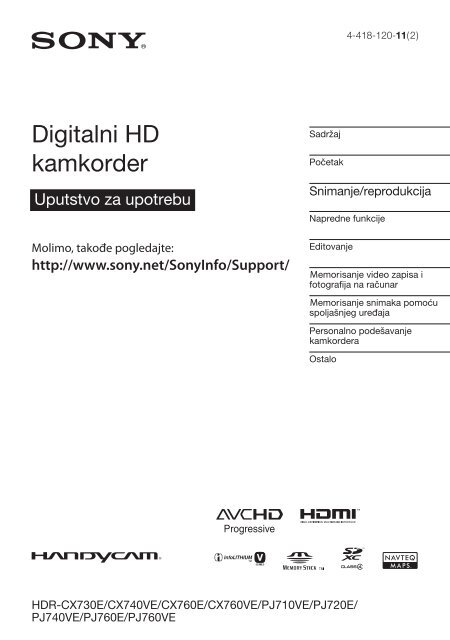Sony HDR-PJ760E - HDR-PJ760E Mode d'emploi Serbe
Sony HDR-PJ760E - HDR-PJ760E Mode d'emploi Serbe
Sony HDR-PJ760E - HDR-PJ760E Mode d'emploi Serbe
Create successful ePaper yourself
Turn your PDF publications into a flip-book with our unique Google optimized e-Paper software.
4-418-120-11(2)<br />
Digitalni HD<br />
kamkorder<br />
Uputstvo za upotrebu<br />
Molimo, takođe pogledajte:<br />
http://www.sony.net/<strong>Sony</strong>Info/Support/<br />
Sadržaj<br />
Početak<br />
Snimanje/reprodukcija<br />
Napredne funkcije<br />
Editovanje<br />
Memor isanje video zapisa i<br />
fotografija na računar<br />
Memor<br />
isanje snimaka pomoću<br />
spoljašnjeg uređaja<br />
Personalno podešavanje<br />
kamkordera<br />
Ostalo<br />
<strong>HDR</strong>-CX730E/CX740VE/CX760E/CX760VE/PJ710VE/PJ720E/<br />
PJ740VE/<strong>PJ760E</strong>/PJ760VE
Prvo pročitajte<br />
Pre upo trebe uređaja, pažljivo pročitajte ovaj<br />
priručnik i sačuvajte ga za buduću upo trebu.<br />
UPOZORENJE<br />
Kako biste smanjili opasnost od požara<br />
ili električnog udara, nemojte izlagati<br />
uređaj kiši ili vlazi.<br />
Nemojte izlagati baterije visokim<br />
temperaturama, na primer od direktnog<br />
sunčevog svetla, otvorenog plamena i sl.<br />
OPREZ<br />
Baterija<br />
Ako se baterijom pogrešno rukuje, baterija<br />
može eksplodirati, uzrokovati požar ili<br />
hemijske opeko t ine. Pridržavajte se sledećih<br />
mera opreza.<br />
6 Nemojte rastavljati bateriju.<br />
6 Nemojte je razbijati niti izlagati silama, udarcima<br />
čekića, ispuštati na tlo ili stajati na nju.<br />
6 Nemojte kratko spajati bateriju niti dozvoliti<br />
kratki spoj njenih kontakata.<br />
6 Nemojte izlagati bateriju temperaturama iznad<br />
60°C, na primer izlaganjem direk tnom suncu ili<br />
ostavljanjem u vozilu parkiranom na suncu.<br />
6 Nemojte je spaljivati ili bacati u vatru.<br />
6 Nemojte rukovati oštećenim baterijama ili litijumjonskim<br />
baterijama koje su procurile.<br />
6 Bateriju punite isključivo originalnim punjačem<br />
kompan ije <strong>Sony</strong> ili uređajem koji služi za punjenje<br />
baterija.<br />
6 Držite bateriju izvan dome ta<br />
male dece.<br />
6 Bateriju držite suvom.<br />
6 Zamenite bateriju isključivo is tom ili<br />
ekvivalentnom kakvu preporučuje kompan ija <strong>Sony</strong>.<br />
6 Zbrinite do traja lu bateriju odmah, u skladu sa<br />
uputs tvom u nastavku.<br />
Zamenite bateriju isključivo novom baterijom<br />
navedenog tipa. U suprotnom može<br />
doći do požara ili povreda.<br />
Mrežni adapter<br />
Adapter tokom upo trebe nemojte držati u<br />
uskom prostoru, kao što je između zida i<br />
nameštaja.<br />
Kod upo trebe mrežnog adaptera, upotrebite<br />
obližnju zidnu utičnicu. Odmah izvucite<br />
adapter iz zidne utičnice ako se tokom<br />
upo trebe kamkordera pojave problemi.<br />
Čak i dok je kamkorder isključen, mrežno<br />
napajanje se ne prekida sve dok je adapter<br />
povezan na zidnu utičnicu.<br />
Napomena o mrežnom kablu (kablu<br />
napajanja)<br />
Mrežni kabl dizajniran je za upo t rebu samo<br />
sa ovim modelom kamkordera i ne sme se<br />
koristiti sa drugom električnom opremom.<br />
Preveliki pr itisak zvuka iz slušalica može<br />
uzrokovati gubitak sluha.<br />
2
ZA KORISNIKE U EVROPI<br />
Ovime <strong>Sony</strong> Corporation izjavljuje da je<br />
digitalni HD kamkorder <strong>HDR</strong>-CX740VE/<br />
PJ740VE/PJ760VE usklađen sa osnovnim<br />
zahtevima i drugim primenjivim odredbama<br />
smernice 1999/5/EC. Za detalje posetite<br />
sledeći URL:<br />
http://www.compliance.sony.de/<br />
Napomena za korisnike u zemljama<br />
koje primenjuju EU smernice<br />
Proizvođač ovog uređaja je <strong>Sony</strong> Corporation<br />
1-7-1 Konan Minato-ku Tokyo, 108-0075<br />
Japan. Ovlašćeni predstavnik za EMC i sigurnost<br />
proizvoda je <strong>Sony</strong> Deutschland GmbH,<br />
Hedelfinger Strasse 61, 70327 Stuttgart,<br />
Nemačka. Za pitanja servisa i garanc ije<br />
pogledajte adresu na garantnom listu.<br />
PAŽNJA<br />
Elektromagnetno polje na određenim<br />
frekvencijama može ut icati na sliku i zvuk<br />
ovog uređaja.<br />
Odlaganje starih električnih<br />
i elektronskih uređaja (primenjuje<br />
se u Evropskoj Uniji i ostalim<br />
evropskim zemljama s posebnim<br />
sistemima odlaganja)<br />
Ova oznaka na proizvodu ili na ambalaži<br />
označava da se ovaj proizvod ne sme<br />
od lagati kao kućni otpad. Treba ga od lo-<br />
žit i na, za tu namenu na predviđenom mestu<br />
za reciklažu električne ili elektronske opreme.<br />
Pravilnim od laganjem<br />
starog proizvoda<br />
pomažete u sprečavanju mogućih štetnih<br />
posledica po okolinu i ljudsko zdravlje, do kojih<br />
može doći usled nepravilnog odlaganja<br />
proizvoda. Reciklažom materijala pomažete<br />
u očuvanju prirodnih izvora.<br />
Za detaljne informacije o reciklaži ovog<br />
proizvoda, molimo kontaktirajte vašu lokalnu<br />
upravu, odlagalište otpada ili prodavnicu u<br />
kojoj ste kupili proizvod.<br />
Ovaj proizvod je ispitan i potvrđena je usklađenost<br />
sa smernicom EMC za upo t rebu<br />
spojnih kablova kraćih od 3 m.<br />
Napomena<br />
Ako statički elektricitet ili elektromagnetizam<br />
prouzrokuje prekid prenosa podataka, ponovo<br />
pokrenite aplikaciju ili izvucite i ponovo<br />
povežite komunikacioni kabl (USB, i sl.).<br />
3
Odlaganje starih baterija<br />
(primenjuje se u Evropskoj Uniji i<br />
ostalim evropskim zemljama sa<br />
posebnim sistemima odlaganja)<br />
Ova oznaka na bateriji ili na ambalaži<br />
označava da se baterija koja je isporučena<br />
uz ovaj proizvod ne sme od lagati kao<br />
kućni otpad.<br />
Na određenim baterijama uz ovu oznaku<br />
može se pojaviti hemijski simbol. Hemijski<br />
znak za živu (Hg) ili olovo (Pb) stavlja se na<br />
bateriju ako ona sadrži više od 0,0005% žive<br />
ili 0,004% olova.<br />
Pravilnim zbrinjavanjem starih baterija<br />
pomažete u sprečavanju mogućih štetnih<br />
posledica po okolinu i ljudsko zdravlje, do kojih<br />
može doći usled nepravilnog odlaganja<br />
baterija. Reciklažom materijala pomažete u<br />
očuvanju prirodnih izvora. U slučaju da<br />
neki proizvod iz sigurnosnih razloga ili zbog<br />
performansi ili ispravnosti zahteva stalnu<br />
vezu sa ugrađenom baterijom, njenu zamenu<br />
valja poveriti isključivo ovlašćenom servisu.<br />
Kako bi se garan tovalo pravilno rukovanje<br />
baterijom, na kraju njenog radnog veka je<br />
odnesite na odlagalište za recikliranje električne<br />
i elektronske opreme.<br />
Za sve ostale baterije molimo da pogledate<br />
poglavlje o tome kako sigurno izvaditi bateriju<br />
iz uređaja. Bateriju odnesite na odlagalište<br />
za recikliranje dotrajalih baterija.<br />
Za detaljne informacije o reciklaži ovog<br />
proizvoda ili baterije, molimo kontaktirajte<br />
vašu lokalnu upravu, odlagalište otpada ili<br />
prodavnicu u kojoj ste kupili proizvod.<br />
OPREZ<br />
Upozoravamo vas da sve promene ili modi-<br />
fikac<br />
ije koje nisu izričito odobrene u ovom<br />
priručniku mogu uzrokovati gubitak prava<br />
na upravljanje ovom opremom.<br />
4
O podešavanju jezika<br />
6 Meniji na svakom od lokalnih jezika korišćeni<br />
su za opise postupaka rukovanja. Ako je potrebno,<br />
promenite jezik prikaza na ekranu pre upo trebe<br />
kamkordera (str. 20).<br />
O snimanju<br />
6 Pre početka snimanja, proverite funkciju<br />
snimanja kako biste bili sigurni da će se slika i<br />
zvuk snimiti bez problema.<br />
6 Proizvođač ne može kompenzovati gubitak snimljenog<br />
materijala čak i ako snimanje ili reprodukcija<br />
nisu mogući zbog kvara kamkordera, medija za<br />
snimanje i sl.<br />
6 S i stem TV boja se razlikuje zavisno od države i<br />
regije. Za gledanje snimaka na TV prijemniku,<br />
potreban je PAL TV prijemnik.<br />
6 TV programi, filmovi, video trake i drugi materijali<br />
mogu biti zaštićeni autorskim pravima. Neovlašćeno<br />
snimanje takvih materijala može biti u<br />
suprotnosti zakonima o autorskim pravima.<br />
LCD ekran, tražilo (<strong>HDR</strong>-CX730E/<br />
CX740VE/CX760E/CX760VE/PJ740VE/<br />
<strong>PJ760E</strong>/PJ760VE)<br />
6 LCD ekran i tražilo (<strong>HDR</strong>-CX730E/CX740VE/<br />
CX760E/CX760VE/PJ740VE/<strong>PJ760E</strong>/PJ760VE)<br />
proizvedeni su upo trebom vrlo precizne<br />
tehnologije tako da je preko 99,99% piksela<br />
funkcionalno za upo trebu. Ipak, na LCD<br />
ekranu se mogu trajno pojaviti sitne crne i/ili<br />
svetle tačkice (bele, crvene, plave ili zelene).<br />
Ove tačkice su normalna posledica postupka<br />
proizvodnje i ne ut iču<br />
na snimanje ni na koji<br />
način.<br />
Crne tačkice<br />
Bele, crvene, plave ili zelene tačkice<br />
Napomene o upotrebi<br />
6 Nemojte učiniti nešto od sledećeg. U suprotnom<br />
može doći do oštećenja medija za snimanje, snimc i<br />
se možda neće moći reprodukovati ili će se izbrisati,<br />
ili se mogu pojaviti druge greške u radu.<br />
– vaditi memorijsku karticu dok indikator<br />
pristupa (str. 23) svetli ili trepće<br />
– iskopčavati bateriju ili mrežni adapter iz<br />
kamkordera ili izlagati kamkorder mehaničkim<br />
udarcima ili vibracijama dok indikatori<br />
(video zapis)/ (fotografija) (str. 25) ili<br />
indikator pristupa (str. 23) svetle ili trepću<br />
6 Kad je kamkorder povezan na druge uređaje<br />
USB kablom i isključen, nemojte zatvarati LCD<br />
ekran. Snimljeni podaci se mogu izgubiti.<br />
6 Koristite kamkorder u skladu s lokalnim zakonima<br />
i odredbama.<br />
5
O ovom priručniku, ilustracijama i<br />
menijima<br />
6 Ilustrativne slike u ovom priručniku samo su<br />
primeri koji su snimljeni pomoću digitalnog<br />
kamkordera i mogu se razlikovati od slika i<br />
indikatora na ekranu koji se stvarno prikazuju<br />
na ekranu. Ilustracije kamkordera i indikatora<br />
sa ekrana su uvećane ili pojednostavljene radi<br />
boljeg razumevanja.<br />
6 Dizajn i tehničke funkc ije kamkordera i pribora<br />
podložni su promenama bez najave. Proizvođač<br />
ne preuzima odgovornost za eventualne štamparske<br />
greške.<br />
6 U ovom priručniku se ugrađena memorija<br />
kamkordera (<strong>HDR</strong>-CX740VE/CX760E/<br />
CX760VE/PJ710VE/PJ720E/PJ740VE/<strong>PJ760E</strong>/<br />
PJ760VE) i memorijska kartica nazivaju "medij<br />
za snimanje".<br />
6 U ovom priručniku se DVD disk snimljen sa<br />
slikom kvaliteta high definition (HD) naziva<br />
AVCHD disk.<br />
6 Naziv modela navodi se u ovom uputs tvu kad<br />
postoji razlika u funkc ijama između modela.<br />
Proverite naziv modela na donjoj strani<br />
kamkordera.<br />
6 Ilustracije u ovom priručniku zasn ivaju<br />
se na<br />
modelu <strong>HDR</strong>-PJ760VE osim ako nije navedeno<br />
drugačije.<br />
<strong>HDR</strong>-<br />
CX730E* 1<br />
<strong>HDR</strong>-<br />
CX740VE* 1 * 2<br />
<strong>HDR</strong>-<br />
PJ740VE* 1 * 2 * 3<br />
<strong>HDR</strong>-<br />
PJ710VE* 2 * 3<br />
<strong>HDR</strong>-<br />
PJ720E* 3<br />
<strong>HDR</strong>-<br />
CX760E* 1 /<br />
CX760VE* 1 * 2<br />
<strong>HDR</strong>-<br />
<strong>PJ760E</strong>* 1 * 3 /<br />
PJ760VE* 1 * 2 * 3<br />
Medij za<br />
snimanje<br />
Samo<br />
memorijska<br />
kartica<br />
Ugrađena<br />
memorija +<br />
memorijska<br />
kartica<br />
Kapacitet<br />
ugrađene<br />
memorije<br />
— Samo<br />
izlaz<br />
USB<br />
priključnica<br />
32 GB Samo<br />
izlaz<br />
64 GB<br />
96 GB<br />
Ulaz/<br />
izlaz<br />
<strong>Mode</strong>l s oznakom *1 opremljen je tražilom.<br />
<strong>Mode</strong>l s oznakom *2 opremljen je funkcijom GPS.<br />
<strong>Mode</strong>l s oznakom *3 opremljen je projektorom.<br />
6
Saznajte više o kamkorderu<br />
("Handycam" User Guide)<br />
"Handycam" User Guide je online priručnik.<br />
Za detaljno uputs tvo o mnogobrojnim<br />
funkcijama ovog kamkordera, pogledajte<br />
priručnik.<br />
1 Otvorite Son ijevu<br />
stranicu za<br />
podršku.<br />
2<br />
http://www.sony.net/<strong>Sony</strong>Info/<br />
Support/<br />
Odaberite zemlju ili regiju.<br />
3 Potražite naziv modela svog<br />
kamkordera na stranici za<br />
podršku.<br />
6 Proverite naziv modela na donjoj strani<br />
kamkordera.<br />
7
Sadržaj<br />
Početak<br />
Prvo pročitajte . . . . . . . . . . . . . . . . . . . . . . . . . . . . . . . . . . . . . . . . . . . . . . . . . . . . . . . . . . . . . . . . . . 2<br />
Saznajte više o kamkorderu ("Handycam" User Guide) ..................... 7<br />
Delovi i kontrole ..............................................................11<br />
Isporučeni pribor ...............................................................15<br />
Punjenje baterije ...............................................................16<br />
Punjenje baterije pomoću računara ......................................17<br />
Punjenje baterije u inostranstvu..........................................19<br />
Uključivanje i podešavanje datuma i vremena ...................................20<br />
Promena jezika prikaza .................................................20<br />
Priprema medija za snimanje ...................................................23<br />
Odabir medija za snimanje (<strong>HDR</strong>-CX740VE/CX760E/CX760VE/PJ710VE/<br />
PJ720E/PJ740VE/<strong>PJ760E</strong>/PJ760VE) .......................................23<br />
Ubac ivanje memorijske kartice............................................23<br />
Snimanje/reprodukcija<br />
Snimanje ......................................................................25<br />
Snimanje video zapisa . . . . . . . . . . . . . . . . . . . . . . . . . . . . . . . . . . . . . . . . . . . . . . . . . . . 25<br />
Snimanje fotografija ....................................................25<br />
Zumiranje ..............................................................28<br />
Reprodukcija ...................................................................30<br />
Reprodukcija video zapisa i fotografija iz geogra fske karte (<strong>HDR</strong>-CX740VE/<br />
CX760VE/PJ710VE/PJ740VE/PJ760VE) . . . . . . . . . . . . . . . . . . . . . . . . . . . . . . . . . . . . 31<br />
Tasteri za upravljanje reprodukcijom......................................33<br />
Napredne funkcije<br />
Jasn i snimc i osoba . . . . . . . . . . . . . . . . . . . . . . . . . . . . . . . . . . . . . . . . . . . . . . . . . . . . . . . . . . . . 35<br />
Jasno snimanje odabranog objekta (Face Priority) ........................35<br />
Jasno snimanje glasova (Closer Voice) ...................................35<br />
Automatsko snimanje osmeha (Smile Shutter) . . . . . . . . . . . . . . . . . . . . . . . . . . 36<br />
Snimanje video zapisa u raznim situacijama . . . . . . . . . . . . . . . . . . . . . . . . . . . . . . . . . . . . . 36<br />
Automatski odabir prikladnog podešenja prema situaciji snimanja<br />
(Intelligent Auto) ........................................................36<br />
Smanjenje e fek ta<br />
potresanja kamkordera (SteadyShot) . . . . . . . . . . . . . . . 37<br />
Snimanje na tamnim mestima (NightShot) ..............................37<br />
Snimanje video zapisa na tamnim mestima (video svetlo) . . . . . . . . . . . . . . . . 38<br />
8
Snimanje uz odabran kvalitet slike ...........................................39<br />
Odabir kvaliteta slike za video zapise (mod snimanja) . . . . . . . . . . . . . . . . . . . . 39<br />
Promena kvaliteta slike za fotografije ....................................40<br />
Primena ručno podesivih postavki .............................................40<br />
Snimanje s prioritetom otvora blende ...................................40<br />
Snimanje s prioritetom brzine zatvarača .................................41<br />
Ručno podešavanje postavki slike točkićem MANUAL . . . . . . . . . . . . . . . . . . . 41<br />
Beleženje informacija o vašoj lokaciji (GPS) (<strong>HDR</strong>-CX740VE/CX760VE/PJ710VE/<br />
PJ740VE/PJ760VE) ..............................................................42<br />
Pribavljanje mape trenutne lokacije (funkcija prioriteta triangulacije). ......43<br />
Provera stanja triangulacije . . . . . . . . . . . . . . . . . . . . . . . . . . . . . . . . . . . . . . . . . . . . . 44<br />
Reprodukcija inserta<br />
video zapisa (Highlight Playback) .........................46<br />
Memor isanje Highlight reprodukcije u HD kvalitetu snimka<br />
(ŝ Scenario Save) ......................................................47<br />
Konverzija formata podataka u STD kvalitetu snimka (Highlight Movie) ....47<br />
Reprodukcija snimaka na TV prijemniku .........................................48<br />
Uživanje u 5.1ch surround zvuku ........................................49<br />
Korišćenje ugrađenog projektora (<strong>HDR</strong>-PJ710VE/PJ720E/PJ740VE/<strong>PJ760E</strong>/<br />
PJ760VE) .......................................................................51<br />
Editovanje<br />
Editovanje na kamkorderu.......................................................53<br />
Brisanje video zapisa i fotografija .........................................53<br />
Deljenje video zapisa ...................................................53<br />
Snimanje fotografije iz video zapisa . . . . . . . . . . . . . . . . . . . . . . . . . . . . . . . . . . . . . . 54<br />
Memorisanje video zapisa i fotografija na računar<br />
Korisne funkcije dostupne pri povez ivanju kamkordera na računar. ..............55<br />
Za Windows ............................................................55<br />
Za Mac .................................................................55<br />
Priprema računara (Windows) ..................................................56<br />
Korak 1 Provera s istema računara ........................................56<br />
Korak 2 Instaliranje ugrađenog softvera "PlayMemories Home" ...........56<br />
Otvaranje softvera "PlayMemories Home" .......................................59<br />
Preuzimanje namenskog softvera za kamkorder ................................59<br />
Instaliranje softvera Music Transfer (<strong>HDR</strong>-CX760E/CX760VE/PJ710VE/<br />
PJ720E/<strong>PJ760E</strong>/PJ760VE) ................................................59<br />
Instaliranje softvera za Mac računar .....................................59<br />
9
Memor isanje snimaka pomoću spoljašnjeg uređaja<br />
Uputs tvo<br />
za presnimavanje .....................................................60<br />
Uređaji na kojima se mogu reprodukovati kreirani diskovi. ................61<br />
Kreiranje diska pomoću DVD snimača ili rekordera ..............................62<br />
Izrada diska snimačem DVDirect Express .................................62<br />
Kreiranje diska sa high definition (HD) kvalitetom slike pomoću<br />
DVD snimača ...........................................................63<br />
Kreiranje diska sa standard definition (STD) kvalitetom slike pomoću<br />
rekordera i sl. ...........................................................63<br />
Memorisanje snimaka na spoljašnji uređaj.......................................65<br />
Personalno podešavanje kamkordera<br />
Ostalo<br />
Upotreba menija ...............................................................67<br />
Liste menija ....................................................................69<br />
U slučaju problema .............................................................73<br />
Dijagnostički prikaz i indikatori upozorenja .....................................74<br />
Vreme snimanja video zapisa/broj fotografija koje se mogu snimiti ..............76<br />
Očekivano vreme snimanja i reprodukcije za različite baterije .............76<br />
Očekivano vreme snimanja video zapisa ................................77<br />
Očekivani broj fotografija koje se mogu snimiti ..........................78<br />
Rukovanje kamkorderom .......................................................79<br />
Tehnički podaci . . . . . . . . . . . . . . . . . . . . . . . . . . . . . . . . . . . . . . . . . . . . . . . . . . . . . . . . . . . . . . . . 84<br />
UGOVOR O LICENCI ZA KRAJNJEG KORISNIKA ZA GEOGRAFSKE KARTE KAMKORDE-<br />
RA (<strong>HDR</strong>-CX740VE/CX760VE/PJ710VE/PJ740VE/PJ760VE) .........................88<br />
Indikatori na ekranu . . . . . . . . . . . . . . . . . . . . . . . . . . . . . . . . . . . . . . . . . . . . . . . . . . . . . . . . . . . 91<br />
10
Delovi i kontrole<br />
Broj u zagradama ( ) upućuje na stranice.<br />
<strong>HDR</strong>-CX730E/CX740VE/CX760E/<br />
CX760VE<br />
A Ugrađeni mikrofon<br />
B Active Interface Shoe<br />
C Blic/Video svetlo<br />
D Objektiv (Carl Zeiss)<br />
E Senzor daljinskog upravljača/Infracrveni<br />
senzor<br />
F Indikator snimanja (71)<br />
Ovaj indikator svetli crveno tokom snimanja.<br />
Indikator trepće kad je na mediju ostalo još<br />
malo kapaciteta ili kad je baterija slaba.<br />
G Taster MANUAL (41)<br />
H Točkić MANUAL (41)<br />
<strong>HDR</strong>-PJ710VE/PJ720E/PJ740VE/<strong>PJ760E</strong>/<br />
PJ760VE<br />
A LCD ekran/ekran osetljiv na dodir<br />
(20, 22)<br />
Ako okrenete LCD ekran za 180 stepen i,<br />
možete ga zatvoriti tako da je LCD ekran<br />
okrenut prema spo lja. To je praktično kod<br />
reprodukcije.<br />
B Zvučnici<br />
C Objektiv projektora (51)<br />
D Prek idač<br />
PROJECTOR FOCUS (51)<br />
11
E GPS antena (<strong>HDR</strong>-CX740VE/CX760VE/<br />
PJ710VE/PJ740VE/PJ760VE)<br />
GPS antena nalazi se u LCD ekranu.<br />
<strong>HDR</strong>-PJ710VE/PJ720E<br />
<strong>HDR</strong>-CX730E/CX740VE/CX760E/<br />
CX760VE<br />
E Indikator pristupa za memorijsku karticu<br />
(23)<br />
Dok indikator svetli ili trepće kamkorder<br />
očitava ili zapisuje podatke.<br />
F Otvor za memorijsku karticu (23)<br />
G Taster RESET<br />
Pritisnite RESET šiljatim predmetom.<br />
Pritisnite RESET kako biste resetovali sve<br />
postavke, uključujući i sat.<br />
H Taster PROJECTOR (51) (<strong>HDR</strong>-PJ710VE/<br />
PJ720E/PJ740VE/<strong>PJ760E</strong>/PJ760VE)<br />
I HDMI OUT priključnica (48)<br />
J (USB) priključnica (62, 65)<br />
K Lampica (video zapis)/ (fotografija)<br />
(25)<br />
L Taster MODE<br />
<strong>HDR</strong>-PJ710VE/PJ720E<br />
<strong>HDR</strong>-PJ740VE/PJ760VE/<strong>PJ760E</strong><br />
A Taster (pregled snimaka)<br />
B Taster LIGHT (Video Light) (38)<br />
C Taster NIGHTSHOT (37)<br />
D Taster POWER<br />
12
<strong>HDR</strong>-CX730E/CX740VE/CX760E/<br />
CX760VE/PJ740VE/<strong>PJ760E</strong>/PJ760VE<br />
Zatezanje ručnog remena<br />
Za postavljanje ekrana objektiva<br />
A Prek idač zuma (28)<br />
B Taster PHOTO (25)<br />
C Poklopac za oko<br />
D Tražilo (21)<br />
E Indikator CHG (punjenje) (16)<br />
F Baterija (16)<br />
G Taster START/STOP (25)<br />
H DC IN priključnica (16)<br />
I Prek idač za podešavanje objektiva<br />
tražila (21)<br />
J Priključnica (mikrofon) (PLUG IN POWER)<br />
K Priključnica (slušalice)<br />
L A/V Remote priključnica (48)<br />
M Ručni remen<br />
N Otvor za remen za nošenje na ramenu<br />
O Ugrađeni USB kabl (17)<br />
P Prek idač BATT (baterija) za oslobađanje<br />
baterije (18)<br />
Q Otvor za stativ<br />
Povežite stativ (opcija: dužina vijka mora biti<br />
manja od 5,5 mm).<br />
Prsten za učvršćenje<br />
Pravilno prislonite ekran objektiva na kamkorder<br />
() i zatim okrenite prsten za učvršćenje na<br />
ekranu u smeru strelice ().<br />
6 Pri postavljanju ekrana objektiva poravnajte<br />
pravilno otvore na ekranu sa delom za emitovanje<br />
bljeska na kamkorderu.<br />
6 Za uklanjanje ekrana objektiva okrenite prsten za<br />
učvršćenje ekrana objektiva u smeru suprotnom<br />
onome koji pokazuje strelica.<br />
6 Uklonite ekran objektiva pri snimanju uz<br />
upo trebu<br />
funkcije NightShot. U protivnom<br />
će se pojaviti senka ekrana i snimiće se u<br />
video zapisima.<br />
6 Uklonite ekran objektiva kad kamkorderom<br />
rukujete pomoću isporučenog daljinskog<br />
upravljača.<br />
13
Spajanje stepdown prstena<br />
Poravnajte pravilno step-down prsten sa<br />
kamkorderom (), zatim ga okrenite u<br />
smeru strelice dok se ne uglavi na mesto<br />
().<br />
6 Spajanjem step-down prstena možete promeniti<br />
promer filtera u 37 mm (1 1/2") kako biste mogli<br />
koristiti preporučeni objektiv za konverz iju.<br />
6 Kad je spojen step-down prsten, ne možete pričvrstiti<br />
širokougaoni konverterski objektiv/filter.<br />
6 Za uklanjanje step-down prstena, okrenite ga u<br />
smeru suprotnom od strelice.<br />
Daljinski upravljač<br />
Daljinski upravljač je koristan pri upo trebi<br />
projektora(<strong>HDR</strong>-PJ710VE/PJ720E/PJ740VE/<br />
<strong>PJ760E</strong>/PJ760VE).<br />
A Taster DATA CODE (71)<br />
Pritisak na ovaj tas ter tokom reprodukcije<br />
aktivira prikaz datuma i vremena, podataka o<br />
podešenju kamkordera ili koordinata<br />
(<strong>HDR</strong>-CX740VE/CX760VE/PJ710VE/<br />
PJ740VE/PJ760VE) za snimke.<br />
B Taster PHOTO (25)<br />
Kadar na ekranu će se pri pritisku na ovaj tas ter<br />
snimiti kao fotografija.<br />
C Taster i SCAN/SLOW (33)<br />
D Taster i / (prethodno/sledeće)<br />
(33)<br />
E Taster PLAY<br />
F Taster STOP<br />
G Taster DISPLAY (26)<br />
H Predajnik<br />
I Taster START/STOP (25)<br />
J Taster i za zumiranje<br />
K Taster PAUSE<br />
L Taster VISUAL INDEX (30)<br />
Tokom reprodukcije prikazuje se indeksni<br />
prikaz.<br />
M Taster i ////ENTER<br />
Kad pritisnete jedan od tih tas tera, na LCD<br />
ekranu se pojavi svetloplavi okvir. Odaberite<br />
željen i tas ter ili opciju pomoću /// i<br />
zatim pritisnite ENTER radi potvrde.<br />
14
Početak<br />
Isporučeni pribor<br />
Brojevi u zagradama ( ) označavaju količinu.<br />
Kamkorder (1)<br />
Mrežni adapter (1)<br />
ekran objektiva (1)<br />
Step-down prsten (1)<br />
Mrežni kabl (kabl napajanja) (1)<br />
Daljinski upravljač (1)<br />
HDMI kabl (1)<br />
Punjiva baterija NP-FV50 (1)<br />
A/V kabl (1)<br />
USB priključni kabl (1)<br />
"Uputs tvo za upo trebu" (ovaj priručnik) (1)<br />
Napomene<br />
6 "PlayMemories Home" (Lite Version) softver i<br />
"PlayMemories Home Help Guide" su predinstalirani<br />
u kamkorder (str. 56, 59).<br />
6 USB spojni kabl namenjen je samo za upo trebu<br />
s ovim kamkorderom. Koristite ovaj kabl ako<br />
je ugrađeni USB kabl kamkordera (str. 17)<br />
prekratak za povez ivanje.<br />
15
Punjenje baterije<br />
1 Zatvorite LCD ekran nakon<br />
uvlačenja tražila (<strong>HDR</strong>-CX730E/<br />
CX740VE/CX760E/CX760VE/<br />
PJ740VE/<strong>PJ760E</strong>/PJ760VE) i<br />
pričvrstite bateriju.<br />
Baterija<br />
2 Povežite mrežni adapter ( ) i kabl<br />
napajanja () na kamkorder i u<br />
zidnu utičnicu.<br />
6 Uključi se indikator CHG (punjenje).<br />
6 Indikator CHG (punjenje) se isključuje kad<br />
je baterija do kraja napunjena. Izvucite<br />
mrežni adapter iz priključnice DC IN na<br />
kamkorderu.<br />
Indikator CHG<br />
(punjenje)<br />
DC priključak<br />
DC IN priključnica<br />
Poravnajte oznaku<br />
na DC priključku<br />
sa oznakom na DC<br />
IN priključnici.<br />
U zidnu utičnicu<br />
Napomene<br />
6 Na kamkorder se ne može povezati nijedna druga "InfoLITHIUM" baterija osim one serije V.<br />
16
Punjenje baterije pomoću računara<br />
Isključite kamkorder i povežite ga na<br />
uključen računar pomoću ugrađenog<br />
USB kabla.<br />
Ugrađeni USB kabl<br />
U zidnu utičnicu<br />
Punjenje baterije iz zidne utičnice putem ugrađenog USB kabla<br />
Bateriju kamkordera možete puniti putem ugrađenog USB kabla iz zidne električne utičnice<br />
pomoću USB punjača/AC adaptera AC-UD10 (opcija). Za punjenje kamkordera ne možete<br />
koristiti Son ijev prenosni izvor napajanja CP-AH2R, CP-AL ili AC-UP100 (opcija).<br />
Trajanje punjenja<br />
Približno potrebno vreme (u minut ima)<br />
za potpuno punjenje potpuno prazne baterije.<br />
Baterija<br />
Mrežni adapter<br />
Trajanje punjenja<br />
Ugrađeni USB kabl*<br />
(kad koristite računar)<br />
NP-FV50 (priložena) 155 280<br />
NP-FV70 195 545<br />
NP-FV100 390 1000<br />
6 Vremena punjenja u gornjoj tablici izmerena su kod punjenja kamkordera pri temperaturi od 25°C.<br />
Savetujemo punjenje baterije pri temperaturama između 10°C i 30°C.<br />
* Vremena punjenja merena su bez korišćenja USB priključnog kabla.<br />
17
Vađenje baterije<br />
Zatvorite LCD ekran. Pomaknite prek idač za<br />
otpuštanje baterije BATT (baterija) () i zatim<br />
skinite bateriju ().<br />
Upotreba mrežnog napajanja kao izvora energije<br />
Povežite na is<br />
ti<br />
način kao za punjenje baterije.<br />
Čak i ako je baterija učvršćena, neće se prazniti.<br />
Napomene o bateriji<br />
6 Kad skidate bateriju ili iskopčavate mrežni adapter, isključite kamkorder i pazite da su indikatori <br />
(video zapis)/ (fotografija) (str. 25) i indikator pristupa (str. 23) isključeni.<br />
6 Indikator CHG (punjenje) trepće tokom punjenja u sledećim us lovima:<br />
– Baterija nije pravilno postavljena.<br />
– Baterija je oštećena.<br />
– Temperatura baterije je preniska.<br />
Skinite bateriju sa kamkordera i ostavite je na toplom mestu.<br />
– Temperatura baterije je previsoka.<br />
Skinite bateriju sa kamkordera i ostavite je na hladnom mestu.<br />
6 Pri povez ivanju video svetla (opcija) savetujemo vam upo trebu baterije FV70 ili NP-FV100.<br />
6 S ovim kamkorderom ne možete koristiti "InfoLITHIUM" bateriju NP-FV30.<br />
6 Standardno je podešeno automatsko isključivanje napajanja ako se kamkorderom ne rukuje približno<br />
2 minuta kako bi se očuvalo punjenje baterije ([Eco <strong>Mode</strong>] str. 72).<br />
Napomene o mrežnom adapteru<br />
6 Kod upo trebe mrežnog adaptera, upotrebite obližnju zidnu utičnicu. Odmah izvucite adapter iz zidne<br />
utičnice ako se tokom upo trebe kamkordera pojave problemi.<br />
6 Adapter tokom upo trebe nemojte držati u uskom prostoru, kao što je između zida i nameštaja.<br />
6 Nemojte kratko spajati DC priključak mrežnog adaptera ili kontakte baterije metalnim predmetima. To<br />
može prouzrokovati nepravilnosti u radu.<br />
6 Izvucite mrežni adapter iz kamkordera držeći kamkorder i DC priključak.<br />
<br />
6 Vreme snimanja, vreme reprodukcije (str. 76)<br />
6 Indikator preostalog kapaciteta baterije (str. 26)<br />
6 Punjenje baterije u inostrans tvu<br />
(str. 19)<br />
18
Punjenje baterije u inostranstvu<br />
Bateriju možete puniti pomoću priloženog mrežnog adaptera u svim državama/regijama gde<br />
je napon mreže u opsegu od 100 V do 240 V, frekvencija 50 ili 60 Hz. Nemojte upotrebljavati<br />
elektronski transformator.<br />
19
Uključivanje i podešavanje datuma i vremena<br />
Otvorite LCD ekran kamkordera i<br />
1<br />
uključite kamkorder.<br />
6 Kamkorder možete uključiti i tako š to<br />
pritisnete tas ter POWER (str. 12).<br />
Odaberite željeni jezik i zatim<br />
2<br />
odaberite [Next].<br />
Dodirnite tas ter na LCD<br />
ekranu.<br />
3 Tasterima / odaberite željeno<br />
geografsko područje i zatim<br />
odaberite [Next].<br />
4 Podesite [Summer Time], odaberite<br />
format datuma i datum i<br />
vreme.<br />
6 Ako podesite [Summer Time] na [On],<br />
podešava se sat vremena više.<br />
6 Kad odaberete datum i vreme, odaberite<br />
jednu od opcija i podesite vrednost<br />
pomoću / .<br />
6 Kad odaberete , podešavanje datuma<br />
i vremena je završeno.<br />
Promena jezika prikaza<br />
Možete promeniti prikaz na ekranu tako da se prikazuje na željenom jeziku.<br />
Odaberite [Setup] ל] General Settings] [Language Setting] željeni<br />
jezik.<br />
20
Za isključivanje napajanja<br />
Zatvorite LCD ekran ili pritisnite tas ter<br />
POWER (str. 12).<br />
Ako je tražilo izvučeno, uvucite ga kako je<br />
prikazano na slici desno (<strong>HDR</strong>-CX730E/<br />
CX740VE/CX760E/CX760VE/PJ740VE/<br />
<strong>PJ760E</strong>/PJ760VE).<br />
Uključenje ili isključenje kamkordera pomoću LCD ekrana ili tražila<br />
(<strong>HDR</strong>-CX730E/CX740VE/CX760E/CX760VE/PJ740VE/<strong>PJ760E</strong>/PJ760VE)<br />
Napajanje kamkordera se uključi ili isključi zavisno od statusa LCD ekrana ili tražila.<br />
Status<br />
LCD ekran<br />
Tražilo<br />
Napajanje kamkordera<br />
Otvoren Uvučeno Uključeno<br />
Izvučeno<br />
Uključeno<br />
Zatvoren Uvučeno Isključeno<br />
Izvučeno<br />
Uključeno<br />
Napomene<br />
6 Čak i ako je LCD ekran zatvoren, ako je tražilo izvučeno, kamkorder nije isključen. Prilikom isključivanja<br />
napajanja kamkordera, proverite da li je tražilo uvučeno u izvorni položaj.<br />
Kad snimate samo pomoću tražila (<strong>HDR</strong>-CX730E/CX740VE/CX760E/CX760VE/<br />
PJ740VE/<strong>PJ760E</strong>/PJ760VE)<br />
Izvucite tražilo () i zatvorite LCD ekran<br />
pa zatim podesite željeni ugao (). Ako su<br />
indikatori u tražilu zamagljeni, izoštrite prikaz<br />
pomoću prek idača<br />
za podešavanje objektiva<br />
tražila smeštene na gornjoj strani tražila.<br />
21
Za podešavanje ugla LCD ekrana<br />
Prvo otvorite LCD ekran za 90 stepen i<br />
prema kamkorderu () i zatim podesite<br />
ugao ().<br />
90 stepen i (maks.)<br />
180 stepen i (maks.)<br />
90 stepen i prema<br />
kamkorderu<br />
Za isključenje zvučnog signala<br />
Odaberite [Setup] ל] General Settings] [Beep] [Off].<br />
Napomene<br />
6 Datum, vreme, us lovi snimanja i koordinate (<strong>HDR</strong>-CX740VE/CX760VE/PJ710VE/PJ740VE/PJ760VE)<br />
automatski se memor išu<br />
na medij tokom snimanja. Podaci se ne prikazuju tokom snimanja. Ipak,<br />
možete ih proveriti kao [Data Code] tokom reprodukcije. Za prikaz tih podataka odaberite <br />
[Setup] [ Playback Settings] [Data Code] [Date/Time].<br />
6 Kad jednom podesite tačno vreme, ono se podešava automatski kad je opcija [Auto Clock ADJ] i [Auto<br />
Area ADJ] podešena na [On]. Zavisno od zemlje/regije odabrane za kamkorder, tačno vreme se možda<br />
neće automatski podešavati pravilno. U tom slučaju podesite [Auto Clock ADJ] i [Auto Area ADJ] na<br />
[Off] (<strong>HDR</strong>-CX740VE/CX760VE/PJ710VE/PJ740VE/PJ760VE).<br />
<br />
6 [Power On By LCD] (<strong>HDR</strong>-PJ710VE/PJ720E) (str. 71)<br />
6 Za ponovno podešavanje datuma i vremena: [Date & Time Setting] (str. 72)<br />
6 Za kalibrisanje ekrana osetljivog na dodir: [Calibration] (str. 82)<br />
22
Priprema medija za snimanje<br />
Odgovarajući mediji za snimanje prikazuju se na ekranu vašeg kamkordera kao sledeće<br />
ikone.<br />
Standardni medij za snimanje Alternativni medij za snimanje<br />
<strong>HDR</strong>-CX730E Memorijska kartica —<br />
<strong>HDR</strong>-CX740VE/<br />
CX760E/CX760VE/<br />
PJ710VE/PJ720E/<br />
PJ740VE/<strong>PJ760E</strong>/<br />
PJ760VE<br />
Ugrađena memorija<br />
Memorijska kartica<br />
Napomene<br />
6 Ne možete odabrati posebno medij za snimanje video zapisa i fotografija.<br />
Odabir medija za snimanje (<strong>HDR</strong>-CX740VE/CX760E/CX760VE/PJ710VE/<br />
PJ720E/PJ740VE/<strong>PJ760E</strong>/PJ760VE)<br />
Odaberite [Setup] <br />
[ Media Settings] [Media<br />
Select] željeni medij.<br />
Ubac ivanje<br />
memorijske kartice<br />
Otvorite poklopac, zatim ubacite<br />
memorijsku karticu tako da klikne.<br />
Indikator pristupa<br />
6 Ako ubacujete novu memorijsku karticu, pojaviće<br />
se poruka [Preparing image database file.<br />
Please wait.] Pričekajte da poruka nestane.<br />
Ubacite karticu sa odsečenim uglom okrenutim<br />
kao na slici.<br />
23
Za vađenje memorijske kartice<br />
Otvorite pok lopac i jednom lagano pritisnite memorijsku karticu.<br />
Napomene<br />
6 Savetujemo vam da memorijsku karticu pri prvoj upo trebi sa ovim kamkorderom formatirate u njemu<br />
(str. 71) radi stabilnog rada. Formatiranjem memorijske kartice brišu se svi podaci s nje i neće se moći<br />
obnoviti. Važne podatke sačuvajte na računar i sl.<br />
6 Ako se prikaže [Failed to create a new Image Database File. It may be possible that there is not enough<br />
free space.], formatirajte memorijsku karticu (str. 71).<br />
6 Proverite smer memorijske kartice. Ako ubac ite memorijsku karticu u otvor u pogrešnom smeru, moguće<br />
je oštećenje memorijske kartice, otvora ili slikovnih podataka.<br />
6 Prilikom umetanja ili vađenja memorijske kartice, pazite da ne iskoči i padne.<br />
Vrste memorijskih kartica koje se mogu upotrebljavati uz kamkorder<br />
"Memory Stick PRO<br />
Duo" medij (Mark2)<br />
"Memory Stick PRO-HG<br />
Duo" medij<br />
SD memorijska kartica<br />
SDHC memorijska kartica<br />
SDXC memorijska kartica<br />
SD Speed<br />
klasa<br />
—<br />
Class 4 ili<br />
brža<br />
Kapacitet<br />
(proveren<br />
rad)<br />
Do<br />
32 GB<br />
Do<br />
64 GB<br />
Opisano u ovom<br />
priručniku<br />
"Memory Stick PRO<br />
Duo" medij<br />
SD kartica<br />
6 Ne može se garan tovati rad sa svim memorijskim karticama.<br />
Napomene<br />
6 MultiMediaCard se ne može upotrebljavati sa ovim kamkorderom.<br />
6 Video zapisi snimljeni na SDXC memorijske kartice ne mogu se importovati ili reprodukovati na računarima<br />
ili AV uređajima koji ne podržavaju s istem datoteka exFAT * ako ih povezujete na kamkorder USB kablom.<br />
Unapred proverite da li oprema podržava s istem exFAT. Ako povežete opremu koja ne podržava s istem exFAT<br />
i pojavi se meni za formatiranje, nemojte pokretati formatiranje. Svi snimljeni podaci će se tako izgubiti.<br />
* exFAT je faj l s istem koji se koristi za SDXC memorijske kartice.<br />
<br />
6 Medij za snimanje/reprodukciju/editovanje: Indikatori na ekranu tokom snimanja (str. 92)<br />
6 Vreme snimanja video zapisa/broj fotografija koje se mogu snimiti (str. 76)<br />
24
Snimanje/reprodukcija<br />
Snimanje<br />
Standardna je postavka snimanje video zapisa i fotografija na sledeće medije. Video zapisi se<br />
snimaju u high definition (HD) kvalitetu slike.<br />
<strong>HDR</strong>-CX730E: Memorijska kartica<br />
<strong>HDR</strong>-CX740VE/CX760E/CX760VE/PJ710VE/PJ720E/PJ740VE/<strong>PJ760E</strong>/PJ760VE: Ugrađena<br />
memorija<br />
Snimanje video zapisa<br />
1 Otvorite LCD ekran i pritisnite<br />
MODE za uključivanje indikatora<br />
(video zapis).<br />
Pritisnite START/STOP za<br />
2<br />
pokretanje snimanja.<br />
6 Za zaustavljanje snimanja, ponovo<br />
pritisnite START/STOP.<br />
6 Tokom snimanja video zapisa možete<br />
snimati fotografije pritiskom na tas ter<br />
PHOTO (Dual Capture).<br />
Snimanje fotografija<br />
1 Otvorite LCD ekran i pritisnite<br />
MODE za uključivanje indikatora<br />
(fotografija).<br />
25
Pritisnite PHOTO lagano za izoštra-<br />
2<br />
vanje, zatim pritisnite do kraja.<br />
6 Kad je izoštravanje podešeno pravilno,<br />
pojavi se na LCD ekranu indikator AE/AF<br />
zadržavanja.<br />
Za prikaz opcija na LCD ekranu<br />
Opcije na LCD ekranu nestanu ako kamkorderom ne rukujete nekoliko sekundi nakon uključenja<br />
kamkordera ili nakon prebacivanja između moda snimanja video zapisa i fotografija.<br />
Dodirnite bilo gde osim tas tera na LCD ekranu kako bi se prikazale informacije o ikonama s<br />
funkcijama prikladnim za snimanje.<br />
Indikatori na ekranu tokom snimanja<br />
Ovde su opisane ikone za modove snimanja video zapisa i fotografija. Detalje potražite na<br />
stranici u zagradama.<br />
A Tas ter zuma (W: Wide/T: Telefoto), tas ter START/STOP (u modu snimanja video zapisa),<br />
tas ter PHOTO (u modu snimanja fotografija)<br />
B Tas ter<br />
MENU (67)<br />
C Status koji je detektovala funkcija Intelligent Auto (36)<br />
D Status snimanja ([STBY]/[REC])<br />
E Zadržavanje AE/AF (automatska ekspozicija/automatsko izoštravanje) (26)<br />
F Status triangulacije GPS-a* (43)<br />
26
G Tracking focus (35)<br />
H Zum, preostalo trajanje baterije<br />
I Brojač (sat: minut: sekunda), snimanje fotografije, medij za snimanje/reprodukciju/<br />
editovanje (92)<br />
J Tas ter za isključenje funkcije Tracking focus (35)<br />
K Tas ter Intelligent Auto (36)<br />
L Audio mode (70), Audio Level Display (70)<br />
M Približan broj fotografija za snimanje, odnos širine i visine slike (16:9 ili 4:3), veličina<br />
fotografije (L/M/S)<br />
N Procenjeno preostalo vreme snimanja, kvalitet snimanja slike (HD/STD), brzina<br />
izmene slika (50p/50i/25p) i mod snimanja (PS/FX/FH/HQ/LP) (39)<br />
O Tas ter View Images (30)<br />
P My Button (ikonama prikazanim u ovom delu možete dodeliti svoje omiljene funkcije) (70)<br />
* <strong>HDR</strong>-CX740VE/CX760VE/PJ710VE/PJ740VE/PJ760VE<br />
Za snimanje u modu ogledala<br />
Otvorite LCD ekran za 90 stepen i prema<br />
kamkorderu () i zatim ga okrenite 180<br />
stepen i prema objektivu ().<br />
Na LCD ekranu se pojavi objekat kao u og ledalu,<br />
ali snimljena slika će biti normalna.<br />
Ako se na fotografijama pojavljuju bele okrugle fleke<br />
Pojava je uzrokovana česticama (prašina, polen i<br />
sl.) koje lebde u blizini objektiva. Kad ih naglasi<br />
blic kamkordera, vide se na slici kao okrugle<br />
bele fleke.<br />
Kako biste smanjili pojavu okruglih belih f leka,<br />
osvetlite prostoriju i snimajte bez blica.<br />
Napomene<br />
6 Ako zatvorite LCD ekran za vreme snimanja video zapisa, kamkorder prekida snimanje.<br />
6 Maksimalno vreme neprekidnog snimanja za video zapise iznosi oko 13 sati.<br />
6 Kad video zapis premaši 2 GB, automatski se kreira nova datoteka video zapisa.<br />
6 Blic ne radi dok svetli indikator (video zapis).<br />
27
6 Po završetku snimanja biće aktivni sledeći indikatori ako se podaci još uvek upisuju na medij za snimanje.<br />
Za to vreme nemojte izlagati kamkorder udarcima ili vibracijama niti skidati bateriju ili iskopčavati mrežni<br />
adapter.<br />
– Indikator pristupa (str. 23) svetli ili trepće<br />
– Na gornjem desnom delu LCD ekrana trepće ikona medija.<br />
6 Ako je [ Frame Rate] podešeno na [25p], ne možete snimati fotografije dok je kamkorder u modu<br />
snimanja video zapisa.<br />
6 LCD ekran kamkordera može prikazati slike preko cele svoje površine (full pixel display). Međutim, pri<br />
tome može doći do manjeg sečenja gornjeg, donjeg, desnog i levog kraja slike kod reprodukcije na TV-u<br />
koji nije kompatibilan sa full pixel display. Preporučuje se snimanje uz [Guide Frame] podešen na [On] i<br />
upo trebu spo ljašnjeg okvira iz [Guide Frame] (str. 70) kao orijentacije.<br />
<br />
6 Vreme snimanja, broj fotografija koje se mogu snimiti (str. 76)<br />
6 [Media Select] (str. 23)<br />
6 [Flash] (str. 70)<br />
6 Za prikaz opcija na LCD ekranu sve vreme: [Display Setting] (str. 70)<br />
6 Za promenu veličine slike: [ Image Size] (str. 40)<br />
6 Vreme snimanja, preostali kapacitet [Media Info] (str. 71)<br />
Zumiranje<br />
Pomakom prek idača zuma možete<br />
uvećati ili smanjiti sliku.<br />
W (širokougaono): Širi ugao gledanja<br />
T (telefoto): Uži ugao gledanja<br />
6 Sliku možete uvećati do 17 puta (Extended<br />
Zoom) od originalne veličine pomoću prek idača<br />
zuma.<br />
6 Za sporije zumiranje, prek idač zuma lagano<br />
pomaknite. Pomaknite ga još dalje za brže<br />
zumiranje.<br />
28<br />
Napomene<br />
6 Držite prst na prek idaču zuma. Ako pomaknete prst sa prek idača zuma, može se snimiti i zvuk pomeranja<br />
prek idača.<br />
6 Brzinu zuma ne možete promeniti tas terima<br />
/ na LCD ekranu.<br />
6 Najmanja udaljenost kamkordera od objekta koja omogućuje izoštravanje je približno 1 cm kod širokougaonog<br />
položaja ili 80 cm kod telefoto položaja zuma.
6 Sliku možete uvećati do 10 puta pomoću optičkog zumiranja u sledećim slučajevima:<br />
– Kad [ SteadyShot] nije podešen na [Active].<br />
– Dok svetli (fotografija)<br />
<br />
6 Dodatno zumiranje: [Digital Zoom] (str. 69)<br />
29
Reprodukcija<br />
Snimke možete tražiti prema datumu i vremenu snimanja (Event View) ili lokaciji snimanja<br />
(Map View) (<strong>HDR</strong>-CX740VE/CX760VE/PJ710VE/PJ740VE/PJ760VE).<br />
1 Otvorite LCD ekran i pritisnite<br />
taster na kamkorderu za<br />
ulazak u mod reprodukcije.<br />
6 Modu reprodukcije možete pristupiti tako<br />
š to odaberete na LCD ekranu (str. 26).<br />
2 Odaberite / za pomak<br />
željene kategorije u sredin i ()<br />
i zatim je odaberite ().<br />
6 Kamkorder prikazuje snimljene slike kao<br />
kategorije, automatski prema datumu i<br />
vremenu snimanja.<br />
3<br />
Odaberite snimak.<br />
6 Kamkorder reprodukuje od odabranog<br />
do zadnjeg snimka u kategoriji.<br />
Indikatori u meniju Event View<br />
Preostalo trajanje baterije<br />
U meni MENU<br />
U prikaz Map View*<br />
Naziv kategorije<br />
Prikaz prethodne kategorije<br />
Prelaz na mod snimanja<br />
video zapisa/fotografije<br />
Reprodukcija kratkih video zapisa (str. 46)<br />
Kategorije<br />
Prikaz sledeće kategorije<br />
Vremenska skala<br />
Tas ter za promenu<br />
vremenskog opsega<br />
kategorije<br />
30<br />
* <strong>HDR</strong>-CX740VE/CX760VE/PJ710VE/PJ740VE/PJ760VE
Naziv kategorije<br />
Vreme snimanja/broj fotografija<br />
Za povratak na prikaz<br />
Event View<br />
Tas ter za promenu tipa<br />
snimka<br />
Prethodno/sledeće<br />
Video zapis<br />
Prelaz na mod snimanja<br />
video zapisa/fotografije<br />
Zadnj i reprodukovani snimak<br />
Fotografija<br />
6 Smanjene slike koje omogućuju pregled većeg broja snimaka istovremeno u indeksnom prikazu nazivaju<br />
se "sličice".<br />
Napomene<br />
6 Kako biste izbegli gubitak slikovnih podataka, povremeno memor išite svoje snimke na spo ljašnji medij. (str. 60)<br />
6 U standardnom podešenju, unapred je snimljen zaštićeni demo video zapis<br />
(<strong>HDR</strong>-CX740VE/CX760E/CX760VE/PJ710VE/PJ720E/PJ740VE/<strong>PJ760E</strong>/PJ760VE).<br />
Reprodukcija video zapisa i fotografija iz foldera<br />
(<strong>HDR</strong>-CX740VE/<br />
CX760VE/PJ710VE/PJ740VE/PJ760VE)<br />
Pređite na Map View dodirom<br />
1<br />
na Ş [Map View].<br />
2<br />
Odaberite lokaciju za snimanje.<br />
6 Dotaknite na mapi smer u kome<br />
ga želite pretraživati. Nastavite dodirivati<br />
tu tačku za listanje mape.<br />
6 Ako promenite odnos prikaza mape<br />
upo trebom prek idača zuma, promeniće<br />
se i prikazane sličice.<br />
31
3<br />
Odaberite željen i snimak.<br />
Upotreba podataka mape po prvi put<br />
Pojavljuje se poruka koja traži da potvrdite da li se s laže te<br />
sa us lovima licence za korišćenje mape.<br />
Podatke iz mape moći ćete da koristite ako dodirnete [Yes] na ekranu nakon pristanka na date<br />
us love ugovora o licenci (str. 88).<br />
Ako dodirnete [No], ne možete koristiti mape. Međutim, pri drugom korišćenju mapa<br />
na ekranu će se pojaviti ista poruka i moći ćete da koristite mape ako dodirnete [Yes].<br />
Indikatori i prikaz u Map View<br />
U meniju MENU<br />
U prikaz Event View<br />
Prikaz ekrana za snimanje<br />
video zapisa<br />
Reprodukcija kratkih video zapisa (str. 46)<br />
Prikaz Map View<br />
Tas ter za promenu tipa<br />
snimka<br />
Prethodno/sledeće<br />
Prikaz ekrana za snimanje<br />
video zapisa/fotografija<br />
32
Tasteri za upravljanje reprodukcijom<br />
Stavke na LCD ekranu nestanu ako nekoliko sekundi ne upravljate kamkorderom. Za ponovni<br />
prikaz opcija, dodirnite LCD ekran.<br />
Pri reprodukciji video zapisa<br />
Jač ina zvuka<br />
Brisanje<br />
Kontekst<br />
Zaustavljanje<br />
Prethodna<br />
Ubrzano unazad<br />
Sledeća<br />
Ubrzano napred<br />
Pauza/reprodukcija<br />
Pri gledanju fotografija<br />
Tas teri za upravljanje kod prikaza fotografija menjaće se zavisno od podešenja tas tera<br />
za promenu<br />
tipa snimka (str. 31).<br />
ש<br />
(video zapisi/fotografije) (standardno podešenje) Brisanje<br />
Sledeća<br />
Prethodna<br />
Za reprodukciju/pauzu<br />
video zapisa i fotografija<br />
redosledom snimanja<br />
33
ђ (fotografije)<br />
Brisanje<br />
Kontekst<br />
Prethodna<br />
Sledeća<br />
Za pokretanje/zaustavljanje<br />
pokre nog albuma<br />
t<br />
6 Ako više puta odaberete / tokom reprodukcije, video zapisi se reprodukuju ubrzano približno 5<br />
puta približno 10 puta približno 30 puta približno 60 puta.<br />
6 Odaberite / tokom pauze za usporenu reprodukciju video zapisa.<br />
6 Za ponavljanje pokre tnog albuma, odaberite ם [Slideshow Set].<br />
Za reprodukciju snimaka na drugim uređajima<br />
6 Snimke naprav ljene ovim kamkorderom možda nećete moći da reprodukujete normalno na drugim uređajima.<br />
Takođe, snimke naprav ljene<br />
drugim uređajima možda nećete moći da reprodukujete ovim kamkorderom.<br />
6 Video zapisi standardnog kvaliteta (STD) snimljeni na SD memorijske kartice ne mogu se reprodukovati na<br />
AV opremi drugih proizvođača.<br />
34
Napredne funkcije<br />
Jasn i snimc i osoba<br />
Jasno snimanje odabranog objekta<br />
(Face Priority)<br />
Kamkorder može pratiti lice koje odaberete<br />
i automatski podesiti izoštrenost, ekspoziciju<br />
i ton kože lica.<br />
Dodirnite jedno od ciljanih lica.<br />
Jasno snimanje glasova (Closer<br />
Voice)<br />
Kamkorder razaznaje lice osobe i jasno<br />
snima glas. (Standardna postavka je [On].)<br />
Prikazuje se dvostruki<br />
okvir.<br />
Poništenje odabira<br />
Napomene<br />
6 Objekat koji s te<br />
dotaknuli možda se neće prepoznati,<br />
zavisno od svetline okoline ili frizure osobe.<br />
6 Podesite opciju [Face Detection] na drugu<br />
postavku osim [Off] ([Auto] je standardna<br />
postavka).<br />
1 Odaberite [Camera/<br />
Mic] [ Microphone] <br />
[Closer Voice].<br />
2<br />
Odaberite željenu opciju.<br />
Za snimanje objekata koji nisu ljudi<br />
(Tracking focus)<br />
Dodirnite objekat koji želite snimati.<br />
Kamkorder izoštrava automatski.<br />
Napomene<br />
6 Ako odaberete [Off], na LCD ekranu se prikazuje<br />
.<br />
6 [Closer Voice] neće funkcionisati dok je na vaš<br />
kamkorder pričvršćen spo ljašnji mikrofon.<br />
6 Kad želite zvuk snimiti jasno bez ikakvih smetnji,<br />
na primer pri snimanju muz ičkog koncerta,<br />
podesite [Closer Voice] na [Off].<br />
35
6 [Face Detection] (str. 70)<br />
Automatsko snimanje osmeha<br />
(Smile Shutter)<br />
Kad kamkorder prepozna osmeh osobe<br />
u kadru tokom snimanja video zapisa<br />
(str. 70), automatski se snima fotografija.<br />
([Dual Capture] je standardna postavka.)<br />
Snimanje video zapisa<br />
u raznim situacijama<br />
Automatski odabir prikladnog<br />
podešenja prema situaciji<br />
snimanja (Intelligent Auto)<br />
Vaš kamkorder snima video zapise nakon<br />
automatskog odabira najprikladnijeg<br />
podešenja za trenutni motiv ili situaciju.<br />
(Standardna postavka je [On].) Kad kamkorder<br />
prepozna objekat, prikazuju se ikone<br />
koje odgovaraju uslovima prepoznavanja.<br />
Odaberite [On] <br />
u donjem desnom uglu menija za<br />
snimanje video zapisa ili fotografija.<br />
Kamkorder razaznaje<br />
lice.<br />
Kamkorder razaznaje<br />
osmeh (narandžasto).<br />
Napomene<br />
6 Kad su brzina izmene slika i mod snimanja<br />
podešeni na [50i]/[Highest Quality ] ili<br />
[50p]/[50p Quality ], nije moguće koristiti<br />
funkciju Smile Shutter dok snimate video zapise.<br />
Osim toga, ako je brzina izmene slika podešena<br />
na [25p], takođe ne možete koristiti Smile<br />
Shutter.<br />
6 Zavisno od us lova<br />
snimanja, izgleda objekta i<br />
podešenja kamkordera, osmeh se možda neće<br />
prepoznati.<br />
<br />
6 [Smile Sensitivity] (str. 70)<br />
Prepoznavanje lica:<br />
Kamkorder prepoznaje lica i podešava<br />
izoštrenost, boju i ekspoziciju.<br />
(Portrait), Х (Baby)<br />
Prepoznavanje scene:<br />
Kamkorder automatski bira<br />
najefikasnije podešenje zavisno od scene.<br />
(Backlight), (Landscape), (Night<br />
Scene), (Spotlight), (Low light), <br />
(Macro)<br />
Prepoznavanje potresanja kamkordera:<br />
Kamkorder prepoznaje da nema potresanja<br />
i primenjuje optimalno korigovanje.<br />
Ч (Hodanje), Ц (Stativ)<br />
36
Prepoznavanje zvuka:<br />
Kamkorder prepoznaje i eliminiše šum<br />
vetra kako bi se jasno snimio glas osobe ili<br />
okolni zvukovi.<br />
, (Auto Wind NR)<br />
6 Za isključenje funkcije Intelligent Auto odaberite<br />
[Off].<br />
Za snimanje svetlijih slika od onih<br />
koje su dobijene upotrebom funkcije<br />
Intelligent Auto<br />
Odaberite [Camera/Mic] <br />
Lux]. Manual Settings] [Low ס]<br />
Napomene<br />
6 Zavisno od us lova snimanja, kamkorder možda<br />
neće prepoznati očekivanu scenu ili objekat.<br />
Smanjenje e fekta potresanja<br />
kamkordera (SteadyShot)<br />
Kamkorder ima izbalansiranu funkciju<br />
SteadyShot koja omogućuje smanjenje<br />
e fek ta potresanja kamkordera pri snimanju<br />
sa zumiranjem i pri snimanju širokougaonih<br />
kadrova. (Standardna postavka je [Active].)<br />
1 Odaberite [Camera/<br />
Mic] ע] Camera Settings] <br />
[ SteadyShot].<br />
2<br />
Odaberite željenu opciju.<br />
Active:<br />
Osim primene balansirane funkcije<br />
SteadyShot kamkorder takođe kompenzuje<br />
za pomeranje u uspravnom i hor izon ta lnom<br />
smeru.<br />
Standard:<br />
Kamkorder smanjuje e feka<br />
t potresanja<br />
primenom balansirane funkcije SteadyShot<br />
pri širokougaonom snimanju.<br />
Off:<br />
Ovaj kamkorder ne koristi balansiranu<br />
funkciju SteadyShot.<br />
Napomene<br />
6 Ugao gledanja će se promeniti nakon promene<br />
podešenja funkcije [ SteadyShot].<br />
6 Sliku možete uvećati do 10 puta pomoću<br />
optičkog zumiranja u sledećim slučajevima:<br />
– Kad [ SteadyShot] nije podešen na<br />
[Active].<br />
– Dok svetli (fotografija)<br />
Snimanje na tamnim mestima<br />
(NightShot)<br />
Možete snimati slike u potpunom mraku.<br />
Pritisnite NIGHTSHOT.<br />
37
Svakim pritiskom na tas ter LIGHT menja<br />
se indikator na sledeći način.<br />
Isključeno (bez indikatora) automatsko<br />
(Н) uključeno (О) ...<br />
Infracrveni senzor<br />
6 Pojavi se .<br />
6 Za isključivanje funkcije NightShot, ponovo<br />
pritisnite NIGHTSHOT.<br />
Napomene<br />
6 Držite kamkorder na udaljenosti otprilike 0,3 m<br />
– 1,5 m od motiva.<br />
6 Video svetlo je jak izvor svetla. Nemojte ga<br />
koristiti direk tno ispred očiju izbliza.<br />
6 Pri upo trebi video svetla se brzo prazni baterija.<br />
6 Pri snimanju fotografija se video svetlo isključi i<br />
funkcioniše kao blic.<br />
<br />
6 [Light Bright] (str. 70)<br />
Napomene<br />
6 Primena funkcije NightShot na svetlim<br />
mestima će uzrokovati probleme u radu<br />
kamkordera.<br />
6 Nemojte prekrivati infracrveni senzor. Pri upotrebi<br />
funkcije NightShot potrebn i su infracrveni<br />
zrac i.<br />
6 Pri snimanju video zapisa uz upo trebu funkcije<br />
NightShot, uklonite ekran objektiva (isporučen),<br />
step-down prsten (isporučen) i objek tiv<br />
za<br />
konverziju (opcija).<br />
<br />
6 [Focus] (str. 69)<br />
6 [Low Lux] (str. 69)<br />
Snimanje video zapisa na tamnim<br />
mestima (video svetlo)<br />
Pritisnite LIGHT.<br />
Blic/<br />
Video svetlo<br />
38
Snimanje uz<br />
odabran kvalitet<br />
slike<br />
Odabir kvaliteta slike za<br />
video zapise (mod snimanja)<br />
Možete promeniti mod snimanja za<br />
odabir kvaliteta video zapisa kod snimanja<br />
high definition (HD) video zapisa. Vreme<br />
snimanja (str. 77) ili vrsta medija na koji će<br />
se snimc i moći kopirati može se promeniti,<br />
zavisno od odabranog moda snimanja.<br />
(Standardna postavka je [Standard ].)<br />
Napomene<br />
6 [50p Quality ] se može podesiti samo kad je<br />
opcija [ Frame Rate] podešena na [50p].<br />
1 Odaberite [Image<br />
Quality/Size] [ REC <strong>Mode</strong>].<br />
2<br />
Odaberite željeni mod snimanja.<br />
Mod snimanja i mediji na koje se<br />
snimc i mogu kopirati<br />
Mod snimanja<br />
Vrste medija<br />
FH/<br />
PS* 1 FX<br />
HQ/LP<br />
Na ovom kamkorderu<br />
Ugrađena<br />
memorija* 2 <br />
Memorijska kartica <br />
Na spo ljašnjim uređajima<br />
Spo ljašnji<br />
mediji<br />
(USB mediji za <br />
memorisanje)<br />
Blu-ray diskovi <br />
AVCHD diskovi — — <br />
* 1 [50p Quality ] se može podesiti samo kad je<br />
opcija [ Frame Rate] podešena na [50p].<br />
* 2 <strong>HDR</strong>-CX740VE/CX760E/CX760VE/PJ710VE/<br />
PJ720E/PJ740VE/<strong>PJ760E</strong>/PJ760VE<br />
O kvalitetu slike<br />
6 Ako video zapis snimljen u odabranom<br />
modu nije moguće kopirati na taj medij,<br />
na srednjoj se ikoni pojavi indikator ¢.<br />
Kvalitet slike i brzina bita za svaki mod<br />
snimanja mogu se podesiti na sledeći način.<br />
("M", kao u "24M", označava "Mbps".)<br />
Za video zapise sa high definition (HD)<br />
kvalitetom slike<br />
6 [50p Quality ]: kvalitet 1920 1080/50p,<br />
AVC HD 28M (PS)<br />
6 [Highest Quality ]: kvalitet 1920 1080/50i<br />
ili 1920 1080/25p, AVC HD 24M (FX)<br />
6 [High Quality ]: kvalitet 1920 1080/50i ili<br />
1920 1080/25p, AVC HD 17M (FH)<br />
6 [Standard ]: kvalitet 1440 1080/50i, AVC<br />
HD 9M (HQ)* 1<br />
6 [Long Time ]: kvalitet 1440 1080/50i,<br />
AVC HD 5M (LP)<br />
39
Za video zapise sa standard definition (STD)<br />
kvalitetom slike<br />
6 [Standard ]: Standardn i kvalitet, STD 9M<br />
(HQ)* 2<br />
* 1 Standardna postavka<br />
* 2 Standardn i kvalitet slike (STD) je trajno<br />
podešen na tu vrednost.<br />
<br />
6 [ Frame Rate](str. 70)<br />
6 Snimanje video zapisa sa Standard definition<br />
(STD) kvalitetom slike: [/ Setting]<br />
(str. 70)<br />
6 Uputs tvo za presnimavanje (str. 60)<br />
Primena ručno<br />
podesivih postavki<br />
Snimanje s prioritetom otvora<br />
blende<br />
Promenom postavke za IRIS menja se<br />
domet izoštravanja.<br />
1 Odaberite [Camera/<br />
Mic] ס] Manual Settings] <br />
[IRIS] [Manual].<br />
2 Odaberite / za podešavanje<br />
blende.<br />
Promena kvaliteta slike za<br />
fotografije<br />
Broj fotografija koje možete snimiti<br />
razlikuje se zavisno od odabrane veličine<br />
snimka.<br />
1 Odaberite [Image<br />
Quality/Size] [ Image Size].<br />
2<br />
Odaberite željenu veličinu snimka.<br />
Napomene<br />
6 Veličina snimka odabrana ovom postavkom primenjuje<br />
se na fotografije snimljene funkcijom<br />
Dual Capture (str. 25).<br />
<br />
6 Broj fotografija koje se mogu snimiti (str. 78)<br />
F-broj<br />
6 Smanjivanjem F-broja (blenda) povećava<br />
se otvor blende i pozadina se zamagljuje.<br />
Promena e fekta slike<br />
podešavanjem postavke IRIS<br />
Manji F-broj (otvaranje blende) skraćuje<br />
domet izoštravanja. Veći F-broj (skraćenje<br />
otvora blende) proširuje domet izoštravanja.<br />
Za zamućenje pozadine povećajte otvor<br />
blende, a za izoštravanje cele slike smanjite<br />
otvor blende.<br />
Napomene<br />
6 Čak i ako blendu otvorite više (manji F-broj)<br />
od F3.4 pri podešavanju prek idača zuma na<br />
stranu W (širokougaono), IRIS se resetuje na<br />
F3.4 pri pomeranju prek idača<br />
zuma na stranu<br />
T (telefoto).<br />
40
Snimanje s prioritetom brzine<br />
zatvarača<br />
Kretanje objekta možete dočarati na razne<br />
načine podešavanjem brzine zatvarača. Pri<br />
snimanju planinskog potoka će se na primer<br />
prskanje vode snimiti jasno sa visokom<br />
brzinom zatvarača, a mala brzina zatvarača<br />
omogućuje na slici trag kretanja vode.<br />
Ručno podešavanje postavki slike<br />
točkićem MANUAL<br />
Praktično je vršiti ručno podešavanje pomoću<br />
točkića MANUAL tako š to se točkiću<br />
MANUAL dodeli opcija menija<br />
(standardno je podešeno [Focus]).<br />
Tas ter MANUAL<br />
1 Odaberite [Camera/<br />
Mic] ס] Manual Settings] <br />
[Shutter Speed] [Manual].<br />
2 Odaberite / za podešavanje<br />
brzine zatvarača.<br />
Točkić MANUAL<br />
Pritisnite MANUAL za prelazak u<br />
1<br />
mod ručnog podešavanja.<br />
2<br />
6 Pritiskom na tas ter MANUAL menja se<br />
između ručnog i automatskog moda rada.<br />
Okrenite točkić za podešavanje.<br />
6 Smanjenje vrednosti (niža brzina zatvarača)<br />
omogućuje snimanje traga kretanja<br />
objekta.<br />
6 Pri snimanju pod fluorescentnim, natrijumo-<br />
v im ili živinim s ijal icama, slika može treptati<br />
ili menjati boje, ili može imati smetnje u<br />
obliku hor<br />
izon ta lnih pruga. U tom slučaju<br />
promenite brzinu zatvarača u skladu sa<br />
frekvencijom naponske mreže na vašem<br />
području.<br />
Opcije kojima možete upravljati<br />
pomoću točkića MANUAL<br />
6 [Focus] (str. 69)<br />
6 [Exposure] (str. 69)<br />
6 [IRIS] (str. 69)<br />
6 [Shutter Speed] (str. 69)<br />
6 [AE Shift] (str. 69)<br />
6 [White Balance Shift] (str. 69)<br />
Dodeljivanje opcije menija<br />
točkiću MANUAL<br />
1 Pritisnite i zadržite tas ter MANUAL<br />
na nekoliko sekundi.<br />
41
2 Okrenite točkić MANUAL i odaberite<br />
opciju koju želite dodeliti.<br />
Beleženje informacija<br />
o vašoj lokaciji (GPS)<br />
(<strong>HDR</strong>-CX740VE/CX760VE/<br />
PJ710VE/PJ740VE/PJ760VE)<br />
Sledeće funkc ije<br />
dostupne su ako koristite<br />
funkcije GPS (Global Positioning System).<br />
— Snimanje informacija o lokaciji u<br />
video zapise ili fotografije (Standardna<br />
postavka je [On].)<br />
3<br />
6 Odaberite [Reset] za resetovanje ručno<br />
podešenih postavki.<br />
Pritisnite MANUAL.<br />
6 Podaci o kamkorderu prikazani na LCD<br />
ekranu razlikovaće se zavisno od postavk i<br />
snimanja. Postavke će biti propraćene<br />
sledećim ikonama.<br />
– : Automatsko podešavanje<br />
– : Ekspozicija se podešava ručno.<br />
– : Prioritet otvora blende<br />
– : Prioritet brzine zatvarača<br />
Napomene<br />
6 Ručno podešene postavke ostaju sačuvane i<br />
nakon što promenite funkciju dodeljenu<br />
točkiću MANUAL. Međutim, ako ručno<br />
podesite [Exposure] nakon ručnog podešavanja<br />
[AE Shift], [Exposure] preuzima prioritet nad<br />
[AE Shift].<br />
6 Ako podesite [Exposure], [IRIS] ili [Shutter<br />
Speed], podešenja drugih dveju opcija će se<br />
poništiti.<br />
<br />
6 [Data Code] (str. 71)<br />
— Reprodukcija video zapisa i fotografija<br />
kroz pretraživanje na mapi (Map<br />
View, str. 31)<br />
— Prikaz mape u skladu sa trenutnom<br />
lokacijom<br />
42
Status triangulacije GPS-a<br />
Pretraživanje<br />
satelita<br />
Napomene<br />
6 Možda će potrajati pre nego š to kamkorder započne<br />
triangulaciju.<br />
6 GPS funkciju koristite na otvorenom jer se radio<br />
signali tako najbolje primaju.<br />
6 Mapa uvek prikazuje sever na vrhu.<br />
Triangulacija<br />
Merenje triangulacije<br />
Broj tačaka<br />
se menja<br />
Nije moguća<br />
triangulacija.<br />
Ne mogu se memorisati<br />
podaci o lokaciji<br />
Pribavljanje mape trenutne<br />
lokacije (funkcija prioriteta<br />
triangulacije)<br />
Ova je funkc ija korisna za proveru<br />
mape vaše trenutne lokacije tokom<br />
putovanja. Prvenstvo pribavljanja podataka<br />
o triangulaciji podrazumeva isključivanje<br />
ostalih funkcija kako bi kamkorder mogao<br />
pretražiti satelite.<br />
Odaberite [Setup] <br />
General Settings] [Your ל]<br />
Location].<br />
Crvenom oznakom označena je<br />
vaša trenutna lokacija.<br />
Snimci će biti sačuvani<br />
sa prethodno pribavljenim<br />
podacima o lokaciji.<br />
Ako ne želite da zabeležite podatke o<br />
lokaciji<br />
Odaberite [Setup] <br />
General Settings] [GPS ל]<br />
Setting] [Off].<br />
Prikazuje podatke o triangulaciji<br />
(str. 44)<br />
Napomene<br />
6 Ako odaberete određeni deo na ekranu, mapa<br />
prikazuje područje sa tim delom u sredin i. Odaberite<br />
ا kako biste svoju trenutnu lokaciju<br />
ponovo postavili u sredin i.<br />
6 Ako kamkorder ne može pribaviti podatke o<br />
trenutnoj lokaciji pojavljuje se ekran s podacima<br />
o triangulaciji (str. 44).<br />
6 Ako su prethodno pribavljeni podaci o lokaciji<br />
nevažeći, oznaka lokacije se neće pojaviti.<br />
6 Za zatvaranje ekrana s prikazom trenutne<br />
.ب lokacije, odaberite<br />
43
Provera stanja triangulacije<br />
Kamkorder prikazuje stanje prijema GPS<br />
signala kad ne možete dobiti informacije za<br />
triangulaciju.<br />
1 Prikažite svoju trenutnu lokaciju<br />
(str. 43).<br />
Ako se na LCD ekranu već prikazala<br />
trenutna lokacija ne morate nastaviti<br />
s ovom operacijom.<br />
2 Odaberite .<br />
Ikone satelita<br />
Satelitska karta<br />
Merač triangulacije<br />
Prethodno pribavljeni<br />
podaci o lokaciji.<br />
O satelitskoj karti i meraču triangulacije<br />
U sredin i satelitske karte prikazana je vaša<br />
trenutna lokacija. Možete proveriti smer<br />
(sever/jug/istok/zapad) satelita pomoću<br />
ikona satelita () koje se prikazuju na<br />
satelitskoj karti.<br />
Kad kamkorder uspe odrediti vašu lokaciju,<br />
merač triangulacije postane zelen.<br />
Provera ikona GPS satelita/merača<br />
triangulacije<br />
Boja ikona GPS satelita i merača triangulacije<br />
menja se zavisno od trenutnog stanja<br />
triangulacije.<br />
Ikone GPS satelita/<br />
merač triangulacije<br />
Status<br />
/ (crno) Nema signala, ali dostupni<br />
su podaci o orbiti satelita.<br />
/ (sivo) Pribavljen je deo podataka<br />
o orbiti satelita.<br />
/ (smeđe) Pribavljeno je oko pola<br />
podataka o orbiti satelita.<br />
/ (oker) Pribavljena je većina<br />
podataka o orbiti satelita.<br />
/ (zeleno) Triangulacija je završena i<br />
satelit je u upo trebi.<br />
6 Za zatvaranje prikaza podataka o triangu-<br />
.ب laciji odaberite<br />
44
Ako ne možete pribaviti podatke o<br />
trenutnoj lokaciji<br />
Pojavi se prikaz u kojem možete ponoviti<br />
triangulaciju lokacije. U tom slučaju sledite<br />
uputs t vo koje će se pojaviti na LCD ekranu.<br />
Saveti za bolji prijem<br />
6 GPS pomoćni podaci možda neće biti delotvorni<br />
u sledećim slučajevima:<br />
– Ako se GPS pomoćni podaci ne ažuriraju 30<br />
ili više dana<br />
– Ako datum i vrieme kamkordera nisu ispravno<br />
podešeni<br />
– Kad se kamkorder premesti na veoma<br />
udaljeno mesto<br />
6 Ako koristite Mac računar, ne možete importovati<br />
pomoćne podatke za GPS.<br />
6 GPS funkciju koristite na otvorenom.<br />
Za detalje o lokacijama i situacijama u kojima<br />
ne možete primati radio signale pogledajte<br />
"Handycam" User Guide.<br />
6 Okrenite LCD ekran kako biste GPS antenu<br />
(str. 12) usmerili prema nebu. Ne stavljajte ruku<br />
na GPS antenu.<br />
6 Odaberite [Your Location] u meniju kako<br />
biste primenili mod prvenstva triangulacije<br />
(str. 43).<br />
6 Upotrebite pomoćne GPS podatke.<br />
Ako importujete pomoćne GPS podatke sa svog<br />
računara na kamkorder upo trebom ugrađenog<br />
softvera "PlayMemories Home", možete skratiti<br />
vreme potrebno za pribavljanje podataka o<br />
lokaciji. Povežite kamkorder na računar koj i<br />
je povezan na Internet. Pomoćni GPS podaci<br />
ažuriraće se automatski.<br />
Napomene<br />
6 U sledećim situacijama trenutna lokacija<br />
kamkordera prikazana na mapi može<br />
se razlikovati od stvarne lokacije. Odstupanje<br />
može biti maksimalno nekoliko stotina metara.<br />
– Ako kamkorder uhvati GPS signal koji se<br />
odbija od okolnih zgrada.<br />
– Ako je GPS signal preslab.<br />
45
Reprodukcija<br />
inserta video zapisa<br />
(Highlight Playback)<br />
Možete uživati u i nsertu HD video zapisa i<br />
fotografija, koji je poput kratkog filma.<br />
1 Pritisnite (View Images)<br />
(str. 30).<br />
2 Prikažite željeni događaj u sredini<br />
menija Event View i odaberite<br />
[ŝ Highlight].<br />
Podešavanje<br />
jač ine zvuka<br />
Kontekst<br />
Zaustavljanje<br />
Prethodna<br />
Pauza<br />
Sledeća<br />
3 Odaberite željeni postupak po<br />
završetku Highlight reprodukcije.<br />
A: Kamkorder ponovo reprodukuje<br />
Highlight Playback scene.<br />
B: Možete memorisati Highlight Playback<br />
scene u STD kvalitetu snimka i podeliti<br />
ih sa drugima (postaviti ih na Internet i<br />
sl.).<br />
C: Možete promeniti podešenja<br />
Highlight reprodukcije.<br />
Za promenu podešenja za Highlight<br />
Playback<br />
Postavke Highlight reprodukcije možete<br />
promeniti odabirom opcije [Highlight<br />
Setting] u meniju po završetku Highlight<br />
reprodukcije.<br />
Postavku možete takođe promeniti<br />
odabirom ם [Highlight Setting] dok<br />
kamkorder reprodukuje Highlight scene.<br />
6 [Playback Range]<br />
Možete podesiti opseg reprodukcije (početni i<br />
završni datum) za Highlight reprodukciju.<br />
6 [Theme]<br />
Možete odabrati temu Highlight reprodukcije.<br />
6 [Music]<br />
Možete odabrati muz iku.<br />
6 [Audio mix]<br />
Uz muz iku se reprodukuje originalan zvuk.<br />
6 [Length]<br />
Možete podesiti trajanje Highlight Playback<br />
segmenta.<br />
6 [Highlight Point]<br />
Možete podesiti delove video zapisa ili fotografije<br />
koji će se koristiti za Highlight reprodukciju.<br />
Reprodukujte željeni video zapis i odaberite<br />
ة<br />
. Ili reprodukujte željenu fotografiju i odaberite . Na video zapisu<br />
ili fotografiji korišćenoj u Highlight reprodukciji<br />
prikazuje se .<br />
Za brisanje oznaka odaberite ם [Clear All<br />
Points].<br />
Napomene<br />
6 Highlight Playback scene promeniće se svaki<br />
put kad odaberete Highlight reprodukciju.<br />
46
6 Podešenje opcije [Playback Range] se izbriše po<br />
2 Kad ponovno započne Highlight<br />
završetku Highlight reprodukcije.<br />
reprodukcija, odaberite ם <br />
6 Ako muz ičku datoteku nakon prenosa na<br />
[ŝ Scenario Save].<br />
kamkorder ne možete reprodukovati, možda<br />
je oštećena. Izbrišite je odabirom <br />
[Setup] [ Playback Settings] [Empty<br />
Music], a zatim je ponovo prenesite. Muz iku<br />
fabrički snimljenu na vaš kamkorder možete<br />
vratiti pomoću softvera "Music Transfer". Za<br />
uputs tvo za korišćenje pogledajte pomoć za "Music<br />
Transfer" (<strong>HDR</strong>-CX760E/CX760VE/PJ710VE/<br />
PJ720E/<strong>PJ760E</strong>/PJ760VE).<br />
6 Ako pokrenete funkciju Highlight Playback iz prikaza<br />
Map View, ne možete podesiti [Highlight Reprodukcija sačuvanog scenarija<br />
Point]. Međutim, ako pokrenete funkciju Highlight<br />
Playback iz prikaza Event View i podesite<br />
Odaberite [Playback<br />
[Highlight Point], to mesto će se aktivirati Function] [ŝ Scenario], odaberite<br />
takođe u prikazu Map View (<strong>HDR</strong>-CX740VE/ željeni scenario i zatim odaberite<br />
CX760VE/PJ710VE/PJ740VE/PJ760VE).<br />
.<br />
6 Zvuk korišćen za Highlight Playback konvertovaće<br />
se u 2ch stereo.<br />
6 Kad povežete kamkorder na spo ljašnji uređaj poput<br />
TV-a i aktivirate Highlight Playback ili Highlight<br />
Scenario, te se slike neće videti na LCD ekranu<br />
računara.<br />
<br />
6 Dodavanje željene muz ike: "Music Transfer"<br />
(<strong>HDR</strong>-CX760E/CX760VE/PJ710VE/PJ720E/ 6 Za brisanje sačuvanog scenarija odaberite<br />
<strong>PJ760E</strong>/PJ760VE) (str. 59)<br />
ם<br />
[Erase]/[Erase All] tokom reprodukcije scenarija.<br />
Memor isanje<br />
Highlight reprodukcije<br />
u HD kvalitetu snimka (ŝ<br />
Konverzija formata podataka u STD<br />
Scenario Save)<br />
kvalitetu snimka (Highlight Movie)<br />
Svoju omiljenu Highlight reprodukciju<br />
Možete konvertovati format podataka za<br />
možete sačuvati kao "Scenario" s HD kvalitetom<br />
slike. Možete sačuvati do 8 scenarija rije u STD kvalitetu slike i sačuvati ih kao<br />
Highlight reprodukciju ili Highlight scena-<br />
i te scenarije možete reprodukovati samo na "Highlight Movie". Highlight video zapisi<br />
kamkorderu.<br />
mogu se koristiti za izradu DVD-ova ili<br />
objaviti na Internetu.<br />
1 Odaberite [Replay] na ekranu po<br />
završetku Highlight reprodukcije. 1 Odaberite [Save and Share] na<br />
ekranu po završetku Highlight<br />
reprodukcije ili reprodukcije<br />
Highlight scenarija.<br />
47
Odaberite željeni postupak kad<br />
2<br />
se sadržaj memoriše.<br />
Reprodukcija snimaka<br />
na TV prijemniku<br />
Načini povezivanja i kvaliteta slike koja se<br />
reprodukuje na ekranu TV-a razlikuju se<br />
zavisno od vrste TV-a koji povezujete i prik<br />
ljučn<br />
icama koje koristite.<br />
A: Ako odaberete [Share], moći ćete<br />
Highlight video zapis da objavite na<br />
Internetu ugrađenim softverom<br />
"PlayMemories Home" (str. 59) ili<br />
da napravite DVD koristeći DVD snimač<br />
"DVDirect Express" (str. 62).<br />
B: Vaš kamkorder reprodukuje<br />
sačuvani Highlight video zapis.<br />
Reprodukcija Highlight video zapisa<br />
Povez ivanje na high<br />
definition TV* 1<br />
HDMI<br />
kabl<br />
(isporučen)<br />
Povez ivanje na TV<br />
prijemnik formata<br />
16:9 (wide) ili 4:3 koji<br />
nije high definition<br />
A/V spojni<br />
kabl<br />
(isporučen)<br />
Odaberite [Playback<br />
Function] [Highlight Movie] i odaberite<br />
željeni Highlight video zapis.<br />
6 Za brisanje Highlight video zapisa odaberite<br />
ם pri reprodukciji Highlight video zapisa.<br />
Ulaz<br />
Žuta<br />
Bela<br />
Crvena<br />
48<br />
Tok signala<br />
* Ako TV nema HDMI ulaznu priključnicu,<br />
povezivanje izvedite putem A/V spojnog kabla.<br />
1 Na TV-u podesite ulaz na priključ-<br />
nicu koju koristite za povez i vanje<br />
kamkordera.<br />
2<br />
Povežite kamkorder na TV.<br />
3 Pokrenite reprodukciju video zapisa<br />
ili fotografije na kamkorderu<br />
(str. 30).
Napomene<br />
6 Pogledajte takođe uputs tvo za upo trebu TV<br />
prijemnika.<br />
6 Kao izvor napajanja upotrebite priloženi<br />
mrežni adapter (str. 18).<br />
6 Video zapisi sa standard definition (STD)<br />
kvalitetom slike će se reprodukovati u standard<br />
definition (STD) kvalitetu čak i na HD TV-u.<br />
6 Za reprodukciju video zapisa sa slikom standard<br />
definition (STD) kvaliteta na 4:3 TV prijemniku<br />
koji ne podržava signal formata 16:9, podesite<br />
[ Wide <strong>Mode</strong>] na [4:3] za snimanje video zapisa<br />
u formatu 4:3.<br />
6 Ako povežete kamkorder na TV koristeći više vrsta<br />
kablova za izlaz video signala, HDMI izlaz ima<br />
prednost.<br />
6 Kamkorder ne podržava S-Video izlaz.<br />
Uživanje u 5.1ch surround zvuku<br />
Ugrađeni mikrofon omogućuje snimanje<br />
Dolby Digital 5.1ch surround zvuka. Moći<br />
ćete uživati u realističnom zvuku pri reprodukciji<br />
video zapisa na uređaju koji podržava<br />
ulaz 5.1ch surround zvuka.<br />
Ugrađeni mikrofon<br />
Napomene<br />
6 Ako pokušate da reprodukujete 5.1ch zvuk putem<br />
zvučnika na ovom kamkorderu, 5.1ch zvuk se<br />
automatski pretvara u 2ch izlazni signal.<br />
6 Za uživanje u 5.1ch surround zvuku video zapisa<br />
snimljenih sa high definition (HD) kvalitetom<br />
slike i 5.1ch audio signalom, treba vam uređaj<br />
koji može reprodukovati 5.1ch surround signal.<br />
6 Ako kamkorder povežete isporučenim HDMI<br />
kablom, zvuk video zapisa sa high definition<br />
(HD) kvalitetom slike i 5.1ch audio signalom<br />
se automatski reprodukuje kao 5.1ch zvuk.<br />
Zvuk video zapisa sa standard definition (STD)<br />
kvalitetom slike se pretvara u 2ch zvuk.<br />
<br />
6 [Audio <strong>Mode</strong>] (str. 70)<br />
Na HDMI kablu<br />
6 Koristite HDMI kabl sa logom HDMI.<br />
6 Koristite HDMI mini priključak na jednom<br />
kraju (za kamkorder) i priključak prikladan za<br />
povez ivanje na vaš TV na drugom kraju.<br />
6 Snimc i sa zaštitom od kopiranja ne emituju se<br />
preko priključnice HDMI OUT na kamkorderu.<br />
6 Neki TV prijemnici možda neće raditi pravilno<br />
(npr. možda neće biti zvuka ili slike) u ovom<br />
načinu povezivanja.<br />
6 Nemojte povez ivati<br />
HDMI OUT priključnicu<br />
kamkordera na HDMI OUT priključnicu drugog<br />
uređaja jer se mogu pojaviti problemi u radu.<br />
6 HDMI (High Definition Multimedia Interface)<br />
je priključnica za slanje i video signala i audio<br />
signala. HDMI OUT priključnica omogućuje<br />
izlaz visokokvalitetne slike i digitalnog zvuka.<br />
Ako TV prijemnik ima mono zvuk<br />
(Ako TV prijemnik ima samo jednu<br />
ulaznu audio priključnicu)<br />
Povežite žuti priključak A/V spojnog kabla<br />
u video ulaznu priključnicu i beli (levi<br />
kanal) ili crveni priključak (desni kanal) u<br />
audio ulaznu priključnicu TV prijemnika ili<br />
videorekordera.<br />
49
Kod povez ivanja preko videorekordera<br />
Ako povežete kamkorder na LINE IN ulaz<br />
v ideorekordera pomoću A/V spojnog kabla.<br />
Podesite preklopku za odabir ulaza na<br />
videorekorderu na LINE (VIDEO 1,<br />
VIDEO 2 i sl.).<br />
<br />
6 Odabir formata slike koji TV podržava: [TV<br />
Type] (str. 71)<br />
Ako TV prijemnik ili videorekorder ima<br />
21-pinski adapter (EUROCONNECTOR)<br />
Upotrebite 21-pinski adapter (opcija) za<br />
gledanje reprodukovane slike.<br />
TV/videorekorder<br />
6 Rad funkcije "BRAVIA" Sync razlikuje se zavisno<br />
od modela BRAVIA TV-a. Za detalje pogledajte<br />
uputs tvo za upo trebu TV prijemnika.<br />
6 Ako i sključite TV, istovremeno se isključi i<br />
kamkorder.<br />
O "Photo TV HD"<br />
Ovaj kamkorder je kompatibilan s "Photo TV<br />
HD" standardom. "Photo TV HD" omogućuje<br />
prikaz detaljne, fotografski realistične<br />
slike suptilnih tekstura i boja. Povez ivanjem<br />
<strong>Sony</strong> PhotoTV HD kompatibilnog uređaja<br />
pomoću HDMI kabla*, možete uživati<br />
u potpuno novom doživljaju fotografija u<br />
očaravajućem HD kvalitetu.<br />
* TV će automatski preći na odgovarajući mod<br />
pri prikazivanju fotografija.<br />
Primena funkcije "BRAVIA" Sync<br />
Ako povežete kamkorder HDMI kablom na<br />
"BRAVIA" Sync-kompatibilan TV proizveden<br />
2008. ili kasnije, funkcijama kamkordera<br />
možete upravljati pomoću daljinskog<br />
upravljača TV-a.<br />
Menijem kamkordera možete rukovati<br />
tako š to pritisnete tas ter SYNC MENU na<br />
daljinskom upravljaču TV-a. Pritiskom<br />
kursorskih tas tera gore/dole/levo/desno/<br />
potvrda na daljinskom upravljaču vašeg<br />
TV-a možete prikazati indeksni ekran kao<br />
što je Event View i reprodukovati željene<br />
video zapise ili fotografije.<br />
6 Neke funkcije možda nećete moći izvoditi<br />
daljinskim upravljačem.<br />
6 Podesite [CTRL FOR HDMI] na [On].<br />
6 Takođe podesite svoj TV na odgovarajući<br />
mod. Za detalje pogledajte uputs tvo za upo tre-<br />
bu TV prijemnika.<br />
50
Korišćenje ugrađenog<br />
projektora (<strong>HDR</strong>-PJ710VE/<br />
PJ720E/PJ740VE/<strong>PJ760E</strong>/<br />
PJ760VE)<br />
Za prikaz snimaka pomoću ugrađenog<br />
projektora možete kao ekran upotrebiti<br />
ravnu površinu, na primer zid.<br />
3 Projektovanu sliku izoštrite<br />
prek i dačem PROJECTOR FOCUS.<br />
Prek idač PROJECTOR FOCUS<br />
Napomene<br />
6 LCD ekran je isključen tokom projekcije slike.<br />
Za upravljanje kamkorderom koristite prek idač<br />
zuma/tas ter PHOTO ili daljinski upravljač.<br />
1 Objektiv projektora usmerite<br />
prema površini za prikaz,<br />
na primer zidu, i zatim pritisnite<br />
PROJECTOR.<br />
6 Projek tovana slika se povećava zajedno sa<br />
povećanjem udaljenosti između kamkordera<br />
i površine za prikaz.<br />
6 Savetujemo vam da kamkorder postavite<br />
0,5 m ili dalje od površine na koju će se<br />
projek tovati slika.<br />
4 Pomakom preklopke zuma oda-<br />
berite snimak koj i želite reprodukovati,<br />
zatim pritisnite PHOTO<br />
za početak reprodukcije.<br />
Preklopka zuma<br />
2 Kad se prikaže meni s uputs tvom<br />
za upo t rebu, odaberite [Project].<br />
6 Taj meni se pojavi pri prvoj upo trebi<br />
ugrađenog projektora.<br />
Tipka PHOTO<br />
6 Pomoću preklopke zuma pomerite<br />
odabirni okvir koji se prikazuje na LCD<br />
ekranu i pritisnite tipku PHOTO za početak<br />
reprodukcije snimka na kojoj je okvir.<br />
6 Za detalje o reprodukciji pogledajte str. 30.<br />
6 Pri upo trebi<br />
daljinskog upravljača koristite<br />
tipke /// za pomak odabirnog okvira<br />
i pritisnite ENTER za početak reprodukcije<br />
snimka na kojoj je okvir.<br />
6 Za isključivanje projektora pritisnite<br />
PROJECTOR.<br />
51
Napomene<br />
6 Pri upo trebi projektora pazite na sledeće postupke<br />
ili situacije.<br />
– Nemojte sliku projek tovati prema očima.<br />
– Ne dirajte objektiv projektora.<br />
– LCD ekran i objektiv projektora se zagreju<br />
pri upo trebi.<br />
– Upo treba projektora skraćuje trajanje baterije.<br />
6 Pri upo trebi projektora nisu mogući sledeći<br />
postupci.<br />
– Rukovanje geogra fskom kar tom<br />
(<strong>HDR</strong>-PJ710VE/PJ740VE/PJ760VE)<br />
– Highlight reprodukcija na spo ljnom<br />
uređaju<br />
poput TV-a<br />
– Rukovanje kamkorderom uz zatvoreni LCD<br />
ekran<br />
– Još neke funkcije<br />
52
Editovanje<br />
Editovanje na<br />
kamkorderu<br />
Napomene<br />
6 Na kamkorderu su mogući neki osnovni<br />
postupci editovanja. Za napredno editovanje<br />
instalirajte "Expanded Feature" za ugrađeni<br />
softver "PlayMemories Home".<br />
6 Snimc i koj i su obrisan i ne mogu se vratiti.<br />
Unapred memor išite kopije važnih video zapisa<br />
i fotografija.<br />
6 Nemojte skidati bateriju ili odspajati mrežni<br />
adapter iz kamkordera za vreme brisanja ili<br />
deljenja snimaka. Tako se medij za snimanje<br />
može oštetiti.<br />
6 Nemojte vaditi memorijsku karticu dok brišete<br />
ili delite snimke sa nje.<br />
6 Ako izbrišete ili podelite video zapise/fotografije<br />
koji su uključeni u memor isane scenarije (str. 47),<br />
izbrisaće se i scenariji.<br />
Za istovremeno brisanje svih video zapisa/<br />
fotografija za odabrani datum<br />
1 U koraku 2 odaberite [All In Event].<br />
2 Tipkama ث/ت odaberite datum koji<br />
želite izbrisati i zatim odaberite .<br />
Brisanje video zapisa i fotografija<br />
1 Odaberite [Edit/Copy]<br />
[Delete].<br />
2 Odaberite [Multiple Images] i<br />
zatim odaberite vrstu snimka koj i<br />
želite izbrisati.<br />
Za brisanje dela video zapisa<br />
Možete podeliti video zapis i izbrisati ga.<br />
<br />
6 Ukidanje zaštite: [Protect] (str. 71)<br />
6 [Format] (str. 71)<br />
Deljenje video zapisa<br />
3 Dodajte kvačice video zapisima<br />
ili fotografijama koje ćete izbrisati<br />
i odaberite .<br />
1 Odaberite ם [Divide] na<br />
ekranu za reprodukciju.<br />
53
2 Pomoću ة/ج odaberite mesto<br />
gde želite podeliti video zapis na<br />
scene i zatim odaberite .<br />
A<br />
A: Povratak na početak odabranog<br />
video zapisa<br />
B: Preciznije podešava mesto deljenja<br />
Napomene<br />
6 Može se pojaviti malo odstupanje između mesta<br />
koje ste odabrali i stvarnog mesta sečenja jer će<br />
kamkorder odabrati mesto sečenja u intervalu<br />
od pola sekunde.<br />
6 Na kamkorderu su mogući neki osnovni<br />
postupci editovanja. Za napredno editovanje koristite<br />
ugrađeni softver "PlayMemories Home".<br />
Snimanje fotografije iz video zapisa<br />
<strong>HDR</strong>-CX760E/CX760VE/PJ710VE/<br />
PJ720E/<strong>PJ760E</strong>/PJ760VE:<br />
Iz video zapisa snimljenih kamkorderom<br />
možete snimiti pojedinačne fotografije.<br />
<strong>HDR</strong>-CX740VE/PJ740VE:<br />
Iz video zapisa snimljenih na interni medij<br />
za snimanje možete izdvojiti fotografije.<br />
1 Odaberite ם [Photo Capture]<br />
u meniju reprodukcije<br />
video zapisa.<br />
B<br />
2 Tipkama ة/ج odaberite deo<br />
koji želite snimiti kao fotografiju i<br />
zatim odaberite .<br />
A<br />
A: Povratak na početak odabranog<br />
video zapisa<br />
B: Preciznije podešava mesto snimanja.<br />
Ako je video zapis snimljen uz jednu od<br />
sledećih kvaliteta slike, veličina slike<br />
biće podešena na sledeći način.<br />
6 High definition (HD) kvalitet slike: 2,1 M<br />
(16:9)<br />
6 Široka slika (16:9) standard definition<br />
kvaliteta (STD): 0,2 M (16:9)<br />
6 Slika formata 4:3 standard definition<br />
(STD) kvaliteta: 0,3 M (4:3)<br />
O datumu i vremenu snimanja<br />
fotografija iz video zapisa<br />
6 Datum i vreme snimanja fotografija is ti<br />
su<br />
datumu i vremenu snimanja video zapisa.<br />
6 Ako video zapis iz kojeg snimate nema datum,<br />
datum i vreme snimanja odgovaraće trenutku<br />
kada ste fotografiju snimili iz video zapisa.<br />
B<br />
54
Memorisanje video zapisa i fotografija na računar<br />
Korisne funkcije dostupne pri spajanju<br />
kamkordera na računar<br />
Za Windows<br />
Ugrađeni softver "PlayMemories Home" (Lite Version) omogućuje vam importovanje snimaka<br />
sa kamkordera na računar i njihovu jednostavnu reprodukciju na računaru.<br />
Importovanje snimaka<br />
Reprodukcija<br />
6 Ako je ugrađeni USB kabl kamkordera prekratak za povezivanje sa računarom, koristite spojni USB kabl.<br />
Korišćenje nadogradnje "Expanded Feature" za softver "PlayMemories Home"<br />
Na računaru koj i je spojen na Internet možete preuzeti nadogradnju "Expanded Feature"<br />
koja vam omogućuje korišćenje raznih dodatnih funkcija.<br />
Prenos podataka<br />
Editovanje<br />
Mrežne usluge<br />
Memorisanje na<br />
disk<br />
Spajanje slikovnih datoteka<br />
DVD/Blu-ray<br />
Za Mac<br />
Mac računar i ne podržavaju ugrađeni softver "PlayMemories Home". Za importovanje snimaka<br />
sa kamkordera na svoj Mac i njihovu reprodukciju koristite odgovarajući softver za Mac računare.<br />
Za detalje posetite sledeću Internet stranicu.<br />
http://www.sony.co.jp/imsoft/Mac/<br />
55
Priprema računara<br />
(Windows)<br />
56<br />
Korak 1 Provera s istema računara<br />
OS* 1<br />
Microsoft Windows XP SP3* 2 /Windows Vista<br />
SP2* 3 /Windows 7 SP1<br />
Procesor* 4<br />
Intel Core Duo 1,66 GHz ili brži, ili Intel Core<br />
2 Duo 1,66 GHz ili brži (za obradu FX ili FH<br />
video zapisa potreban je Intel Core 2 Duo<br />
2,26 GHz ili brži, a za obradu PS video zapisa<br />
potreban je Intel Core 2 Duo 2,40 GHz ili brži).<br />
Međutim, Intel Pentium III 1 GHz ili brži je<br />
dovoljan za sledeće postupke:<br />
– Prebacivanje video zapisa i fotografija na<br />
računar<br />
– Kreiranje Blu-ray diska/diska AVCHD formata/DVD-video<br />
diska (Pri kreiranju DVD<br />
video diska konverzijom high definition (HD)<br />
kvaliteta slike u standard definition (STD)<br />
kvalitetu slike potreban je Intel Core Duo<br />
1,66 GHz ili brži.)<br />
– Procesiranje samo video zapisa sa standard<br />
definition (STD) kvalitetom slike<br />
Memorija<br />
Windows XP: 512 MB ili više (preporučeno<br />
1 GB ili više)<br />
Windows Vista/Windows 7: 1 GB ili više<br />
Hard disk<br />
Prostor na disku potreban za instalaciju:<br />
Približno 500 MB (10 GB ili više može biti<br />
potrebno za kreiranje AVCHD diskova. Za<br />
kreiranje Blu-ray diskova može biti potrebno<br />
maksimalno 50 GB.)<br />
Ekran<br />
Minimalno 1024 768 tačaka<br />
Ostalo<br />
USB priključnica (standard, Hi-Speed USB<br />
(USB 2.0 kompatibilna)), Blu-ray/DVD<br />
snimač<br />
Za s istem datoteka hard diska preporučuje se<br />
bilo NTFS ili exFAT s istem.<br />
* 1 Potrebna je standardna instalacija. Rad se ne<br />
može garan tovati ako je OS bio nadograđivan ili<br />
u multi-boot s istemima.<br />
* 2 64-bitne i Starter (Edition) verzije nisu podržane.<br />
Za korišćenje funkcije kreiranja diska i sl. potreban<br />
je Windows Image Mastering API (IMAPI)<br />
Ver.2.0 ili noviji.<br />
* 3 Nije podržano Starter (Edition) izdanje.<br />
* 4 Preporučuje se brži procesor.<br />
Napomene<br />
6 Ne može se garan tovati rad u svim računarskim<br />
okruženjima.<br />
Korak 2 Instaliranje ugrađenog<br />
softvera "PlayMemories Home"<br />
1<br />
Uključite računar.<br />
6 Logujte se kao administrator za instalaciju.<br />
6 Zatvorite sve pokrenute aplikacije na<br />
računaru pre instaliranja softvera.<br />
2 Spojite kamkorder na računar<br />
ugrađenim USB kablom i zatim<br />
odaberite [USB Connect] na LCD<br />
ekranu kamkordera.<br />
6 Kad koristite Windows 7: Otvori se prozor<br />
The Device Stage.<br />
6 Kad koristite Windows XP/Windows<br />
Vista: Pojavi se AutoPlay wizard.<br />
3 U s istemu Windows 7 odaberite<br />
[PlayMemories Home] u prozoru<br />
Device Stage. U s istemu<br />
Windows<br />
XP/Windows Vista odaberite<br />
[Computer] (u Windows XP, [My<br />
Computer]) [PMHOME] <br />
[PMHOME.EXE].
Sledite uputstvo na ekranu za<br />
4<br />
završetak instalacije.<br />
Kad se završi instalacija, "PlayMemories<br />
Home" se otvori.<br />
6 Ako je softver "PlayMemories Home" već<br />
instaliran na vaš računar, registrujte<br />
kamkorder u tom softveru. Tada će biti<br />
raspoložive funkcije koje se mogu koristiti<br />
sa ovim kamkorderom.<br />
6 Ako je na vaš računar instaliran softver<br />
"PMB (Picture Motion Browser)", zameniće<br />
ga softver "PlayMemories Home". U tom<br />
slučaju ne možete softverom "PlayMemories<br />
Home" koristiti neke funkcije koje su bile<br />
dostupne u softveru "PMB".<br />
6 Na ekranu računara pojav i se uputs tvo za<br />
instaliranje nadogradnje "Expanded Feature".<br />
Sledite uputs tvo i instalirajte datoteke<br />
dodatka.<br />
6 Za instaliranje nadogradnje "Expanded<br />
Feature" potrebno je računar spojiti na<br />
Internet. Ako datoteku niste instalirali pri<br />
prvom otvaranju softvera "PlayMemories<br />
Home", uputs tvo se pojavljuje ponovo kad<br />
odaberete funkciju softvera koja se može<br />
koristiti samo ako je instalirana nadogradnja<br />
"Expanded Feature".<br />
6 Za detalje o "PlayMemories Home"<br />
odaberite ("PlayMemories Home Help<br />
Guide") u softveru ili posetite stranicu<br />
podrške za PlayMemories Home<br />
(http://www.sony.co.jp/pmh-se/).<br />
Napomene<br />
6 Kad instalirate softver "PlayMemories Home",<br />
podesite [USB LUN Setting] na [Multi].<br />
6 Ako se "Device Stage" ne pokrene kad koristite<br />
Windows 7, kliknite na [Start], zatim dva puta<br />
kliknite na ikonu kamere za ovaj kamkorder <br />
srednju ikonu pod kojom su memor isan i željeni<br />
snimc i [PMHOME.EXE].<br />
6 Pravilan rad nije garan tovan ako očitavate ili<br />
snimate video podatke sa kamkordera ili na<br />
kamkorder drugim softverom osim ugrađenog<br />
softvera "PlayMemories Home". Za informacije<br />
o kompatibilnosti softvera koji koristite obratite<br />
se proizvođaču softvera.<br />
Za odspajanje kamkordera od<br />
računara<br />
1 Kliknite na ikonu na donjem desnom<br />
delu radne površine računara [Safely<br />
remove USB Mass Storage Device].<br />
2 Odaberite ب [Yes] na ekranu<br />
kamkordera.<br />
3 Odspojite USB kabl.<br />
6 Ako koristite Windows 7, ikona se možda<br />
neće pojaviti na radnoj površini računara. U tom<br />
slučaju možete odspojiti kamkorder sa računara<br />
bez da sledite gore navedene postupke.<br />
Napomene<br />
6 Nemojte formatirati ugrađenu memoriju<br />
kamkordera preko računara. Ako to pokušate,<br />
kamkorder neće raditi pravilno.<br />
6 AVCHD diskove kreirane pomoću ugrađenog<br />
softvera "PlayMemories Home" nemojte umetati<br />
u DVD uređaje ili rekordere jer oni ne podržavaju<br />
AVCHD standard. Ako to napravite, nećete moći<br />
izvaditi disk.<br />
6 Ovaj kamkorder snima sliku visoke rezolucije<br />
u AVCHD formatu. Primenom priloženog<br />
softvera za PC možete na DVD medij kopirati<br />
snimak u high definition kvalitetu. DVD medij<br />
koji sadrž i AVCHD snimak ne sme se<br />
koristiti u običnom DVD uređaju ili rekorderu<br />
jer ga možda nećete moći izvaditi iz tog uređaja<br />
ili takav uređaj može izbrisati sadržaj medija<br />
bez upozorenja.<br />
57
6 Kod pristupanja kamkorderu sa računara, koristite<br />
ugrađeni softver "PlayMemories Home". Nemojte<br />
menjati datoteke ili fo ldere s kamkordera pomoću<br />
računara. Slikovne datoteke mogle bi se uništiti<br />
ili se neće moći reprodukovati.<br />
6 Pravilan rad nije garan tovan ako podacima sa<br />
kamkordera rukujete putem računara.<br />
6 Kamkorder automatski deli slikovne datoteke<br />
veće od 2 GB i njihove delove memor iše kao<br />
posebne datoteke. Sve slikovne datoteke na računaru<br />
se mogu prikazati kao posebne datoteke, no<br />
one će pravilno funkcionisati pomoću funkcije<br />
importovanja i reprodukcije na kamkorderu ili u<br />
softveru "PlayMemories Home".<br />
6 Za importovanje dugih video zapisa ili editovanih<br />
slika sa kamkordera na računar koristite ugrađeni<br />
softver "PlayMemories Home". Ako koristite neki<br />
drugi softver, snimc i se možda neće pravilno<br />
importovati.<br />
6 Za brisanje slikovnih datoteka sledite korake<br />
na str. 53.<br />
6 Za reprodukciju Blu-ray diska naprav ljenog<br />
sa<br />
video zapisom snimljenim u kvalitetu slike [50p<br />
Quality ] treba vam uređaj koji podržava<br />
format AVCHD Ver. 2.0.<br />
Kreiranje Blu-ray diska<br />
Možete kreirati Blu-ray disk sa video zapisom<br />
high definition (HD) kvaliteta koji ste<br />
prethodno prebacili na računar.<br />
Za kreiranje Blu-ray diska instalirajte "BD<br />
Add-on Software".<br />
Za instalaciju softvera posetite sledeću<br />
Internet stranicu.<br />
http://support.d-imaging.sony.co.jp/<br />
BDUW/<br />
6 Vaš računar treba da podrži kreiranje Blu-ray<br />
diskova.<br />
6 Za kreiranje Blu-ray diskova raspoloživi su mediji<br />
BD-R (bez mogućnosti ponovnog snimanja) i<br />
BD-RE (sa mogućnošću ponovnog snimanja).<br />
Nakon kreiranja diska nije moguće dodavati<br />
sadržaje ni na jednu od navedenih vrsta.<br />
58
Otvaranje softvera<br />
"PlayMemories Home"<br />
1 Dvaput kliknite na "PlayMemories<br />
Home" preč i cu na ekranu računara.<br />
Softver "PlayMemories Home" se<br />
otvori.<br />
2 Dvaput kliknite na "PlayMemories<br />
Home Help Guide" preč i cu na<br />
ekranu računara kako biste videli<br />
kako koristiti "PlayMemories<br />
Home".<br />
Preuzimanje<br />
namenskog softvera<br />
za kamkorder<br />
Instaliranje softvera Music Transfer<br />
(<strong>HDR</strong>-CX760E/CX760VE/PJ710VE/<br />
PJ720E/<strong>PJ760E</strong>/PJ760VE)<br />
Music Transfer omogućuje vam menjanje<br />
audio datoteka isporučenih sa kamkorderom<br />
po želji ili brisanje i dodavanje<br />
audio datoteka.<br />
Taj softver može takođe vratiti aud io<br />
datoteke koje su isporučene sa<br />
kamkorderom.<br />
Kako biste mogli koristiti taj softver, preuzmite<br />
ga sa sledeće web-adrese i instalirajte<br />
ga na računar.<br />
Za Windows: http://www.sony.co.jp/imsoft/<br />
Win/<br />
Za Mac: http://www.sony.co.jp/imsoft/Mac/<br />
Za detalje pogledajte pomoć (Help) za<br />
"Music Transfer".<br />
6 Ako se ikona ne prikaže na ekranu računara,<br />
kliknite na [Start] [All Programs] <br />
[PlayMemories Home] željenu opciju.<br />
Instaliranje softvera za Mac<br />
računar<br />
Za detalje o softveru za Mac računare<br />
posetite sledeću Internet stranicu.<br />
http://www.sony.co.jp/imsoft/Mac/<br />
6 Navedenoj stranici možete pristupiti klikom<br />
na [FOR_MAC.URL] u [PMHOME] dok je<br />
kamkorder spojen na računar. Kad spojite<br />
kamkorder na računar, podesite [USB LUN<br />
Setting] na [Multi].<br />
Napomene<br />
6 Softver koji se može koristiti sa kamkorderom<br />
razlikovaće se zavisno od države/regije.<br />
59
Memor isanje snimaka pomoću spoljnog uređaja<br />
Uputstvo za presnimavanje<br />
High definition (HD) video zapise možete memorisati na spoljni uređaj. Odaberite način u<br />
skladu sa uređajem.<br />
Spoljni uređaji Spojni kabl Stranica<br />
DVDirect Express DVD snimač<br />
Za memorisanje high definition<br />
(HD) snimaka na DVD disk.<br />
Ugrađeni USB kabl<br />
DVDirect Express<br />
snimača<br />
62<br />
DVD snimač koji nije DVDirect<br />
Express<br />
Za memorisanje high definition<br />
(HD) ili standard definition (STD)<br />
snimaka na DVD disk.<br />
Ugrađeni USB kabl 63<br />
Rekorder sa hard diskom itd.<br />
Za memorisanje standard definition<br />
(STD) snimaka na DVD disk.<br />
A/V spojni kabl<br />
(isporučen)<br />
63<br />
Spoljni uređaj<br />
Za memorisanje high definition<br />
(HD) snimaka.<br />
USB adapterski kabl<br />
VMC-UAM1 (opcija)<br />
65<br />
Video zapisi snimljeni u standard definition (STD) kvalitetu slike<br />
Koristite A/V kabl za spajanje kamkordera na spo ljni uređaj na kojem su memor isani<br />
snimc i.<br />
Napomene<br />
6 Obrišite demo video zapis tokom kopiranja ili izrade diskova. Ako se ne obriše, kamkorder možda neće<br />
ispravno raditi. Međutim, ne možete vratiti demo video zapis nakon što ga izbrišete (<strong>HDR</strong>-CX740VE/<br />
CX760E/CX760VE/PJ710VE/PJ720E/PJ740VE/<strong>PJ760E</strong>/PJ760VE).<br />
6 Video zapisi snimljeni sa postavkom [ REC <strong>Mode</strong>] (str. 70) podešenom na [50p Quality ] ili [Highest<br />
Quality ] mogu se memorisati na spo ljne<br />
medije.<br />
<br />
6 Presnimavanje na računar: ugrađeni softver "PlayMemories Home" (str. 59)<br />
60
Uređaji na kojima se mogu reprodukovati kreirani diskovi<br />
DVD diskovi snimljeni u high definition (HD) kvalitetu<br />
Uređaji za reprodukciju AVCHD formata, kao što je <strong>Sony</strong>jev Blu-ray uređaj ili PlayStation ® 3.<br />
DVD disk sa standard definition (STD) kvalitetom slike<br />
Standardni DVD uređaji za reprodukciju.<br />
Napomene<br />
6 AVCHD disk može se reprodukovati samo na uređajima kompatibilnim sa AVCHD formatom.<br />
6 Disk sa sadržajima high definition (HD) kvaliteta ne sme se koristiti u DVD uređajima/rekorderima.<br />
Budući da DVD uređaji/rekorderi ne podržavaju AVCHD format, možda nećete moći izvaditi disk iz<br />
njih.<br />
6 Uvek ažurirajte svoj PlayStation ® 3 najnovijom verzijom sistemskog softvera za PlayStation ® 3.<br />
PlayStation ® 3 možda nije dostupan u nekim državama/regijama.<br />
61
Kreiranje diska<br />
pomoću DVD snimača<br />
ili rekordera<br />
Napomene<br />
6 Za ovaj način rada spojite kamkorder na<br />
mrežno napajanje pomoću priloženog mrežnog<br />
adaptera (str. 18).<br />
6 Pogledajte uputs tvo za upo trebu isporučeno sa<br />
spojenim uređajem.<br />
6 <strong>Sony</strong> DVD snimač možda nije dostupan u<br />
nekim državama/regijama.<br />
Izrada diska snimačem DVDirect<br />
Express<br />
Spojite kamkorder na DVD snimač<br />
"DVDirect Express" (opcija) koristeći USB<br />
kabl isporučen uz DVDirect Express.<br />
1 Spojite DVDirect Express na <br />
(USB) priključnicu kamkordera<br />
pomoću USB kabla iz DVDirect<br />
Expressa.<br />
Postupak [DISC BURN OPTION]<br />
Možete takođe snimiti disk sa standard<br />
definition (STD) kvalitetom slike.<br />
1 Odaberite [DISC BURN OPTION] u<br />
koraku 3 gore.<br />
2 Odaberite medij za snimanje koji sadrži<br />
video zapise koje želite presnimiti (<strong>HDR</strong>-<br />
CX740VE/CX760E/CX760VE/PJ710VE/<br />
PJ720E/PJ740VE/<strong>PJ760E</strong>/PJ760VE).<br />
3 Odaberite kvalitet slike za disk koji ćete<br />
snimiti.<br />
4 Dodajte kvačice slici koju želite kopirati<br />
i zatim odaberite .<br />
Preostali kapacitet diska<br />
6 Nakon završetka postupka odaberite<br />
.ب<br />
2 Umetnite nesnimljeni disk u<br />
DVDirect Express i zatvorite<br />
fioku.<br />
3 Pritisnite u (DISC BURN) na<br />
DVDirect Express snimaču.<br />
Video zapisi koji još nisu smeš teni<br />
ni<br />
na kakav disk mogu se sada memorisati<br />
na disk.<br />
6 Nakon završetka postupka odaberite<br />
.ب<br />
Reprodukcija diska u DVDirect<br />
Express snimaču<br />
1 Za reprodukciju video zapisa sa DVDirect<br />
Express snimača na ekranu TV-a, spojite<br />
DVDirect Express na (USB) priključnicu<br />
kamkordera i spojite kamkorder na TV<br />
(str. 48).<br />
2 Umetnite snimljeni disk u DVDirect<br />
Express.<br />
3 Pritisnite tipku za reprodukciju na<br />
DVDirect Express snimaču.<br />
6 Nakon završetka postupka odaberite<br />
.ب<br />
62
Napomene<br />
2 Odaberite [USB Connect] na<br />
6 Video zapisi sa HD i STD kvalitetom slike<br />
ekranu kamkordera.<br />
memor isaće se na odvojene diskove.<br />
6 Ako ukupna veličina video zapisa koje želite sni- 6 Ako se meni [USB select] ne prikaže,<br />
miti pomoću funkcije DISC BURN premašuje<br />
odaberite [Setup] <br />
kapacitet diska, snimanje diska se prekida kad<br />
Connect]. Connection] [USB פ]<br />
se prekorači kapacitet. Poslednji video zapis na<br />
disku može biti odsečen.<br />
3 Snimite video zapise pomoću<br />
6 Za vreme snimanja diska nemojte učiniti nešto spojenog uređaja.<br />
od sledećeg.<br />
6 Nakon završetka postupka odaberite<br />
– Isključivati kamkorder<br />
– Odspajati USB kabl ili mrežni adapter<br />
– Izlagati kamkorder ili DVDirect Express<br />
mehaničkim udarcima ili vibracijama<br />
Kreiranje diska sa standard<br />
– Vaditi memorijsku karticu iz kamkordera<br />
definition (STD) kvalitetom slike<br />
6 Vreme kopiranja video zapisa na disk je ogran i-<br />
čeno na približno 20 do 60 minuta. Zavisno od<br />
pomoću rekordera i sl.<br />
moda snimanja i broja scena, možda će trebati<br />
Spojite kamkorder na snimač, <strong>Sony</strong> DVD<br />
više vremena.<br />
snimač i sl., osim snimača DVDirect Express,<br />
pomoću A/V spojnog kabla. Snimc i koj i<br />
Kreiranje diska s high definition se reprodukuju na kamkorderu možete<br />
(HD) kvalitetom slike pomoću DVD kopirati na disk ili video kasetu.<br />
snimača<br />
1 Umetnite medij za snimanje u<br />
Pomoću ugrađenog USB kabla spojite<br />
uređaj za snimanje (rekorder i sl.).<br />
kamkorder na <strong>Sony</strong>jev DVD snimač različit 6 Ako uređaj za snimanje ima preklopku<br />
od snimača DVDirect Express (opcija), a<br />
za odabir izvora, podesite je u položaj za<br />
koji podržava video zapise s HD kvalitetom<br />
prijem signala.<br />
slike.<br />
2 Spojite kamkorder na uređaj za<br />
1 Spojite DVD snimač na kamkorder snimanje pomoću A/V spojnog<br />
pomoću ugrađenog USB kabla. kabla.<br />
.ب<br />
63
A/V spojni<br />
kabl<br />
6 Video zapisi sa high definition (HD) kvalitetom<br />
slike će se kopirati u standard definition (STD)<br />
kvalitetu.<br />
6 Kad spojite mono uređaj, spojite žuti priključak<br />
A/V spojnog kabla u video ulaznu priključnicu<br />
i beli (levi kanal) ili crveni priključak (desni<br />
kanal) u audio ulaznu priključnicu uređaja.<br />
<br />
6 Podaci o datumu i vremenu snimanja: [Data<br />
Code] (str. 71)<br />
6 Upo treba<br />
uređaja za prikaz sa ekranom formata<br />
4:3: [TV Type] (str. 71)<br />
Ulaz<br />
Crvena Bela Žuta<br />
Tok signala<br />
6 Spojite kamkorder na ulazne priključnice<br />
uređaja za snimanje.<br />
3 Pokrenite reprodukciju na<br />
kamkorderu i snimanje na uređaju<br />
za snimanje.<br />
Kad je presnimavanje završeno,<br />
4<br />
zaustavite uređaj za snimanje i<br />
nakon toga kamkorder.<br />
Napomene<br />
6 Snimke ne možete kopirati na rekordere spojene<br />
HDMI kablom.<br />
6 S obzirom da se kopiranje vrši u analognom<br />
modu, kvalitet slike može se smanjiti.<br />
64
Memorisanje snimaka<br />
na spoljni uređaj<br />
Video zapise i fotografije možete memorisati<br />
na spoljni medij (USB uređaj), na primer na<br />
spoljni hard disk. Kad memorišete snimke<br />
na spoljni medij, biće dostupne sledeće<br />
funkcije.<br />
6 Možete povezati kamkorder i spo ljni medijski<br />
uređaj te zatim reprodukovati snimke memor i-<br />
sane na spo ljni medijski uređaj (str. 65).<br />
6 Možete povezati računar i spo ljni medijski<br />
uređaj te importovati snimke na računar koristeći<br />
ugrađeni softver "PlayMemories Home" (str. 59).<br />
Napomene<br />
6 Za taj postupak potreban vam je adapterski USB<br />
kabl VMC-UAM1 (opcija).<br />
6 Spojite mrežni adapter i kabl napajanja na DC<br />
IN priključnicu kamkordera te u zidnu utičnicu.<br />
6 Pogledajte uputs tvo za upo trebu isporučeno sa<br />
spo ljnim uređajem.<br />
1 Povežite kamkorder i spoljni<br />
medijski uređaj koristeći adapterski<br />
USB kabl (opcija).<br />
USB adapterski kabl<br />
VMC-UAM1 (opcija)<br />
6 Nemojte odspajati USB kabl ako je na<br />
LCD ekranu prikazana poruka [Preparing<br />
image database file. Please wait.].<br />
6 Ako je na ekranu kamkordera prikazana<br />
poruka [Repair Img. DB F.], odaberite<br />
.<br />
Odaberite [Copy] na ekranu<br />
2<br />
kamkordera.<br />
6 <strong>HDR</strong>-CX730E<br />
Video zapisi i fotografije memor isani na memorijsku<br />
karticu (umetnutu u kamkorder)<br />
koji još nisu memor isani na spo ljni uređaj<br />
sad se mogu memorisati na spojeni spo ljni<br />
medij.<br />
<strong>HDR</strong>-CX740VE/CX760E/CX760VE/<br />
PJ710VE/PJ720E/PJ740VE/<strong>PJ760E</strong>/<br />
PJ760VE<br />
Video zapisi i fotografije memor isani na<br />
jedan od medija u kamkorderu odabranih<br />
u [Media Select] koji još nisu memor i sani<br />
na spo ljni uređaj sad se mogu memorisati<br />
na spojeni spo ljni medij.<br />
6 Ta je funkcija dostupna samo ako u<br />
kamkorderu ima novih snimaka.<br />
6 Za odspajanje spo ljnog medijskog uređaja<br />
odaberite kad je kamkorder u pripravnom<br />
stanju reprodukcije (pojavi se [Event<br />
View] ili indeksni prikaz kategorija).<br />
Za reprodukciju snimaka sa spoljnog<br />
medijskog uređaja na kamkorderu<br />
Odaberite [Play without copying.] u koraku<br />
2 i odaberite snimak koj i želite pogledati.<br />
6 Snimke možete takođe pogledati na TV-u<br />
spojenom na kamkorder (str. 48).<br />
6 Kad spojite spo ljni<br />
medij, u meniju Event<br />
View će se prikazati Ϊ.<br />
65
Za brisanje snimaka sa spoljnog<br />
medijskog uređaja<br />
1 Odaberite [Play without copying.] u<br />
koraku 2.<br />
2 Odaberite [Edit/Copy] <br />
[Delete] i zatim za brisanje snimaka<br />
sledite uputs tvo koje se prikazuje na<br />
LCD ekranu.<br />
Za memor isanje željenih snimaka iz<br />
kamkordera na spoljni medijski<br />
uređaj<br />
1 Odaberite [Play without copying.] u<br />
koraku 2.<br />
2 Odaberite [Edit/Copy] <br />
[Copy] i zatim za memor isanje snimaka<br />
sledite uputs tvo koje se prikazuje na LCD<br />
ekranu.<br />
6 Ako želite kopirati snimke koj i još nisu bili<br />
kopiran i, odaberite [Edit/Copy]<br />
[Direct Copy] dok je kamkorder spojen na<br />
spo ljni medijski uređaj.<br />
Za reprodukciju HD video zapisa na<br />
računaru<br />
U softveru "PlayMemories Home" (str. 59)<br />
odaberite diskovni pogon koji predstavlja<br />
spojeni spo ljni medijski uređaj i zatim<br />
reprodukujte video zapise.<br />
Napomene<br />
6 Sledeće uređaje ne možete koristiti kao spo ljni<br />
medij.<br />
– medije kapaciteta preko 2 TB<br />
– običan CD ili DVD uređaj<br />
– medije spojene preko USB huba<br />
– medije sa ugrađenim USB hubom<br />
– čitač kartica<br />
6 Možda nećete moći koristiti spo ljni medij sa<br />
funkcijom kodiranja.<br />
6 Ovaj kamkorder koristi FAT s istem datoteka.<br />
Ako je medij spo ljnog uređaja formatiran za<br />
NTFS s istem datoteka itd., formatirajte ga na<br />
kamkorderu pre upo trebe. Kad spojite spo ljni<br />
medij na kamkorder, prikazuje se meni za<br />
formatiranje. Pre formatiranja proverite da li<br />
ima na spo ljnom mediju važnih podataka, a ako<br />
da, memoriš ite ih na drugi medij.<br />
6 Nije garan tovano funkcionisanje sa svim uređajima<br />
koji zadovoljavaju navedene zahteve.<br />
6 Za detalje o raspoloživim spo ljnim medijima<br />
posetite <strong>Sony</strong>jevu Internet stranicu za svoju<br />
državu/regiju.<br />
6 Broj snimaka koje možete memorisati na spo ljni<br />
medij naveden je u nastavku. Međutim, čak i<br />
kad na spo ljnom mediju ima mesta, ne možete<br />
snimiti više od sledećeg broja snimaka.<br />
– Video zapisi sa high definition (HD) kvalitetom<br />
slike: Maks. 3999<br />
– Video zapisi sa standard definition (STD)<br />
kvalitetom slike: Maks. 9999<br />
– Fotografije: Maks. 40 000<br />
6 Ako vaš kamkorder ne prepoznaje spo ljni medij,<br />
pokušajte primeniti sledeće postupke.<br />
– Ponovo spojite adapterski USB kabl na<br />
kamkorder.<br />
– Ako spo ljni medij ima kabl napajanja, spojite<br />
ga u zidnu utičnicu.<br />
6 Broj snimaka može biti manji zavisno od vrste<br />
snimaka.<br />
6 Nije moguće kopirati snimke sa spo ljnog<br />
medija<br />
na ugrađeni medij za snimanje u kamkorderu.<br />
66
L ično<br />
podešavanje kamkordera<br />
Upotreba menija<br />
Kamkorder ima razne opcije pod svakom od šest kategorija menija.<br />
Shooting <strong>Mode</strong> (Opcije za odabir moda snimanja) str. 69<br />
Camera/Mic (Opcije za podešavanje snimanja) str. 69<br />
Image Quality/Size (Opcije za podešavanje kvaliteta ili veličine slike) str. 70<br />
Playback Function (Opcije za reprodukciju) str. 70<br />
Edit/Copy (Opcije za editovanje snimaka, na primer kopiranje ili zaštita) str. 71<br />
Setup (Ostale opcije za podešavanje) str. 71<br />
1 Odaberite .<br />
2<br />
Odaberite kategoriju.<br />
Odaberite željenu opciju<br />
3<br />
menija.<br />
Listanje opcija<br />
menija<br />
gore/dole<br />
Napomene<br />
6 Odaberite ب za završavanje podešavanja menija ili za povratak na prethodni meni.<br />
67
Za brzo pronalaženje opcije menija<br />
Meniji [Camera/Mic] i [Setup] imaju<br />
podkategorije. Odaberite ikonu potkategorije<br />
kako bi LCD ekran pokazivao samo lis tu<br />
menija u odabranoj potkategoriji.<br />
Ikone potkategorija<br />
Kad ne možete odabrati određenu opciju menija<br />
Opcije ili postavke označene sivo nisu<br />
dostupne.<br />
Kad odaberete opciju menija označenu<br />
sivo, vaš kamkorder prikazuje razlog zašto ne<br />
možete odabrati tu opciju menija ili uputs tvo<br />
o tome u kojem slučaju možete podesiti tu<br />
opciju menija.<br />
68
Liste menija<br />
Shooting <strong>Mode</strong><br />
Movie .......................................... Snimanje video zapisa.<br />
Photo ........................................... Snimanje fotografija.<br />
Smth Slw REC ........................... Snimanje neisprekidanih usporenih video zapisa.<br />
Golf Shot .................................... Deli dve sekunde brzog pokreta u sličice koje se zatim snimaju kao<br />
video zapis i fotografije. Pri snimanju držite objekat u belom okviru u<br />
sredin i ekrana.<br />
Camera/Mic<br />
ס<br />
Manual Settings White Balance ................ Podešava ravnotežu boje u skladu sa okruženjem u kojem snimate.<br />
Spot Meter/Fcs ............... Podešavanje svetline i oštrine odabranog objekta istovremeno.<br />
Spot Meter ....................... Podešavanje svetline slike prema objektu koji se dodirne na ekranu.<br />
Spot Focus ....................... Izoštravanje objekta koj i se dodirne na ekranu.<br />
Exposure .......................... Podešavanje svetline video zapisa i fotografija. Ako odaberete [Manual],<br />
podesite svetlinu (ekspoziciju) pomoću / .<br />
Focus ................................. Ručno izoštravanje. Ako odaberete [Manual], odaberite za izoštravanje<br />
blizog objekta i za izoštravanje udaljenog objekta.<br />
IRIS ...................................... Izoštravanje objekta uz zamućenje pozadine ili izoštravanje cele slike.<br />
Shutter Speed ................ Podešavanje brzine zatvarača. Kad objekat koji se kreće snimate sa većom<br />
brzinom zatvarača, on na slici izgleda kao zamrznut. Pri nižoj brzini<br />
zatvarača objekat izgleda kao da se kreće.<br />
AGC Limit ......................... Podešavanje maksimalnog nivoa za AGC (Auto Gain Control).<br />
AE Shift ............................. Podešava ekspoziciju. Dodirnite ako je objekat beo ili ako je pozadina<br />
svetla ili ako je objekat crn ili osvetljenje slabo.<br />
White Balance Shift ...... Podešavanje ravnoteže beline.<br />
Low Lux ............................ Snimanje sjajnih slika u boji na tamnim mestima.<br />
ע<br />
Camera Settings Scene Selection ............. Odabir odgovarajuće postavke snimanja u skladu sa vrstom scene, kao što<br />
je snimanje noću ili na plaži.<br />
Cinematone .............. Podešavanje boja video zapisa kako bi se postigao ugođaj filmskog<br />
snimanja.<br />
Fader ........................... Zatamnjivanje ili odtamnjivanje scene.<br />
Self-Timer ................. Podešavanje self-timera kad je kamkorder u modu snimanja fotografija.<br />
Tele Macro ....................... Izoštrava objekat, a pozadina će biti nejasna.<br />
SteadyShot ................ Automatski koriguje e fek te potresanja kamkordera pri snimanju sa zumiranjem,<br />
a ne samo pri širokougaonom snimanju.<br />
SteadyShot .............. Podešavanje funkcije SteadyShot pri snimanju fotografija.<br />
Digital Zoom ................... Podešavanje maksimalnog nivoa zumiranja za digitalni zum.<br />
Conversion Lens ............ Odabir vrste pričvršćenog objektiva za konverz iju (opcija).<br />
Auto Back Light ............. Automatsko podešavanje ekspozicije kod objekata osvetljenih od pozad i.<br />
Dial Setting ...................... Dodeljuje funkciju točkiću MANUAL.<br />
NIGHTSHOT Light ......... Emituje infracrveno svetlo pri upo trebi<br />
funkcije NightShot.<br />
69
Face<br />
Face Detection ............... Automatsko razaznavanje lica.<br />
Smile Shutter .................. Automatsko snimanje kad se prepozna osmeh.<br />
Smile Sensitivity ............ Podešava osetljivost funkcije Smile Shutter kod prepoznavanja osmeha.<br />
Flash<br />
Flash ................................... Podešavanje načina aktivacije blica pri snimanju fotografija.<br />
Flash Level ....................... Podešavanje svetline blica.<br />
Red Eye Reduction ....... Sprečavanje efekta crvenih očiju pri snimanju sa blicom.<br />
Microphone<br />
Closer Voice ..................... Prepoznavanje lica osoba u kadru i jasno snimanje pripadajućeg glasa.<br />
Blt-in Zoom Mic ............. Snima video zapise uz živopisan zvuk u skladu sa položajem zuma.<br />
Auto Wind NR ................. Prepoznavanje us lova snimanja i smanjenje šuma vetra.<br />
Audio <strong>Mode</strong> .................... Podešavanje formata za snimanje zvuka (5.1ch surround/2ch stereo).<br />
Micref Level ..................... Podešavanje glasnoće mikrofona za snimanje.<br />
ף<br />
Shooting Assist My Button ........................ Dodeljivanje funkcija funkc iji My Buttons.<br />
Expanded Focus* 1 ......... Povećanje slike koja se prikazuje u sredin i ekrana oko 2 puta.<br />
Guide Frame ................... Prikaz okvira koji olakšavaju hor izon ta lno ili vert ika lno poravnavanje objekta.<br />
Display Setting ............... Podešavanje trajanja prikaza ikona i indikatora na LCD ekranu.<br />
Zebra ................................. Prikaz zebrastog uzorka koji pomaže pri podešavanju svetline.<br />
Peaking ............................. Prikaz slike na ekranu sa naglašenim obrisima.<br />
Light Bright ..................... Podešavanje svetline video svetla.<br />
Audio Level Display ...... Prikaz skale nivoa zvuka na LCD ekranu pri snimanju.<br />
Image Quality/Size<br />
REC <strong>Mode</strong> ............................ Podešavanje moda snimanja video zapisa.<br />
Frame Rate .......................... Podešavanje brzine izmene sličica video zapisa.<br />
/ Setting ..................... Podešavanje kvaliteta slike za snimanje (high definition (HD) ili standard<br />
definition (STD) kvalitet slike).<br />
Wide mod ............................ Odabir odnosa stranica slike kod snimanja video zapisa sa standard definition<br />
(STD) kvalitetom slike.<br />
x.v.Color ............................... Snima širi opseg boja. Podesite ovu opciju kad želite gledati snimke na<br />
TV-u koji podržava x.v.Color.<br />
Image Size ......................... Podešavanje veličine fotografije.<br />
Playback Function<br />
Event View ................................. Započinje reprodukciju snimaka iz menija Event View.<br />
Map View* 2 ................................ Započinje reprodukciju snimaka iz menija Map View.<br />
Highlight Movie ...................... Započinje reprodukciju Highlight Playback scena ili Highlight scenarija<br />
memor isanih sa slikom standard definition (STD) kvaliteta.<br />
ŝ Scenario ............................... Započinje reprodukciju scenarija snimljenih pomoću funkc<br />
ije Highlight<br />
Playback.<br />
70
Edit/Copy<br />
Delete.......................................... Brisanje video zapisa ili fotografija.<br />
Protect ........................................ Zaštićuje video zapise ili fotografije od brisanja.<br />
Copy ............................................ Kopiranje snimaka.<br />
Direct Copy ............................... Kopiranje snimaka memor isanih u kamkorder na neku vrstu spo ljnog<br />
medijskog uređaja.<br />
Setup<br />
Media Settings<br />
Media Select* 3 ................ Odabir vrste medija za snimanje (str. 23).<br />
Media Info........................ Prikaz informacija o mediju za snimanje.<br />
Format ............................... Brisanje i formatiranje svih podataka na mediju za snimanje.<br />
Repair Img. DB F ............ Popravljanje datoteke sa podacima o snimc ima na mediju za snimanje<br />
(str. 75).<br />
File Number .................... Podešavanje načina dodeljivanja brojeva datoteka fotografijama.<br />
Playback Settings<br />
Data Code ........................ Prikaz informacija koje su snimljene automatski u vreme snimanja.<br />
Volume.............................. Podešavanje glasnoće zvuka pri reprodukciji (str. 33).<br />
Download Music* 4 ........ Preuzimanje vaše muz ike sa računara na kamkorder (spojen na računar)<br />
kako bi se mogla reprodukovati uz Highlight Playback scene.<br />
Empty Music* 4 ................ Brisanje svih audio datoteka.<br />
פ<br />
Connection TV Type ............................. Konverzija signala zavisno od spojenog TV-a (str. 48).<br />
HDMI Resolution ........... Odabire rezoluciju izlaznog signala slike kad kamkorder spojite na TV<br />
HDMI kablom.<br />
CTRL FOR HDMI ............. Odaberite da li će se koristiti daljinski upravljač TV-a kad je kamkorder<br />
spojen HDMI kablom na TV koji podržava "BRAVIA" Sync.<br />
USB Connect ................... Odaberite ovu opciju ako se pri povezivanju kamkordera sa spo ljnim<br />
uređajem putem USB-a ne prikazuju na LCD ekranu nikakve poruke.<br />
USB Connect Setting ... Podešava način povezivanja kad je kamkorder spojen na računar ili USB<br />
uređaj.<br />
USB LUN Setting ............ Podešava kamkorder za poboljšavanje kompatibilnosti USB veze ograničavanjem<br />
nekih USB funkcija.<br />
Disc Burn .......................... Memor isanje snimaka koj i još nisu smeš ten<br />
i na disk.<br />
ל<br />
General Settings Beep ................................... Podešavanje ili isključivanje zvučnih signala funkcija kamkordera.<br />
LCD Brightness ............... Podešavanje svetline LCD ekrana.<br />
Your Location* 2 .............. Prikazuje trenutnu lokaciju na karti.<br />
GPS Setting* 2 .................. Prijem GPS signala.<br />
REC Lamp ......................... Isključenje indikatora snimanja na prednjoj strani kamkordera.<br />
Remote Ctrl ..................... Podešavanje daljinskog upravljača koji će se koristiti.<br />
Power On By LCD* 5 ....... Podešavanje automatskog uključivanja kamkordera otvaranjem LCD<br />
ekrana.<br />
71
Language Setting ......... Podešava jezik menija (str. 20).<br />
Calibration ....................... Kalibracija ekrana osetljivog na dodir.<br />
Battery Info...................... Prikaz približnog preostalog trajanja baterije.<br />
Eco <strong>Mode</strong> ......................... Podešavanje automatskog isključenja LCD ekrana i uređaja.<br />
Demo <strong>Mode</strong> .................... Podešavanje reprodukcije demo video zapisa o funkcijama kamkordera.<br />
Clock Settings<br />
Date & Time Setting ..... Podešavanje datuma i vremena.<br />
Area Setting .................... Podešavanje vremenske razlike bez zaustavljanja sata (str. 20).<br />
Auto Clock ADJ* 2 ........... Automatsko podešavanje sata preuzimanjem signala o tačnom vremenu iz<br />
GPS s istema.<br />
Auto Area ADJ* 2 ............. Automatsko korigovanje razlika u tačnom vremenu pribavljanjem podataka<br />
o trenutnoj lokaciji preko GPS s istema.<br />
* 1 <strong>HDR</strong>-CX730E/CX740VE/CX760E/CX760VE/PJ740VE/<strong>PJ760E</strong>/PJ760VE<br />
* 2 <strong>HDR</strong>-CX740VE/CX760VE/PJ710VE/PJ740VE/PJ760VE<br />
* 3 <strong>HDR</strong>-CX740VE/CX760E/CX760VE/PJ710VE/PJ720E/PJ740VE/<strong>PJ760E</strong>/PJ760VE<br />
* 4 <strong>HDR</strong>-CX760E/CX760VE/PJ710VE/PJ720E/<strong>PJ760E</strong>/PJ760VE<br />
* 5 <strong>HDR</strong>-PJ710VE/PJ720E<br />
72
Ostalo<br />
U slučaju problema<br />
Ako naiđete na probleme pri upo trebi kamkordera,<br />
postupite prema uputs tvu iz sledećih<br />
koraka.<br />
Proverite listu (str. 73 – 75) te pregledajte<br />
kamkorder.<br />
Odspojite izvor napajanja, ponovo<br />
ga spojite nakon otprilike 1 minuta i<br />
uključite kamkorder.<br />
3 Pritisnite RESET (str. 12) šiljatim predmetom<br />
i uključite kamkorder. Ako<br />
pritisnete RESET, resetovaće se sve<br />
postavke, uključujući tačno vreme.<br />
4 Obratite se <strong>Sony</strong> prodavcu ili<br />
ovlašćenom <strong>Sony</strong> servisu.<br />
6 Možda će trebati formatirati ili zameniti<br />
ugrađenu memoriju (<strong>HDR</strong>-CX740VE/CX760E/<br />
CX760VE/PJ710VE/PJ720E/PJ740VE/<strong>PJ760E</strong>/<br />
PJ760VE) kamkordera, zavisno od vrste problema.<br />
Ako se to dogodi, podaci snimljeni u ugrađenu<br />
memoriju će se obrisati. Obavezno presnimite<br />
podatke iz ugrađene memorije na drugi medij<br />
(napravite sigurnosnu kopiju) pre slanja<br />
kamkordera na popravku. Proizvođač neće<br />
nadoknaditi bilo kakav gubitak podataka iz<br />
ugrađene memorije.<br />
6 Tokom popravke serviseri će možda proveriti<br />
minimalan sadržaj podataka memor isanih u<br />
ugrađenu memoriju kako bi istražili problem.<br />
Ipak, <strong>Sony</strong> predstavnik neće kopirati niti zadržati<br />
vaše podatke.<br />
6 Pogledajte priručnik "Handycam" User Guide<br />
(str. 7) za detalje o simptomima kamkordera i<br />
"PlayMemories Home Help Guide" (str. 59) o<br />
načinu spajanja kamkordera sa računarom.<br />
Napajanje se ne uključuje.<br />
6 Učvrstite napunjenu bateriju na kamkorder<br />
(str. 16).<br />
6 Utikač mrežnog adapter je odspojen iz zidne<br />
utičnice. Spojite ga u zidnu utičnicu (str. 18).<br />
Kamkorder ne radi čak ni dok je napajanje<br />
uključeno.<br />
6 Potrebno je nekoliko sekundi kako bi kamkorder<br />
bio spreman za snimanje. Pojava nije kvar.<br />
6 Odspojite mrežni adapter iz zidne utičnice ili<br />
skinite bateriju te ih ponovo spojite nakon<br />
približno jednog minuta. Ako i dalje ne radi,<br />
pritisnite tipku RESET šiljatim predmetom.<br />
(Ako pritisnete RESET (str. 12), resetovaće se<br />
sve postavke, uključujući tačno vreme.)<br />
6 Temperatura kamkordera je vrlo visoka.<br />
Isključite kamkorder i ostavite ga neko vreme<br />
na hladnom mestu.<br />
6 Temperatura kamkordera je vrlo niska. Ostavite<br />
kamkorder uključen. Isključite kamkorder i<br />
odnesite ga na toplo mesto. Ostavite kamkorder<br />
tamo neko vreme, zatim ga uključite.<br />
Kamkorder se zagreva.<br />
6 Kamkorder se može zagrejati tokom upo trebe.<br />
Pojava nije kvar.<br />
Napajanje se odjednom isključi.<br />
6 Upotrebite mrežni adapter (str. 18).<br />
6 Prema standardnom podešenju kamkorder će<br />
se automatski isključiti ako se njime ne rukuje<br />
otprilike 2 minuta. Promenite postavku<br />
[Eco <strong>Mode</strong>] (str. 72) ili ponovo uključite<br />
napajanje.<br />
6 Napunite bateriju (str. 16).<br />
73
Dijagnostički prikaz i<br />
indikatori upozorenja<br />
74<br />
Pritiskom na START/STOP ili PHOTO ne<br />
snima se slika.<br />
6 Prikazuje se ekran za reprodukciju. Pritisnite<br />
MODE za uključivanje indikatora (video<br />
zapis) ili (fotografija) (str. 25).<br />
6 Kamkorder memor iše sliku koju ste upravo<br />
snimili na medij za snimanje. Za to vreme ne<br />
može se snimiti nova slika.<br />
6 Medij za snimanje je pun. Obrišite nepotrebne<br />
slike (str. 53).<br />
6 Ukupan broj video zapisa ili fotografija premašuje<br />
kapacitet snimanja na kamkorderu (str. 77, 78).<br />
Obrišite nepotrebne slike (str. 53).<br />
Kamkorder prestaje da radi.<br />
6 Temperatura kamkordera je vrlo visoka.<br />
Isključite kamkorder i ostavite ga neko vreme<br />
na hladnom mestu.<br />
6 Temperatura kamkordera je vrlo niska. Isključite<br />
kamkorder i odnesite ga na toplo mesto.<br />
Ostavite kamkorder tamo neko vreme, zatim<br />
ga uključite.<br />
"PlayMemories Home" se ne može<br />
instalirati.<br />
6 Proverite okruženje računara ili postupak<br />
instalacije za "PlayMemories Home".<br />
"PlayMemories Home" ne radi pravilno.<br />
6 Zatvorite "PlayMemories Home" i restartujte<br />
računar.<br />
Računar ne prepoznaje kamkorder.<br />
6 Odspojite ostale uređaje iz USB priključnice na<br />
računaru, osim tas ta ture,<br />
miša i kamkordera.<br />
6 Odspojite ugrađeni USB kabl iz računara i<br />
kamkordera, restartujte računar i zatim pravilnim<br />
redosledom ponovo spojite računar<br />
i kamkorder.<br />
6 Ako su na spo jne uređaje istovremeno spojen<br />
ugrađeni USB kabl i USB priključnica<br />
kamkordera, odspojite onaj koji nije spojen<br />
na računar.<br />
Ako se na LCD ekranu ili tražilu (<strong>HDR</strong>-<br />
CX730E/CX740VE/CX760E/CX760VE/<br />
PJ740VE/<strong>PJ760E</strong>/PJ760VE) pojave indikatori,<br />
proverite sledeće.<br />
Ako se problem i dalje pojavljuje nakon što<br />
ste ga pokušali rešiti nekoliko puta, obratite<br />
se <strong>Sony</strong> predstavniku ili ovlašćenom servisu.<br />
U tom slučaju navedite sve brojeve kodova<br />
grešaka koji počinju sa C ili E pri kontaktu.<br />
Kad se neki od indikatora prikazuju na<br />
ekranu, može se čuti zvučni signal.<br />
C:04:<br />
6 Baterija nije "InfoLITHIUM" (serije V).<br />
Upotrebite "InfoLITHIUM" bateriju (serije V)<br />
(str. 16).<br />
6 Pravilno spojite DC priključak iz mrežnog<br />
adaptera u DC IN priključnicu na kamkorderu<br />
(str. 16).<br />
C:06:<br />
6 Temperatura baterije je visoka. Zamenite<br />
bateriju ili je ostavite na hladnom mestu.<br />
C:13: / C:32:<br />
6 Odspojite napajanje. Ponovo ga spojite i<br />
rukujte kamkorderom.<br />
E::<br />
6 Primenite korake od na str. 73.
6 Baterija je gotovo prazna.<br />
œ<br />
6 Temperatura baterije je visoka. Zamenite<br />
bateriju ili je ostavite na hladnom mestu.<br />
<br />
6 Nije ume tnu ta memorijska kartica (str. 23).<br />
6 Kad indikator trepće, nema dovoljno slobodnog<br />
prostora za snimanje slika. Izbrišite nepotrebne<br />
snimke (str. 53) ili formatirajte memorijsku<br />
karticu nakon što prebacite snimke na drugi<br />
medij (str. 71).<br />
6 Datoteka sa podacima o snimc ima je možda<br />
oštećena. Proverite datoteku sa podacima o<br />
snimc ima odabirom [Setup] <br />
[ Media Settings] [Repair Img. DB<br />
F.] medij za snimanje (<strong>HDR</strong>-CX740VE/<br />
CX760E/CX760VE/PJ710VE/PJ720E/<br />
PJ740VE/<strong>PJ760E</strong>/PJ760VE).<br />
6 Osvetljenje je nedovoljno pa je kamkorder<br />
osetljiv na vibracije. Koristite blic.<br />
6 Kamkorder je nestabilan tako da dolazi do<br />
podrhtavanja. Držite kamkorder mirno pomoću<br />
obe ruke i snimajte. Imajte na umu da indikator<br />
upozorenja na podrhtavanje neće nestati.<br />
6 Medij za snimanje je pun.<br />
6 Tokom procesiranja nije moguće snimati fotografije.<br />
Sačekajte trenutak i zatim snimajte.<br />
6 Kad je [ REC <strong>Mode</strong>] podešen na [Highest<br />
Quality ] ili [50p Quality ], nije moguće<br />
snimati fotografije istovremeno sa video zapisima.<br />
Dalje, ako je [ Frame Rate] podešeno na<br />
[25p] ne možete snimati fotografije dok je<br />
kamkorder u pripravnom stanju snimanja<br />
video zapisa.<br />
<br />
6 Memorijska kartica je oštećena.<br />
6 Formatirajte memorijsku karticu u kamkorderu<br />
(str. 71).<br />
<br />
6 Ume tnu<br />
ta je nekompatibilna memorijska kartica<br />
(str. 24).<br />
s<br />
6 Memorijska kartica je zaštićena od snimanja.<br />
6 Pristup memorijskoj kartici je ograničen na<br />
drugom uređaju.<br />
<br />
6 Nešto nije u redu sa blicom.<br />
75
Vreme snimanja<br />
video zapisa/broj<br />
fotografija koje se<br />
mogu snimiti<br />
"HD" označava high definition (HD)<br />
kvalitet slike, a "STD" označava standard<br />
definition (SD) kvalitet slike<br />
Očekivano vreme snimanja i<br />
reprodukcije za različite baterije<br />
Vreme snimanja<br />
Približno raspoloživo vreme kod potpuno<br />
napunjene baterije.<br />
<strong>HDR</strong>-PJ710VE/PJ720E<br />
Baterija<br />
Vreme kontinuiranog<br />
snimanja<br />
(jedinica: minuta)<br />
Tipično vreme<br />
snimanja<br />
Kvalitet slike HD STD HD STD<br />
NP-FV50<br />
(priložena)<br />
110 120 55 60<br />
NP-FV70 230 250 115 125<br />
NP-FV100 455 500 225 250<br />
<strong>HDR</strong>-CX730E/CX740VE/CX760E/<br />
CX760VE/PJ740VE/<strong>PJ760E</strong>/PJ760VE<br />
Baterija<br />
Vreme kontinuiranog<br />
snimanja<br />
(jedinica: minuta)<br />
Tipično vreme<br />
snimanja<br />
Kvalitet slike HD STD HD STD<br />
NP-FV50<br />
(priložena)<br />
110<br />
115<br />
120<br />
125<br />
55<br />
55<br />
60<br />
60<br />
NP-FV70<br />
230 250 115 125<br />
240 260 120 130<br />
NP-FV100<br />
455 500 225 250<br />
485 515 240 255<br />
6 Gornji broj: Kad je LCD ekran otvoren<br />
Donji broj: Kod snimanja pomoću tražila, bez<br />
otvaranja LCD ekrana<br />
6 Svako vreme snimanja izmereno je kad kamkorder<br />
snima high definition (HD) video zapise<br />
sa opcijom [ REC <strong>Mode</strong>] podešenom na<br />
[Standard ].<br />
6 Tipično vreme snimanja označava vreme uz<br />
ponavljanje pokretanja/zaustavljanja, promenu<br />
indikatora MODE i zumiranje.<br />
6 Vreme izmereno sa kamkorderom na 25°C.<br />
Preporučuje se 10°C do 30°C.<br />
6 Vreme snimanja i reprodukcije biće kraće kod<br />
upo trebe kamkordera na niskim temperaturama.<br />
6 Vreme snimanja i reprodukcije se skraćuje<br />
zavisno od us lova<br />
u kojima se kamkorder<br />
upotrebljava.<br />
Vreme reprodukcije<br />
Približno raspoloživo vreme kod potpuno<br />
napunjene baterije.<br />
<strong>HDR</strong>-PJ710VE/PJ720E<br />
(jedinica: minuta)<br />
Baterija<br />
Kvalitet slike HD STD<br />
NP-FV50 (priložena) 200 215<br />
NP-FV70 415 440<br />
NP-FV100 830 870<br />
<strong>HDR</strong>-CX730E/CX740VE/CX760E/<br />
CX760VE/PJ740VE/<strong>PJ760E</strong>/PJ760VE<br />
(jedinica: minuta)<br />
Baterija<br />
Kvalitet slike HD STD<br />
NP-FV50 (priložena) 200<br />
225<br />
215<br />
240<br />
NP-FV70 415<br />
465<br />
440<br />
490<br />
NP-FV100 830<br />
925<br />
870<br />
980<br />
6 Gornji broj: Kad je LCD ekran otvoren<br />
Donji broj: Pri reprodukciji pomoću tražila,<br />
bez otvaranja LCD ekrana<br />
76
Očekivano vreme snimanja<br />
video zapisa<br />
Ugrađena memorija (<strong>HDR</strong>-CX740VE/<br />
CX760E/CX760VE/PJ710VE/PJ720E/<br />
PJ740VE/<strong>PJ760E</strong>/PJ760VE)<br />
<strong>HDR</strong>-CX740VE/PJ710VE/PJ740VE/<br />
PJ720E<br />
Video zapisi sa high definition (HD) kvalitetom slike u<br />
h (sati) i min (minute)<br />
Mod snimanja<br />
[50p Quality<br />
]<br />
[Highest<br />
Quality ]<br />
[High Quality<br />
]<br />
[Standard ]<br />
[Long Time<br />
] (5.1ch)*<br />
[Long Time<br />
] (2ch)*<br />
Vreme snimanja<br />
<strong>HDR</strong>-<br />
CX740VE/<br />
PJ710VE/<br />
PJ740VE<br />
2 h 20 min<br />
(2 h 20 min)<br />
2 h 45 min<br />
(2 h 45 min)<br />
3 h 45 min<br />
(3 h 45 min)<br />
6 h 40 min<br />
(5 h 5 min)<br />
11 h 35 min<br />
(9 h 30 min)<br />
11 h 55 min<br />
(9 h 45 min)<br />
<strong>HDR</strong>-PJ720E<br />
5 h 10 min<br />
(5 h 10 min)<br />
6 h 5 min<br />
(6 h 5 min)<br />
8 h 15 min<br />
(8 h 15 min)<br />
14 h 35 min<br />
(11 h 5 min)<br />
25 h 15 min<br />
(20 h 45 min)<br />
26 h 5 min<br />
(21 h 20 min)<br />
Video zapisi sa standard definition (STD) kvalitetom slike<br />
u h (sati) i min (minute)<br />
Mod snimanja<br />
[Standard ]<br />
(5.1ch)*<br />
[Standard ]<br />
(2ch)*<br />
<strong>HDR</strong>-<br />
CX740VE/<br />
PJ710VE/<br />
PJ740VE<br />
6 h 55 min<br />
(6 h 20 min)<br />
7 h 5 min<br />
(6 h 35 min)<br />
Vreme snimanja<br />
<strong>HDR</strong>-PJ720E<br />
15 h 10 min<br />
(13 h 55 min)<br />
15 h 35 min<br />
(14 h 20 min)<br />
<strong>HDR</strong>-CX760E/<strong>PJ760E</strong>/CX760VE/<br />
PJ760VE<br />
Video zapisi sa high definition (HD) kvalitetom slike u<br />
h (sati) i min (minute)<br />
Mod snimanja<br />
[50p Quality<br />
]<br />
[Highest<br />
Quality ]<br />
[High Quality<br />
]<br />
[Standard ]<br />
[Long Time<br />
] (5.1ch)*<br />
[Long Time<br />
] (2ch)*<br />
Vreme snimanja<br />
<strong>HDR</strong>-CX760E/<br />
<strong>PJ760E</strong><br />
7 h 55 min<br />
(7 h 55 min)<br />
9 h 20 min<br />
(9 h 20 min)<br />
12 h 40 min<br />
(12 h 40 min)<br />
22 h 20 min<br />
(16 h 55 min)<br />
38 h 35 min<br />
(31 h 40 min)<br />
39 h 55 min<br />
(32 h 35 min)<br />
<strong>HDR</strong>-CX760VE/<br />
PJ760VE<br />
7 h 40 min<br />
(7 h 40 min)<br />
9 h<br />
(9 h)<br />
12 h 15 min<br />
(12 h 15 min)<br />
21 h 35 min<br />
(16 h 25 min)<br />
37 h 20 min<br />
(30 h 40 min)<br />
38 h 40 min<br />
(31 h 35 min)<br />
Video zapisi sa standard definition (STD) kvalitetom slike<br />
u h (sati) i min (minute)<br />
Mod snimanja<br />
[Standard ]<br />
(5.1ch)*<br />
[Standard ]<br />
(2ch)*<br />
<strong>HDR</strong>-CX760E/<br />
<strong>PJ760E</strong><br />
Vreme snimanja<br />
23 h 5 min<br />
(21 h 15 min)<br />
23 h 50 min<br />
(21 h 50 min)<br />
<strong>HDR</strong>-CX760VE/<br />
PJ760VE<br />
22 h 25 min<br />
(20 h 35 min)<br />
23 h 5 min<br />
(21 h 10 min)<br />
* Format snimanja zvuka možete promeniti<br />
pomoću [Audio <strong>Mode</strong>] (str. 70).<br />
6 U playlistu možete dodati maksimalno 3999<br />
video zapisa sa high definition (HD) kvalitetom<br />
slike ili 9999 video zapisa sa standard definition<br />
(STD) kvalitetom slike.<br />
6 Maksimalno vreme neprekidnog snimanja za<br />
video zapise iznosi oko 13 sati.<br />
6 Ako želite snimati sve do maksimalnog vremena<br />
snimanja koje je navedeno u tablici, trebate<br />
obrisati demo video zapis na vašem kamkorderu.<br />
(<strong>HDR</strong>-CX740VE/CX760E/CX760VE/PJ710VE/<br />
PJ720E/PJ740VE/<strong>PJ760E</strong>/PJ760VE)<br />
77
6 Ovaj kamkorder upotrebljava VBR (Variable Bit<br />
Rate) format za automatsko podešavanje kvaliteta<br />
slike u skladu sa scenom koja se snima. Ova<br />
tehnologija uzrokuje odstupanje vremena snimanja<br />
na mediju. Video zapisi sa brzim pokretima<br />
i složenim slikama snimaju se uz veću brzinu<br />
prenosa i tako se smanjuje ukupno raspoloživo<br />
vreme snimanja.<br />
Napomene<br />
6 Broj u zagradi ( ) je minimalno vreme<br />
snimanja.<br />
Memorijska kartica<br />
High definition (HD) kvalitet slike<br />
(jedinica: minuta)<br />
2 GB 4 GB 8 GB 16 GB 32 GB<br />
8 15 35 75 150<br />
(8) (15) (35) (75) (150)<br />
10 20 40 85 180<br />
(10) (20) (40) (85) (180)<br />
10 25 60 120 245<br />
(10) (25) (60) (120) (245)<br />
25 50 105 210 430<br />
(15) (35) (80) (160) (325)<br />
<br />
5.1ch*<br />
<br />
2ch*<br />
40<br />
(35)<br />
45<br />
(35)<br />
85<br />
(70)<br />
90<br />
(75)<br />
180<br />
(150)<br />
185<br />
(155)<br />
Standard definition (STD) kvalitet slike<br />
<br />
5.1ch*<br />
<br />
2ch*<br />
370<br />
(300)<br />
380<br />
(310)<br />
740<br />
(610)<br />
770<br />
(630)<br />
(jedinica: minuta)<br />
2 GB 4 GB 8 GB 16 GB 32 GB<br />
25<br />
(20)<br />
25<br />
(25)<br />
50<br />
(50)<br />
55<br />
(50)<br />
110<br />
(100)<br />
110<br />
(100)<br />
220<br />
(205)<br />
225<br />
(210)<br />
* Format snimanja zvuka možete promeniti<br />
pomoću [Audio <strong>Mode</strong>] (str. 70).<br />
6 Pri upo trebi <strong>Sony</strong>jeve memorijske kartice.<br />
445<br />
(410)<br />
460<br />
(420)<br />
Napomene<br />
6 Vreme snimanja može se razlikovati zavisno od<br />
us lova snimanja i vrste objekta te modovima<br />
[REC <strong>Mode</strong>] i [ Frame Rate] (str. 70).<br />
6 Broj u zagradi ( ) je minimalno vreme<br />
snimanja.<br />
Očekivani broj fotografija koje se<br />
mogu snimiti<br />
Ugrađena memorija (<strong>HDR</strong>-CX740VE/<br />
CX760E/CX760VE/PJ710VE/PJ720E/<br />
PJ740VE/<strong>PJ760E</strong>/PJ760VE)<br />
Možete snimiti najviše 40 000 fotografija.<br />
Memorijska kartica<br />
24.1M<br />
2 GB 200<br />
4 GB 400<br />
8 GB 810<br />
16 GB 1600<br />
32 GB 3250<br />
6 Pri upo trebi <strong>Sony</strong>jeve memorijske kartice.<br />
6 Navedeni broj fotografija koje se mogu snimiti<br />
na memorijsku karticu odnosi se na najveću<br />
veličinu fotografije na kamkorderu. Stvaran broj<br />
fotografija koje se mogu snimit i prikazuje se na<br />
LCD ekranu tokom snimanja (str. 92).<br />
6 Broj fotografija koje se mogu snimiti na memorijsku<br />
karticu može se menjati zavisno od us lova<br />
snimanja.<br />
Napomene<br />
6 Jedinstven <strong>Sony</strong>jev senzor ClearVid i s istem<br />
procesiranja slike <strong>Sony</strong>jevog BIONZ procesora<br />
omogućuju rezoluciju fotografije prema<br />
opisanim vrednostima.<br />
78
O brzini bita i rezoluciji<br />
6 Brzina bita, rezolucija te odnos širine i visine<br />
slika za svaki način snimanja za video zapise<br />
(video zapisi + zvuk i sl.)<br />
– High definition (HD) kvalitet slike:<br />
PS: Maks. 28 Mbps 1920 1080/16:9<br />
FX: Maks. 24 Mbps 1920 1080/16:9<br />
FH: Približno 17 Mbps (prosečno) 1920 <br />
1080 piksela/16:9<br />
HQ: Približno 9 Mbps (prosečno) 1440 <br />
1080 piksela/16:9<br />
LP: Približno 5 Mbps (prosečno) 1440 <br />
1080 piksela/16:9<br />
– Standard definition (STD) kvalitet slike:<br />
HQ: Približno 9 Mbps (prosečno) 720 576<br />
piksela/16:9, 4:3<br />
6 Rezolucija te odnos širine i visine za fotografije.<br />
– Mod snimanja fotografija, Dual capture:<br />
6544 3680 tačaka/16:9<br />
4912 3680 tačaka/4:3<br />
4672 2628 tačaka/16:9<br />
2592 1944 tačaka/4:3<br />
1920 1080 tačaka/16:9<br />
640 480 tačaka/4:3<br />
– Snimanje fotografije iz video zapisa:<br />
1920 1080 tačaka/16:9<br />
640 360 tačaka/16:9<br />
640 480 tačaka/4:3<br />
Rukovanje<br />
kamkorderom<br />
Upotreba i održavanje<br />
6 Kamkorder nije nepropustan za prašinu, kap ljanje<br />
tečnos ti i vodu.<br />
6 Nemojte držati kamkorder za sledeće delove<br />
niti za pok lopce priključnica.<br />
Poklopac otvora za<br />
stativ<br />
LCD ekran<br />
Ugrađeni USB kabl<br />
Zatvarač objektiva<br />
Baterija<br />
Tražilo (<strong>HDR</strong>-<br />
CX730E/CX740VE/<br />
CX760E/CX760VE/<br />
PJ740VE/<strong>PJ760E</strong>/<br />
PJ760VE)<br />
6 Nemojte usmeravati kamkorder prema suncu.<br />
Tako možete uzrokovati kvar kamkordera. Sunce<br />
snimajte samo kad je slabe svetline, kao što je<br />
u suton.<br />
6 Koristite kamkorder u skladu sa lokalnim zakonima<br />
i odredbama.<br />
6 Nemojte upotrebljavati ili čuvati kamkorder i<br />
pribor na sledećim mestima:<br />
– Na vrlo toplim, hladnim ili vlažnim mestima.<br />
Nikada nemojte ostavljati opremu izloženu<br />
79
temperaturi preko 60°C na primer na direk tnom<br />
suncu, u blizini grejalica ili u vozilu parkiranom<br />
na suncu. Može doći do kvara ili deformacije.<br />
– U blizini jakih magnetnih polja ili mehaničkih<br />
vibracija. Kamkorder se može pokvariti.<br />
– U blizini jakih radio talasa ili zračenja.<br />
Kamkorder možda neće moći pravilno snimati.<br />
– U blizini uređaja sa prijemnicima, kao što su<br />
TV ili radio. Mogu se pojaviti smetnje.<br />
– Na peščanoj plaži ili mestima sa puno prašine.<br />
Ako pesak ili prašina uđu u kamkorder, može<br />
doći do kvara. Ponekad se ovi kvarovi ne mogu<br />
popraviti.<br />
– U blizini prozora ili na otvorenom gde bi se<br />
LCD ekran, tražilo (<strong>HDR</strong>-CX730E/CX740VE/<br />
CX760E/CX760VE/PJ740VE/<strong>PJ760E</strong>/PJ760VE)<br />
ili objektiv mogli izložiti direk tnom suncu.<br />
Tako se uništava unutrašnjost tražila (<strong>HDR</strong>-<br />
CX730E/CX740VE/CX760E/CX760VE/<br />
PJ740VE/<strong>PJ760E</strong>/PJ760VE) ili LCD ekrana.<br />
6 Kamkorder se napaja na jednosmerni napon 6,8 V/<br />
7,2 V (baterija) ili 8,4 V (mrežni adapter).<br />
6 Za napajanje na jednosmerni ili naizmenični napon<br />
upotrebite opremu navedenu u ovom uputs<br />
tvu za upo trebu.<br />
6 Nemojte dozvoliti da se kamkorder skvasi,<br />
na primer na kiši ili morskom vodom. Ako se<br />
kamkorder skvasi, može se pokvariti. Ponekad<br />
se ovi kvarovi ne mogu popraviti.<br />
6 Ako u kućište uđe bilo kakav čvrst predmet ili<br />
tečnos t, odspojite kamkorder i odnesite ga na<br />
proveru kod <strong>Sony</strong> prodavca pre nastavka<br />
upo trebe.<br />
6 Izbegavajte grubo rukovanje, rastavljanje, prepravke,<br />
mehaničko naprezanje ili udarce poput<br />
udaranja, pada ili stajanja na uređaj. Posebno<br />
pripazite na objektiv.<br />
6 Držite LCD ekran i tražilo (<strong>HDR</strong>-CX730E/<br />
CX740VE/CX760E/CX760VE/PJ740VE/<strong>PJ760E</strong>/<br />
PJ760VE) zatvorenim kad ne koristite<br />
kamkorder.<br />
6 Nemojte umotavati kamkorder u peškir i sl. dok<br />
njime rukujete. Tako se može uzrokovati nakupljanje<br />
toplo te u uređaju.<br />
6 Kod odspajanja mrežnog kabla, povlačite<br />
utikač, a ne kabl.<br />
6 Nemojte oštetiti mrežni kabl, na primer tako<br />
da na njega stavite neki težak predmet.<br />
6 Nemojte upotrebljavati deformisanu ili oštećenu<br />
bateriju.<br />
6 Metalne kontakte održavajte čistima.<br />
6 Ako procuri elektrolit iz baterije:<br />
– Obratite se <strong>Sony</strong> prodavcu.<br />
– Isperite ostatke tečnos ti koji su možda<br />
dospeli na vašu kožu.<br />
– Ako vam tečnos t dospe u oči, isperite ih<br />
obilnom količinom vode i obratite se lekaru.<br />
Ako kamkorder nećete upotrebljavati<br />
duže vreme<br />
6 Kako biste održali optimalno stanje kamkordera<br />
duže vreme, uključite ga te snimajte i reprodukujte<br />
snimke približno jednom mesečno.<br />
6 Do kraja ispraznite bateriju pre memorisanja.<br />
Napomena o temperaturi<br />
kamkordera/baterije<br />
6 Kad se kamkorder ili baterija jako zagreje ili<br />
ohladi, možda neće raditi snimanje ili reprodukcija<br />
jer se aktivirala funkcija zaštite kamkordera.<br />
U tom slučaju se prikaže indikator na LCD<br />
ekranu ili tražilu (<strong>HDR</strong>-CX730E/CX740VE/<br />
CX760E/CX760VE/PJ740VE/<strong>PJ760E</strong>/PJ760VE).<br />
Napomene o punjenju putem USB<br />
kabla<br />
6 Ne može se garan tovati rad sa svim računarima.<br />
6 Ako spojite kamkorder na prenosni računar<br />
koj i nije spojen na napajanje, baterija računara<br />
će se ubrzano trošiti. Ne ostavljajte kamkorder<br />
tako spojen na računar.<br />
6 Punjenje kamkordera putem ručno sastavljenog<br />
ili prepravljenog računara, ili USB huba, nije<br />
garan tovano.<br />
Kamkorder možda neće raditi<br />
pravilno, zavisno od USB uređaja koji koristite<br />
sa računarom.<br />
80
Kondenzacija vlage<br />
Ako se kamkorder prenese direk tno iz<br />
hladnog mesta na toplo, u unutrašnjosti<br />
kamkordera može se kondenzovati vlaga.<br />
To može uzrokovati probleme u radu<br />
kamkordera.<br />
6 Ako dođe do kondenzacije vlage<br />
Ostavite kamkorder oko sat vremena bez<br />
uključivanja.<br />
6 Napomene o kondenzaciji vlage<br />
Vlaga se može kondenzovati kad prenesete<br />
kamkorder iz hladnog mesta na toplo (ili<br />
obrnuto) ili ako kamkorder upotrebljavate na<br />
vlažnim mestima u sledećim slučajevima:<br />
– Kad unesete kamkorder sa skijališta u zagrejan<br />
prostor.<br />
– Kad iznesete kamkorder iz klimatizovanog<br />
vozila ili prostorije na otvoreno po vrućini.<br />
– Ako upotrebljavate kamkorder nakon oluje<br />
ili kiše.<br />
– Ako upotrebljavate kamkorder na toplim i<br />
vlažnim mestima.<br />
6 Kako sprečiti kondenzaciju vlage<br />
Kad prenosite kamkorder iz hladnog prostora<br />
u topli, stavite ga u plastičnu torbicu i čvrsto<br />
zatvorite. Skinite torbicu tek nakon što se<br />
temperatura vazdu ha u torbici izjednači sa okolnom<br />
temperaturom (približno sat vremena).<br />
Kod spajanja kamkordera sa računarom<br />
ili priborom<br />
Napomene o dodatnom priboru<br />
6 Savetujemo vam korišćenje originalnog <strong>Sony</strong><br />
pribora.<br />
6 Originalni <strong>Sony</strong>jev pribor možda nije dostupan<br />
u nekim državama/regijama.<br />
Active Interface Shoe<br />
6 Active Interface Shoe omogućuje napajanje<br />
dodatnog pribora poput video svetla, blica<br />
ili mikrofona. Pribor se može uključivati ili<br />
isključivati otvaranjem ili zatvaranjem LCD<br />
ekrana ili tražila (<strong>HDR</strong>-CX730E/CX740VE/<br />
CX760E/CX760VE/PJ740VE/<strong>PJ760E</strong>/PJ760VE)<br />
vašeg kamkordera. Detalje potražite u uputs tvu<br />
za upo trebu priloženom uz pribor.<br />
6 Active Interface Shoe ima sigurnosni mehanizam<br />
za snažno učvršćivanje pribora. Pribor<br />
kod spajanja pritisnite prema dole te potisnite<br />
do kraja i zatim zategnite vijak. Za uklanjanje<br />
pribora odvrnite vijak i zatim pritisnite pribor<br />
prema dole i izvucite sa kamkordera.<br />
6 Kod snimanja video zapisa upo trebom spo ljnog<br />
blica (opcija) spojenog na priključnicu za<br />
pribor, isključite ga kako biste sprečili snimanje<br />
zvuka punjenja.<br />
6 Ne možete istovremeno koristiti spoljn i blic<br />
(opcija) i ugrađen blic.<br />
6 Kad je spojen spo ljni<br />
mikrofon (opcija), ima<br />
prednost pred ugrađenim mikrofonom.<br />
6 Nemojte pokušati formatirati medij za snimanje<br />
na kamkorderu preko računara. Ako to pokušate,<br />
kamkorder možda neće raditi pravilno.<br />
6 Kod spajanja kamkordera sa drugim uređajem<br />
komunikacionim kablovima, pripazite da priključke<br />
spajate u pravilnom smeru. Nasilno spajanja<br />
priključaka oštetiće priključnice i može<br />
uzrokovati kvar kamkordera.<br />
6 Kad je kamkorder spojen na druge uređaje USB<br />
kablom i isključen, nemojte zatvarati LCD<br />
ekran. Snimljeni podaci se mogu izgubiti.<br />
81
O daljinskom upravljaču<br />
6 Uklonite izolacionu foliju pre upo trebe<br />
daljinskog upravljača.<br />
Izolaciona folija<br />
6 Za upravljanje kamkorderom usmerite daljinski<br />
upravljač prema senzoru (str. 11).<br />
6 Kad daljinski upravljač ne šalje nikakav signal<br />
neko vreme, svetloplavi okvir nestane. Kad<br />
ponovo pritisnete neku od tipki<br />
///<br />
ili ENTER, okvir se pojavi na mestu gde je bio<br />
zadnje prikazan.<br />
6 Neke tipke na LCD ekranu ili tražilu (<strong>HDR</strong>-<br />
CX730E/CX740VE/CX760E/CX760VE/PJ740VE/<br />
<strong>PJ760E</strong>/PJ760VE) ne možete odabrati pomoću<br />
///.<br />
Zamena baterije daljinskog upravljača<br />
Držeći pritisnutim graničnik, umetnite nokat u<br />
prorez kako biste izvukli držač baterije.<br />
Stavite novu bateriju sa + stranom okrenutom<br />
prema gore.<br />
3 Umetnite držač baterije u daljinski upravljač<br />
tako da klikne.<br />
Graničnik<br />
UPOZORENJE<br />
Baterija može eksplodirati ako je ne koristite<br />
pravilno. Nemojte je puniti, rastavljati ili bacati<br />
u vatru.<br />
6 Kad litijumska baterija oslabi, daljinski upravljač<br />
možda neće raditi pravilno ili mu se može smanjiti<br />
domet. U tom slučaju zamenite istrošenu<br />
bateriju novom <strong>Sony</strong> litijumskom baterijom<br />
CR2025. Upo treba druge baterije može uzrokovati<br />
požar ili eksploziju.<br />
LCD ekran<br />
6 Nemojte prejako pritiskivati LCD ekran jer se<br />
mogu pojaviti nepravilne boje ili se ekran može<br />
oštetiti.<br />
6 Ako kamkorder upotrebljavate na hladnom<br />
mestu, na LCD ekranu se može pojaviti zaostala<br />
slika. Pojava nije kvar.<br />
6 Tokom upo trebe kamkordera zadnja strana<br />
LCD ekrana se može zagrejati. Pojava nije kvar.<br />
Čišćenje objektiva projektora (<strong>HDR</strong>-<br />
PJ710VE/PJ720E/PJ740VE/<strong>PJ760E</strong>/<br />
PJ760VE)<br />
6 Lagano prebrišite soč ivo objektiva mekanom<br />
krpom poput krpe za čišćenje ili maramice za<br />
čišćenje naočara.<br />
6 Tvrdokorne f leke možete ukloniti mekanom<br />
krpom lagano navlaženom vodom.<br />
6 Nikad nemojte koristiti rastvor poput alkohola,<br />
benzina ili razređivača; kisela, lužnata ili<br />
abrazivna sredstva za čišćenje; ili hemijski<br />
tretiranu<br />
krpu za čišćenje jer njima možete oštetiti<br />
površinu soč iva.<br />
Podešavanje ekrana osetljivog na<br />
dodir ([Calibration])<br />
Tipke na ekranu možda neće raditi pravilno.<br />
Ako se to dogodi, sledite postupak u<br />
nastavku. Preporučuje se da spojite kamkorder<br />
na mrežno napajanje preko priloženog<br />
mrežnog adaptera tokom ovog postupka.<br />
[Setup] ל] General Settings]<br />
[Calibration].<br />
82
Dodirnite " " na ekranu vrhom memorijske<br />
kartice ili sl. tri puta. Dodirnite [Cancel] za<br />
odustajanje od kalibracije.<br />
Napomene<br />
6 Ako ne pritisnete ispravno mesto, ponovite<br />
kalibraciju.<br />
6 Za kalibraciju nemojte upotrebljavati oštre<br />
predmete. Tako se LCD ekran može oštetiti.<br />
6 LCD ekran se ne može kalibrisati ako je rotiran<br />
ili zatvoren tako da je ekran okrenut prema spo lja.<br />
Rukovanje kućištem<br />
6 Ako se kućište zaprlja, očistite ga mekom krpom<br />
lagano natopljenom vodom i zatim ga obrišite<br />
mekom suvom krpom.<br />
6 Izbegavajte sledeće kako biste izbegli oštećivanje<br />
površine:<br />
– Upo treba hemikalija poput razređivača,<br />
benzina, alkohola, vlažnih krpica, repelenata,<br />
insekticida i kreme za sunčanje<br />
– Rukovanje kamkorderom s navedenim sredstvima<br />
na rukama<br />
– Ostavljanje kućišta u dodiru sa gumom ili<br />
vinilom duže vreme<br />
O rukovanju LCD ekranom i delom<br />
za emitovanje svetla na blicu<br />
Ako se zaprlja otiscima prstiju ili prašinom,<br />
savetuje se čišćenje pomoću meke krpice.<br />
O Carl Zeiss objektivu<br />
Vaš kamkorder je opremljen Carl Zeiss<br />
objektivom koj i su zajedno razvile kompan ije<br />
Carl Zeiss iz Nemačke i <strong>Sony</strong> Corporation,<br />
koji omogućuje vrhunsku sliku. U njega je<br />
ugrađen MTF s istem merenja za video kamere<br />
te nudi kvalitet koj i je tipičan za Carl<br />
Zeiss objektive. Takođe, soč ivo kamkordera<br />
ima premaz T za potiskivanje neželjenih<br />
refleksija i vernu reprodukciju boja.<br />
MTF= Modulation Transfer Function. Brojčana<br />
vrednost označava količinu svetlosti<br />
koja od objekta ulazi u objektiv.<br />
Održavanje i čuvanje objektiva<br />
6 Obrišite površinu soč iva objektiva mekom krpom<br />
u sledećim slučajevima:<br />
– Ako se na površini soč iva nalaze otisci prstiju<br />
– Na toplim ili vlažnim mestima<br />
– Ako je objektiv bio izložen slanom vazdu hu uz<br />
morsku obalu<br />
6 Memoriš ite u dobro prove trenoj prostoriji sa malo<br />
zaprljanja ili prašine.<br />
6 Kako biste sprečili pojavu buđi, povremeno<br />
očistite objektiv na opisan način.<br />
Punjenje ugrađene punjive baterije<br />
U kamkorder je ugrađena punjiva baterija<br />
koja omogućuje održavanje datuma, vremena<br />
i ostalih postavki čak i dok je LCD ekran<br />
zatvoren. Ugrađena punjiva baterija se uvek<br />
puni dok je kamkorder spojen na mrežno<br />
napajanje preko mrežnog adaptera ili dok<br />
je spojena baterija. Ugrađena baterija će se<br />
potpuno isprazniti nakon približno 3 meseca<br />
ako se kamkorder uopš te ne upotrebljava.<br />
Kamkorder upotrebljavajte nakon punjenja<br />
ugrađene punjive baterije.<br />
Ipak, čak i ako ugrađena baterija nije napunjena,<br />
to neće ut icati<br />
na rad kamkordera<br />
ako ne snimate datum.<br />
83
Tehnički podaci<br />
84<br />
Kako napuniti ugrađenu punjivu<br />
bateriju<br />
Priključite kamkorder na mrežno napajanje<br />
pomoću priloženog mrežnog adaptera te<br />
ostavite LCD ekran zatvorenim duže od<br />
24 sata.<br />
Napomene o odlaganju ili promeni<br />
vlasnika kamkordera (<strong>HDR</strong>-CX740VE/<br />
CX760E/CX760VE/PJ710VE/PJ720E/<br />
PJ740VE/<strong>PJ760E</strong>/PJ760VE)<br />
Čak i ako izbrišete sve video zapise i fotografije<br />
ili primenite [Format] (str. 71), podaci sa<br />
ugrađene memorije se možda neće potpuno<br />
izbrisati. Kad predajete kamkorder drugom<br />
vlasniku, odaberite [Setup]<br />
[ Media Settings] [Format] <br />
[Empty] kako biste sprečili obnavljanje<br />
podataka. Takođe, ako nameravate odbaciti<br />
kamkorder, savetujemo da ga fizički uništite.<br />
Napomene o odlaganju ili promeni<br />
vlasnika memorijske kartice<br />
Čak i ako izbrišete podatke sa memorijske<br />
kartice ili formatirate memorijsku karticu na<br />
kamkorderu ili pomoću računara, podaci sa<br />
nje se možda neće potpuno izbrisati. Ako<br />
dajete memorijsku karticu nekom drugom,<br />
savetujemo da potpuno izbrišete podatke sa<br />
pomoću softvera za brisanje na računaru.<br />
Takođe, ako nameravate odbaciti memorijsku<br />
karticu, savetujemo da je fizički<br />
uništite.<br />
S istem<br />
Format signala: PAL boja, CCIR standardi HDTV<br />
1080/50i 1080/50p specifikacija<br />
Format snimanja video zapisa:<br />
HD: kompatibilnost sa MPEG-4 AVC/H.264<br />
AVCHD formatom ver. 2.0<br />
STD: MPEG2-PS<br />
S istem snimanja zvuka:<br />
Dolby Digital 2ch/5.1ch<br />
Dolby Digital 5.1 Creator<br />
Format datoteke fotografija:<br />
DCF Ver.2.0 kompatibilno<br />
Exif Ver.2.3 kompatibilno<br />
MPF Baseline kompatibilno<br />
Mediji za snimanje (video zapis/fotografija):<br />
Ugrađena memorija<br />
<strong>HDR</strong>-CX740VE/PJ710VE/PJ740VE: 32 GB<br />
<strong>HDR</strong>-PJ720E: 64 GB<br />
<strong>HDR</strong>-CX760E/CX760VE/<strong>PJ760E</strong>/PJ760VE:<br />
96 GB<br />
"Memory Stick PRO Duo" medij<br />
SD kartica (klasa 4 ili viša)<br />
Kapacitet dostupan korisniku<br />
<strong>HDR</strong>-CX740VE/PJ710VE/PJ740VE: Pribl.<br />
28,8 GB* 1<br />
<strong>HDR</strong>-PJ720E: Pribl. 62,6 GB* 2<br />
<strong>HDR</strong>-CX760E/<strong>PJ760E</strong>: Pribl. 95,6 GB* 2<br />
<strong>HDR</strong>-CX760VE/PJ760VE: Pribl. 92,6 GB* 1<br />
* 1 1 GB označava 1 milijardu bajtova, od čega<br />
se 2,8 GB upotrebljava za predinstaliranu<br />
geogra fsku kar tu i drugi deo se upotrebljava<br />
za funkcije upravljanja podacima. Moguće<br />
je izbrisati samo predinstalirani demo<br />
video zapis.<br />
* 2 1 GB označava 1 milijardu bajtova, od<br />
čega se deo upotrebljava za upravljanje<br />
s istemom i/ili aplika tivne datoteke.<br />
Moguće je izbrisati samo predinstalirani<br />
demo video zapis.<br />
Tražilo:<br />
Elektronsko tražilo (u boji) (<strong>HDR</strong>-CX730E/<br />
CX740VE/CX760E/CX760VE/PJ740VE/<br />
<strong>PJ760E</strong>/PJ760VE)<br />
Senzor slike:<br />
6,3 mm (tip 1/2,88) CMOS senzor<br />
Rezolucija (fotografije, 16:9):<br />
Maks. 24,1 megapiksela* 3 (6544 3680)<br />
Ukupno: Približno 6 650 000 piksela<br />
Efektivno (video zapis, 16:9)* 4 :<br />
Približno 6 140 000 piksela<br />
Efektivno (fotografije, 16:9):<br />
Približno 6 140 000 piksela
Efektivno (fotografije, 4:3):<br />
Približno 4 600 000 piksela<br />
Objektiv: Carl Zeiss Vario-Sonnar T<br />
10 (optički)* 4 , 17 (prošireni, pri snimanju<br />
video zapisa)* 5 , 120 (digitalni)<br />
Promer filtera: 52 mm<br />
37 mm (kad je spojen step-down prsten)<br />
F1,8 ~ F3,4<br />
Žižna daljina:<br />
f= 3,8 mm ~ 38 mm<br />
Kod pretvaranja u format 35 mm<br />
Za video zapise* 4 : 26 mm ~ 260 mm (16:9)<br />
Za fotografije: 26 mm – 260 mm (16:9)<br />
Temperatura boje: [Auto], [One Push], [Indoor]<br />
(3.200K), [Outdoor] (5800 K)<br />
Minimalno osvetljenje:<br />
6 lx (luksa) (standardna postavka, brzina<br />
zatvarača 1/50 s)<br />
3 lx (luksa) ([Low Lux] podešeno na [ON],<br />
brzina zatvarača 1/25 s)<br />
0 lx (luksa) (NIGHTSHOT je podešen na [On])<br />
* 3 Jedinstven <strong>Sony</strong>jev senzor ClearVid i s is-<br />
tem procesiranja slike (BIONZ) omogućuju<br />
rezoluciju fotografije prema opisanim<br />
vrednostima.<br />
* 4 [ SteadyShot] je podešen na [Standard]<br />
ili [Off].<br />
* 5 [ SteadyShot] je podešen na [Active].<br />
Ulazne i izlazne priključnice<br />
A/V Remote priključnica: Video i audio izlazna<br />
priključnica<br />
HDMI OUT priključnica HDMI minipriključnica<br />
USB priključnica: mini-AB/tip A (ugrađeni USB)<br />
(<strong>HDR</strong>-CX730E/CX740VE/PJ740VE: samo<br />
izlaz)<br />
Priključnica za slušalice: Stereo minipriključnica<br />
(ϕ 3,5 mm)<br />
MIC ulazna priključnica: Stereo minipriključnica<br />
(ϕ 3,5 mm)<br />
LCD ekran<br />
Slika: 7,5 cm (tip 3,0, format 16:9)<br />
Ukupan broj piksela:<br />
921 600 (1 920 480)<br />
Projektor (<strong>HDR</strong>-PJ710VE/PJ720E/PJ740VE/<br />
<strong>PJ760E</strong>/PJ760VE)<br />
Tip projekcije: DLP<br />
Izvor svetla: LED(R/G/B)<br />
Focus: Manual<br />
Domet: 0,5 m ili više<br />
Odnos kontrasta: 1500:1<br />
Rezolucija (izlazna): nHD (640 360)<br />
Vreme kontinuirane projekcije (pri upo trebi<br />
isporučene baterije):<br />
Približno 1 h 40 min<br />
Opšte<br />
Napajanje: DC 6,8 V/7,2 V (baterija) DC 8,4 V<br />
(mrežni adapter)<br />
USB punjenje: DC 5 V, 500 mA/1,5 A<br />
Prosečna potrošnja:<br />
<strong>HDR</strong>-PJ710VE/PJ720E<br />
HD: 3,4 W STD: 3,1 W<br />
<strong>HDR</strong>-CX730E/CX740VE/CX760E/CX760VE/<br />
PJ740VE/<strong>PJ760E</strong>/PJ760VE<br />
Za snimanje kamkorderom uz upo trebu tražila<br />
pri normalnoj svetlini:<br />
HD: 3,2 W STD: 3 W<br />
Tokom snimanja, uz upo trebu LCD ekrana<br />
na normalnoj svetlini:<br />
HD: 3,4 W STD: 3,1 W<br />
Radna temperatura: Od 0°C do 40°C<br />
Temperatura skladištenja: Od –20°C do +60°C<br />
Dimenzije (približno):<br />
<strong>HDR</strong>-CX730E/CX740VE/CX760E/CX760VE:<br />
67,5 mm 73,5 mm 137,5 mm (š/v/d)<br />
uključujući delove koji v ire<br />
107,5 mm 87,5 mm 166 mm (š/v/d)<br />
uključujući delove koji v ire, sa postavljenom<br />
priloženom baterijom i za tvaračem objektiva<br />
<strong>HDR</strong>-PJ710VE/PJ720E:<br />
71,5 mm 72 mm 124 mm (š/v/d) uključujući<br />
delove koji v ire<br />
107,5 mm 87,5 mm 161,5 mm (š/v/d)<br />
uključujući delove koji v ire, sa postavljenom<br />
priloženom baterijom i za tvaračem objektiva<br />
<strong>HDR</strong>-PJ740VE/<strong>PJ760E</strong>/PJ760VE:<br />
71,5 mm 73,5 mm 137,5 mm (š/v/d)<br />
uključujući delove koji v ire<br />
107,5 mm 87,5 mm 166 mm (š/v/d)<br />
uključujući delove koji v ire, sa postavljenom<br />
priloženom baterijom i za tvaračem objektiva<br />
Masa (približno)<br />
<strong>HDR</strong>-CX730E:<br />
545 g samo glavni uređaj<br />
645 g uključujući priloženu punjivu bateriju i<br />
za tvarač objektiva<br />
<strong>HDR</strong>-CX740VE/CX760VE:<br />
555 g samo glavni uređaj<br />
655 g uključujući priloženu punjivu bateriju i<br />
za tvarač<br />
objektiva<br />
85
<strong>HDR</strong>-CX760E:<br />
550 g samo glavni uređaj<br />
650 g uključujući priloženu punjivu bateriju i<br />
za tvarač objektiva<br />
<strong>HDR</strong>-PJ710VE:<br />
565 g samo glavni uređaj<br />
670 g uključujući priloženu punjivu bateriju i<br />
za tvarač objektiva<br />
<strong>HDR</strong>-PJ720E:<br />
560 g samo glavni uređaj<br />
665 g uključujući priloženu punjivu bateriju i<br />
za tvarač objektiva<br />
<strong>HDR</strong>-PJ740VE/PJ760VE:<br />
580 g samo glavni uređaj<br />
680 g uključujući priloženu punjivu bateriju i<br />
za tvarač objektiva<br />
<strong>HDR</strong>-<strong>PJ760E</strong>:<br />
575 g samo glavni uređaj<br />
675 g uključujući priloženu punjivu bateriju i<br />
za tvarač objektiva<br />
Mrežni adapter AC-L200C/AC-L200D<br />
Napajanje: AC 100 V – 240 V, 50 Hz/60 Hz<br />
Struja: 0,35 A – 0,18 A<br />
Potrošnja: 18 W<br />
Izlazni napon: DC 8,4 V*<br />
Radna temperatura: Od 0°C do 40°C<br />
Temperatura skladištenja: Od –20°C do +60°C<br />
Dimenzije (približno): 48 mm 29 mm 81 mm<br />
(š/v/d) bez delova koji v ire<br />
Masa (približno): 170 g bez mrežnog kabla<br />
* Pogledajte nalepnicu na mrežnom adapteru za<br />
ostale podatke.<br />
Punjiva baterija NP-FV50<br />
Maksimalan izlazni napon: DC 8,4 V<br />
Izlazni napon: DC 6,8 V<br />
Maksimalan napon punjenja: DC 8,4 V<br />
Maksimalna struja punjenja: 2,1 A<br />
Kapacitet<br />
Tipičan: 7 Wh (1030 mAh)<br />
Minimalan: 6,6 Wh (980 mAh)<br />
Tip: Litijum-jonska<br />
Dizajn i tehničke funkc<br />
ije kamkordera i pribora<br />
podložni su promenama bez najave. Proizvođač<br />
ne preuzima odgovornost za eventualne štamparske<br />
greške.<br />
6 Proizvedeno uz licencu kompan ije Dolby<br />
Laboratories.<br />
86
Zaštitni znakovi<br />
6 "Handycam" i<br />
su zaštitni<br />
znakovi kompan ije <strong>Sony</strong> Corporation.<br />
6 "AVCHD", "AVCHD Progressive", "AVCHD"<br />
logotip i "AVCHD Progressive" logotip su<br />
zaštićeni znakovi kompan ije Panasonic Corporai<br />
<strong>Sony</strong> Corporation.<br />
tion<br />
6 ""Memory Stick", " ", "Memory Stick Duo",<br />
" ", "Memory Stick PRO Duo",<br />
" ", "Memory Stick<br />
PRO-HG Duo", " ",<br />
"MagicGate", "<br />
", "MagicGate<br />
Memory Stick" i "MagicGate Memory Stick<br />
Duo" su zaštitni znakovi ili registrovani zaštitni<br />
znakovi kompan ije <strong>Sony</strong> Corporation.<br />
6 "InfoLITHIUM" je zaštitni znak kompan ije <strong>Sony</strong><br />
Corporation.<br />
6 "x.v.Colour" je zaštitni znak kompan ije <strong>Sony</strong><br />
Corporation.<br />
6 "BIONZ" je zaštitni znak komp. <strong>Sony</strong> Corporation.<br />
6 je registrovani zaštitni znak<br />
kompan ije <strong>Sony</strong> Corporation.<br />
6 "BRAVIA" je zaštitni znak kompan ije <strong>Sony</strong><br />
Corporation.<br />
6 "DVDirect" je zaštitni znak kompan ije <strong>Sony</strong><br />
Corporation.<br />
6 Blu-ray Disc i Blu-ray su zaštićeni znakovi<br />
udruženja Blu-ray Disc Association.<br />
6 Dolby i znak dvostrukog D su zaštitni znakovi<br />
kompan ije Dolby Laboratories.<br />
6 HDMI, logo HDMI i High-Definition Multimedia<br />
Interface su zaštićeni znakovi ili registrovani<br />
zaštićeni znakovi kompan ije HDMI Licensing<br />
LLC u Sjedinjenim Američkim Državama i<br />
drugim državama.<br />
6 Microsoft, Windows, Windows Vista i DirectX<br />
su registrovani zaštićeni znakovi ili zaštitni znakovi<br />
kompan ije Microsoft Corporation u SAD-u<br />
i/ili drugim zemljama.<br />
6 Macintosh i Mac OS su registrovani zaštitni<br />
znakovi kompan ije Apple Inc. u SAD-u i ostalim<br />
državama.<br />
6 Intel, Intel Core i Pentium su zaštitni znakovi<br />
ili registrovani zaštitni znakovi kompan ije Intel<br />
Corporation ili njenih preds tavnika u SAD-u i<br />
ostalim državama.<br />
6 " " i "PlayStation" su registrovani zaštitni znak<br />
kompan ije <strong>Sony</strong> Computer Entertainment Inc.<br />
6 Adobe, Adobe logotip i Adobe Reader su<br />
registrovani zaštitni znakovi ili zaštitni znakovi<br />
kompan ije Adobe Systems Incorporated u SAD-u<br />
i/ili ostalim državama.<br />
6 "NAVTEQ" i logo "NAVTEQ Maps" su zaštitni<br />
znakovi kompan ije NAVTEQ u SAD-u i ostalim<br />
državama.<br />
6 Logotip SDXC je zaštićeni znak kompan ije SD-3C,<br />
LLC.<br />
6 MultiMediaCard je zaštitni znak kompan ije<br />
MultiMediaCard Association.<br />
Nazivi svih ostalih spomenutih proizvoda mogu<br />
biti zaštitni znakovi ili registrovani zaštitni znakovi<br />
u odgovarajućem vlasništvu. Osim toga, znakovi<br />
i ® ne spominju se u svim slučajevima u ovom<br />
priručniku.<br />
Svoj PlayStation 3 možete dodatno nadograditi<br />
tako da preuzmete aplikaciju za PlayStation 3 iz<br />
PlayStation prodavnice (ako je dostupna).<br />
Aplikacija za PlayStation 3 zahteva korisnički<br />
račun na PlayStation Networku i preuzimanje<br />
aplikacije.<br />
Raspoloživo u regijama u kojima je dostupna<br />
PlayStation prodavnica.<br />
87
88<br />
UGOVOR O LICENCI<br />
ZA KRAJNJEG<br />
KORISNIKA ZA<br />
GEOGRAFSKE KARTE<br />
KAMKORDERA (<strong>HDR</strong>-<br />
CX740VE/CX760VE/PJ710VE/<br />
PJ740VE/PJ760VE)<br />
PAŽLJIVO PROČITAJTE SLEDEĆI UGOVOR PRE<br />
UPOTREBE OVOG SOFTVERA.<br />
VAŽNO-PAŽLJIVO PROČITAJTE: Ovaj ugovor o<br />
licenci za krajnjeg korisnika ("LICENCA") je pravni<br />
ugovor između vas i komp. <strong>Sony</strong> Corporation ("SONY")<br />
koja je davaoc licence za geogra fske kar te uključene u<br />
vaš kamkorder ("PROIZVOD"). Takvi podaci geogra fske<br />
kar te, uključujući kasnija ažuriranja/nadogradnje, ovde<br />
se nazivaju SOFTVER. Ova LICENCA pokriva samo<br />
SOFTVER. SOFTVER možete koristiti samo sa ovim<br />
PROIZVODOM. Dodirom tipke "AGREE" koja se<br />
pojavi na ekranu PROIZVODA u vezi sa ovom Licencom,<br />
pristajete na us love ove LICENCE. Ako pristanete<br />
na us love ove LICENCE, komp. SONY vam ne dopušta<br />
korišćenje SOFTVERA. U tom slučaju SOFTVER<br />
neće biti dostupan i nećete ga moći koristiti.<br />
LICENCA ZA SOFTVER<br />
SOFTVER je zaštićen zakonima o autorskim pravima<br />
i međunarodnim ugovorima o autorskim pravima<br />
te drugim zakonima i ugovorima o intelektualnom<br />
vlasništvu. SOFTVER je licenciran, nije proda t.<br />
IZDAVANJE LICENCE<br />
Ova LICENCA daje vam sledeća neekskluzivna<br />
prava:<br />
SOFTVER. Ovaj SOFTVER smete koristiti samo na<br />
jednom PROIZVODU.<br />
Upo treba. SOFTVER možete koristiti u svrhu za koju<br />
je namenjen.<br />
OPIS OSTALIH PRAVA I OGRANIČENJA<br />
Ograničenja. Ne smete prenositi ili distribuirati<br />
SOFTVER ni u kom obliku i ni za kakvu namenu<br />
osim kako je izričito dopušteno u ovoj LICENCI.<br />
SOFTVER ne možete koristiti ni sa kojim drugim<br />
proizvodima, s istemima ili aplikacijama osim s ovim<br />
PROIZVODOM. Osim ako u ovoj LICENCI nije<br />
navedeno drukčije, ne smete koristiti ni dozvoliti<br />
trećim strankama korišćenje SOFTVERA odvojeno od<br />
PROIZVODA (u celosti ili del imično, uključujući ali<br />
ne ograničavajući se na reprodukcije, de love i bilo koje<br />
druge oblike) u svrhu najma ili posudbe s naknadom<br />
ili bez nje. Određeni pravni s i stemi ne dozvoljavaju<br />
ograničenja takvih prava pa se u tom slučaju navedena<br />
ograničenja možda ne odnose na vas.<br />
Obrnuti inženjering, rastavljanje i rasklapanje su<br />
zabranjeni. Nije dopušteno (i) kopirati SOFTVER iz<br />
PROIZVODA, (ii) reprodukovati, kopirati, menjati,<br />
prenositi u drugi s istem, prevoditi ili stvarati izvedena<br />
dela SOFTVERA u celosti ili del imično, ili (iii)<br />
reverzno inženjerstvo, dekompilacija, rastavljanje<br />
SOFTVERA na bilo koji način, bilo u celosti ili<br />
del i mično, ni u kakve svrhe. Određeni pravni s i stemi<br />
ne dozvoljavaju ograničenja takvih prava pa se u tom<br />
slučaju navedena ograničenja možda ne odnose na vas.<br />
Zaštićeni znakovi i napomene: Ne smete uklanjati,<br />
menjati, prikrivati ili izobličiti zaštitne znakove ili<br />
napomene o autorskom pravu u SOFTVERU.<br />
Datoteke sa podac i ma. SOFTVER može automatski<br />
prav iti datoteke sa podac ima koje se koriste uz<br />
SOFTVER. Svaka takva datoteka sa podac ima smatra<br />
se delom SOFTVERA.<br />
Prenos SOFTVERA. Možete trajno preneti sva<br />
svoja prava opisana u ovoj LICENCI samo kao deo<br />
prodaje ili poklanjanja PROIZVODA, pod us lovom<br />
da ne zadržite kopije SOFTVERA, da prenesete ceo<br />
SOFTVER (što uključuje sve kopije (samo ako je<br />
dopušteno kopiranje gore u delu "Obrnuti inženjering,<br />
rastavljanje i rasklapanje su zabranjeni"), komponentne<br />
delove, medije, medije i štampane materijale, sve verzije<br />
i nadogradnje SOFTVERA i ove LICENCE), i da se<br />
primaoc slaže sa odredbama i us lovima ove LICENCE.<br />
Raskid. Bez narušavanja bilo kojih drugih prava,<br />
SONY može poništiti ovu LICENCU ako se ustanovi<br />
da niste poštovali us love ove LICENCE. U tom slučaju<br />
trebate prestati koristiti SOFTVER i sve njegove sastavne<br />
delove. Odredbe odeljaka "AUTORSKO PRAVO",<br />
"RIZIČNE AKTIVNOSTI", "NEPOSTOJANJE<br />
GARANCIJE NA SOFTVER", "OGRANIČENJE<br />
ODGOVORNOSTI", "ZABRANA IZVOZA",<br />
"NIŠTAVOST" i "VAŽEĆI ZAKONI I JURISDIKCIJA"<br />
u LICENCI, odlomka "Poverljivost" iz ovog odeljka<br />
i ovaj odlomak vrediće i nakon isteka ili prekida<br />
ove LICENCE.<br />
Poverljivost. Pristajete da ćete zadržati za sebe<br />
informacije sadržane u ovom SOFTVERU a koje nisu<br />
javno poznate i da takve informacije nećete preneti<br />
drugima bez prethodnog pismenog odobrenja iz<br />
kompan ije SONY.<br />
AUTORSKO PRAVO<br />
Svi naslovi i autorska prava unutar i u vezi SOFTVERA<br />
(uključujući ali ne ograničavajući na bilo kakve podatke<br />
geogra fske kar te, slike, fotografije, animacije, video zapise,<br />
audio zapise, muz iku, tekstove i "aplete", ugrađene u<br />
SOFTVER), i sve kopije SOFTVERA vlasništvo su kompan<br />
ije SONY, davaoca licence ili dobavljača kompan ije<br />
SONY i njenih odgovarajućih preds tavnika<br />
(takvi
davaoci licencija ili dobavljači komp. SONY i njenih<br />
odgovarajućih preds tavnika ovde se grupno nazivaju<br />
"<strong>Sony</strong>jevi davaoci licence"). Sva prava koja nisu izričito<br />
odobrena ovom LICENCOM zadržava <strong>Sony</strong> ili<br />
<strong>Sony</strong>jevi davaoci licence.<br />
RIZIČNE AKTIVNOSTI<br />
Ovaj SOFTVER nije otporan na kvarove i nije<br />
dizajniran, proizveden ili namenjen upo trebi ili<br />
preprodaji u opasnim okruženjima koja zahtevaju<br />
performanse bez kvarova, kao što su, na primer,<br />
nuklearni objekti, vazdušna navigacija ili komunikacioni<br />
s istemi, kontrola vazdušnog saobraćaja,<br />
mašine za podržavanje života ili s istemi naoružanja,<br />
u kojima kvar SOFTVERA može prouzrokovati smrt,<br />
ozleđivanje ljudi ili tešku materijalnu i ekološku<br />
štetu ("Rizične aktivnosti"). Kompan ija SONY, njeni<br />
preds tavnic i i njihovi odgovarajući dobavljači te<br />
<strong>Sony</strong>jevi davaoci licence jasno se odriču svake<br />
izražene ili naznačene garanc ije za primenu kod<br />
Rizičnih aktivnosti.<br />
NEPOSTOJANJE GARANCIJE NA SOFTVER<br />
Izričito potvrđujete i suglasni ste da koristite SOFTVER<br />
isključivo na vlastiti rizik. SOFTVER je isporučen<br />
"KAKAV JESTE" i komp. SONY, njen i preds tavnic i te<br />
odgovarajući njihovi dobavljači i <strong>Sony</strong>jevi davaoci<br />
licence (u ovom odeljku će se kompan ija SONY, njeni<br />
preds tavnic i, njihovi odgovarajući dobavljači i <strong>Sony</strong>jevi<br />
davaoci licence zvati grupno "SONY") IZRIČITO<br />
SVE IZRIČITE I IMPLICIRANE GARANCIJE I<br />
USLOVI KOJI PROIZLAZE IZ ZAKONA ILI<br />
DRUKČIJE, UKLJUČUJUĆI BEZ OGRANIČENJA<br />
GARANCIJE I USLOVE ZA KVALITET,<br />
NENARUŠAVANJE PROPISA, PRODAJU I<br />
PRIKLADNOST ZA ODREĐENU SVRHU. SONY<br />
NE GARANTUJE DA ĆE FUNKCIJE SADRŽANE U<br />
OVOM SOFTVERU ISPUNITI VAŠA OČEKIVANJA<br />
ILI DA ĆE SOFTVER RADITI BEZ PREKIDA ILI<br />
GREŠAKA. SONY NE GARANTUJE NITI PREDSTA-<br />
VLJA UPOTREBU ILI REZULTATE UPOTREBE SO-<br />
FTVERA U USLOVIMA ISPRAVNOSTI, TAČNOSTI,<br />
POUZDANOSTI ILI NA BILO KOJI DRUGI NAČIN.<br />
ODREĐENI PRAVNI SISTEMI NE DOZVOLJAVAJU<br />
IZUZIMANJE IMPLICIRANIH GARANCIJA TE SE<br />
U TOM SLUČAJU GORE NAVEDENA IZUZIMANJA<br />
MOŽDA NE ODNOSE NA VAS.<br />
Izričito razumete da podaci u ovom SOFTVERU<br />
mogu sadržati netačne ili nepotpune informacije<br />
promenjene sa vremenom, usled promene okolnosti,<br />
zbog korišćenih izvora i prirode prikupljanja obimnih<br />
geografskih podataka, što može uzrokovati netačne<br />
rezultate.<br />
OGRANIČENJE ODGOVORNOSTI<br />
U OVOM ODELJKU KOMPANIJA SONY , NJENI<br />
PREDSTAVNICI, NJIHOVI ODGOVARAJUĆI<br />
DOBAVLJAČI I SONYJEVI DAVAOCI LICENCE<br />
ĆE SE ZVATI GRUPNO "SONY" KOLIKO GOD TO<br />
DOZVOLJAVA PRIMENJIVI ZAKON. KOMPANIJA<br />
SONY NIJE ODGOVORNA U SLUČAJU BILO<br />
KAKVE TUŽBE, ZAHTEVA ILI POSTUPKA,<br />
NEZAVISNO OD PRIRODE UZROKA TUŽBE,<br />
ZAHTEVA ILI POSTUPKA, TVRDNJI O GUBITKU<br />
ILI ŠTETAMA, DIREKTNIM ILI NEDIREKTNIM,<br />
KOJE SE MOGU POJAVITI KAO POSLEDICA<br />
KORIŠĆENJA ILI POSEDOVANJA SOFTVERA;<br />
NI ZA BILO KAKAV GUBITAK ZARADE,<br />
PRIHODA, UGOVORA ILI UŠTEĐEVINE, NITI<br />
ZA KAKVE DRUGE DIREKTNE, NEDIREKTNE,<br />
SLUČAJNE, POSEBNE ILI POSLEDIČNE ŠTETE<br />
KOJE PROIZLAZE IZ VAŠE UPOTREBE ILI<br />
NEMOGUĆNOSTI UPOTREBE SOFTVERA, BILO<br />
KAKVOG NEDOSTATKA U SOFTVERU ILI<br />
KRŠENJA ODREDBI I USLOVA, BILO NA DELU U<br />
UGOVORU ILI DELIKTU ILI ZASNOVANOM NA<br />
GARANCIJI, ČAK I AKO JE KOMPANIJA SONY BI-<br />
LA OBAVEŠTENA O MOGUĆNOSTI NASTANKA<br />
TAKVE ŠTETE, OSIM U SLUČAJU SONYJEVOG<br />
VELIKOG NEMARA ILI NAMERNO LOŠEG PO-<br />
STUPANJA, ZA SMRT ILI OZLEDU TE ZA ŠTETE<br />
UZROKOVANE NEISPRAVNIM PROIZVODOM.<br />
U SVIM SLUČAJEVIMA, OSIM ZA SPOMENUTE<br />
IZUZETKE, SVA SONYJEVA ODGOVORNOST<br />
PREMA VAMA U SKLADU S ODREDBAMA OVOG<br />
UGOVORA BIĆE OGRANIČENA NA IZNOS U<br />
KOJEM STE PLATILI SOFTVER. ODREĐENI PRAVNI<br />
SISTEMI NE DOZVOLJAVAJU IZUZIMANJE ILI<br />
OGRANIČAVANJE POSLEDIČNIH ILI SLUČAJNIH<br />
ŠTETA, TE SE U TOM SLUČAJU GORE NAVEDENA<br />
IZUZIMANJA MOŽDA NE ODNOSE NA VAS.<br />
ZABRANA IZVOZA<br />
PRIHVATATE DA UPOTREBA SOFTVERA U<br />
NEKIM DRŽAVAMA, REGIJAMA, PODRUČJIMA<br />
I USTANOVAMA ILI IZVOZ PROIZVODA IZ<br />
DRŽAVE ZA KOJU JE NAMENJENA PRODAJA<br />
TIH PROIZVODA, MOGU BITI OGRANIČENI<br />
ILI ZABRANJENI. PRISTAJETE NA UPOTREBU<br />
SOFTVERA ILI IZVOZ PROIZVODA U SKLADU<br />
SA PRIMENJIVIM ZAKONIMA, PROPISIMA,<br />
PRAVILIMA I REGULATIVAMA ODGOVARAJUĆIH<br />
DRŽAVA, REGIJA, PODRUČJA I USTANOVA.<br />
NIŠTAVOST<br />
Ako se neki deo LICENCE smatra nevažećim ili<br />
neprev id ljivim, drugi delovi će ostati na snazi.<br />
VAŽEĆI ZAKONI I JURISDIKCIJA<br />
Ova LICENCA sprovodiće se prema zakonima<br />
Japana bez ut icaja<br />
na neslaganje sa zakonskim<br />
89
90<br />
odredbama ili Konvencijom Ujedinjenih naroda o<br />
ugovorima o međunarodnoj prodaji robe, koja je<br />
izričito isključena. Nad svim sporovima proizašlim iz<br />
ove LICENCE imaće isključivu nadležnost Okružni<br />
sud u Tokiju, a stranke ovime pristaju na nadležnost<br />
i jurisdikciju tog suda. STRANKE SE OVIME<br />
ODRIČU POROTNOG SUĐENJA VEZANOG UZ<br />
BILO KAKVE PREDMETE PROIZAŠLE IZ OVE<br />
LICENCE ILI POVEZANE S NJOM. ODREĐENI<br />
PRAVNI SISTEMI NE DOZVOLJAVAJU<br />
IZUZIMANJE PRAVA NA POROTNO SUĐENJE<br />
TE SE U TOM SLUČAJU GORE NAVEDENO<br />
IZUZIMANJE MOŽDA NE ODNOSI NA VAS.<br />
CEO UGOVOR<br />
Ove odredbe i us lovi prave ceo ugovor između kompan<br />
ije SONY i vas u vezi ovog predmeta i zamenjuje sve<br />
pre postojeće sporazume ili usmene dogovore među<br />
nama u vezi predmeta ovog sporazuma.<br />
VLADINI KRAJNJI KORISNICI<br />
Ako je SOFTVER preuzela vlada Sjedinjenih Država<br />
ili bilo koje drugo telo koje traži ili primenjuje prava<br />
poput onih koje obično potražuje vlada Sjedinjenih<br />
Država, takav SOFTVER je "komercijalni predmet"<br />
kako je taj pojam definisan u 48 C.F.R. ("FAR") 2.101,<br />
i licenciran je u skladu sa ovom LICENCOM te će se<br />
takav isporučen ili ustupljen SOFTVER označiti i<br />
u njega će se ugraditi "Napomena o upo trebi" kako<br />
odluči kompan ija SONY i/ili njen i preds tavnic i te će<br />
se tretirati u prema toj napomeni.<br />
Informacije o autorskim pravima i zaštitnim<br />
znakovima<br />
©1993-2011 NAVTEQ<br />
©2012 ZENRIN CO., LTD.<br />
Australija<br />
© Hema Maps Pty. Ltd, 2010.<br />
Autorska prava. Zasnovano na podacima dobijenim<br />
kroz licencu od PSMA Australia Limited<br />
(www.psma.com.au).<br />
Proizvod sadrž i podatke iz © 2010 Telstra<br />
Corporation Limited, GM Holden Limited, Intelematics<br />
Australia Pty Ltd, NAVTEQ International LLC,<br />
Sentinel Content Pty Limited i Continental Pty Ltd.<br />
Austrija<br />
© Bundesamt für Eich- und Vermessungswesen<br />
Kanada<br />
Ovi podaci sadrže informacije uzete uz dopuštenje<br />
kanadskih vlasti, uključujući © Her Majesty the Queen<br />
in Right of Canada, © Queen’s Printer for Ontario, ©<br />
Canada Post Corporation, GeoBase ® , © The Department<br />
of Natural Resources Canada. Sva prava pridržana.<br />
Hrvatska, Estonija, Latvija, Litvanija, Moldavija,<br />
Poljska, Slovenija i Ukrajina<br />
© EuroGeographic<br />
Francuska<br />
izvor: © IGN 2009 - BD TOPO ®<br />
Nemačka<br />
Die Grundlagendaten wurden mit Genehmigung der<br />
zustaendigen Behoerden entnommen.<br />
Velika Britanija<br />
Sadrž i Ordnance Survey podatke © Crown<br />
copyright and database right 2010<br />
Sadrž i Royal Mail podatke © Royal Mail copyright<br />
and database right 2010<br />
Grčka<br />
Autorsko pravo Geomatics Ltd.<br />
Mađarska<br />
Autorsko pravo © 2003; Top-Map Ltd.<br />
Italija<br />
La Banca Dati Italiana è stata prodotta usando quale<br />
riferimento anche cartografia numerica ed al tratto<br />
prodotta e fornita dalla Regione Toscana.<br />
Japan<br />
Jordan<br />
© Royal Jordanian Geographic Centre<br />
Meksiko<br />
Fuente: INEGI (Instituto Nacional de Estadística y<br />
Geografía.)<br />
Norveška<br />
Autorsko pravo © 2000; Norwegian Mapping<br />
Authority
Indikatori na ekranu<br />
Portugal<br />
Izvor: IgeoE – Portugal<br />
Španija<br />
Información geográfica propiedad del CNIG<br />
Švedska<br />
Zasnovano na elektronskim podacima © National<br />
Land Survey Sweden.<br />
Švajcarska<br />
Topografische Grundlage: © Bundesamt für<br />
Landestopographie.<br />
Sjedinjene Države<br />
©United States Postal Service ® 2010. United States<br />
Postal Service ® ne određuje, kontroliše i odobrava<br />
cene.<br />
USPS je vlasnik sledećih zaštićenih naziva i<br />
registrovanih imena: United States Postal Service,<br />
USPS i ZIP+4.<br />
Pri promeni postavki prikazuju se sledeći<br />
indikatori. Na str. 26 i 33 pogledajte takođe<br />
indikatore koji se prikazuju pri snimanju ili<br />
reprodukciji.<br />
Levo<br />
Indikator<br />
Levo<br />
U sredini<br />
Dole<br />
Desno<br />
Značenje<br />
Tipka MENU (67)<br />
Self-timer snimanje (69)<br />
Status triangulacije GPS-a<br />
(43)<br />
Video svetlo<br />
Wide mod (70)<br />
Fader (69)<br />
[Face Detection] podešen<br />
na [Off] (70)<br />
[Smile Shutter] podešen<br />
na [Off] (70)<br />
Ručno izoštravanje (69)<br />
Scene Selection (69)<br />
White Balance (69)<br />
SteadyShot isključen (69)<br />
White Balance Shift (69)<br />
Tele Macro (69)<br />
x.v.Color (70)<br />
Objektiv za konverz iju<br />
(69)<br />
Zebra<br />
Naglašavanje obrisa<br />
Cinematone<br />
Destination (72)<br />
91
U sredini<br />
Intelligent Auto<br />
(prepoznavanje lica i scene,<br />
detekcija vibracija kamkordera,<br />
prepoznavanje zvuka)<br />
(36)<br />
Indikator<br />
Značenje<br />
Slideshow Set<br />
NightShot (37)<br />
Upozorenje (74)<br />
Mod reprodukcije (33)<br />
Desno<br />
Indikator<br />
Značenje<br />
50i Kvalitet snimanja slike<br />
(HD/STD), brzina izmene<br />
slika (50p/50i/25p) i mod<br />
snimanja (PS/FX/FH/HQ/<br />
LP) (39)<br />
60min<br />
Preostalo trajanje baterije<br />
Medij za snimanje/reprodukciju/editovanje<br />
(23)<br />
0:00:00 Brojač (sat:minuta:sekunda)<br />
00Min<br />
Procenjeno preostalo<br />
vreme snimanja<br />
24.1M Veličina fotografije (40)<br />
9999<br />
Približan broj fotografija<br />
9999<br />
za snimanje i veličina<br />
fotografije<br />
Fo lder za reprodukciju<br />
100/112 Video zapis ili fotografija<br />
koja se reprodukuje/<br />
Ukupan broj snimljenih<br />
video zapisa ili fotografija<br />
Povezivanje sa spo ljnim<br />
medijskim uređajem (65)<br />
Dole<br />
Indikator<br />
Značenje<br />
[Micref Level] nizak nivo<br />
(70)<br />
[Auto Wind NR] podešen<br />
na [Off] (70)<br />
[Closer Voice] podešen na<br />
[Off] (35)<br />
Blt-in Zoom Mic (70)<br />
Audio <strong>Mode</strong> (70)<br />
Low Lux (69)<br />
Spot Meter/Fcs (69)/Spot<br />
Meter (69)/Exposure (69)<br />
EV AE Shift (69)<br />
Brzina zatvarača (41)<br />
IRIS (40)<br />
Intelligent Auto (36)<br />
101-0005 Naziv datoteke sa podac ima<br />
Zaštita (71)<br />
Blic (70)/Smanjenje<br />
efekta crvenih očiju (70)<br />
6 Indikatori i njihov položaj su približni i u stvarnosti<br />
se mogu razlikovati od ovde prikazanih.<br />
6 Zavisno od modela kamkordera, neki indikatori<br />
možda se neće prikazati.<br />
92
Lista menija se nalazi na<br />
str. 69 do 72.<br />
93
Dodatne informacije o ovom proizvodu i odgovore na<br />
često postavljana pitanja možete pronaći na <strong>Sony</strong>jevoj<br />
stranici za podršku korisnicima (Customer Support).<br />
© 2012. <strong>Sony</strong> Corporation
OVLAŠĆENI SERVISI<br />
Input<br />
Milentija Popovića 18<br />
Beograd<br />
011 2132 877, 311 9431<br />
ETC Electronic<br />
Ustanička 128b<br />
Beograd<br />
011 3473 530, 2894 508<br />
ETC Electronic<br />
Pere Velimirovića 8<br />
Beograd<br />
011 3510 424, 3591 243<br />
TV Video Centar<br />
Save Kovačevića 153<br />
Podgorica<br />
020 620 980<br />
V.T. Centar<br />
Seljanovo bb<br />
Tivat-Kotor<br />
032 674 422<br />
TV Digital Servis<br />
Šukrije Međedovića<br />
Bijelo Polje<br />
050 431 399<br />
SS Digit<br />
Kraljice Marije 29<br />
Beograd<br />
011 3223 674, 3370 369<br />
Predstavništvo <strong>Sony</strong> Europe Ltd.<br />
Omladinskih Brigada 88a<br />
11 070 Novi Beograd<br />
Republika Srbija<br />
<strong>Sony</strong> Info Centar<br />
+381 11 228 33 00<br />
www.sony.rs<br />
support.rs@eu.sony.com